Page 1
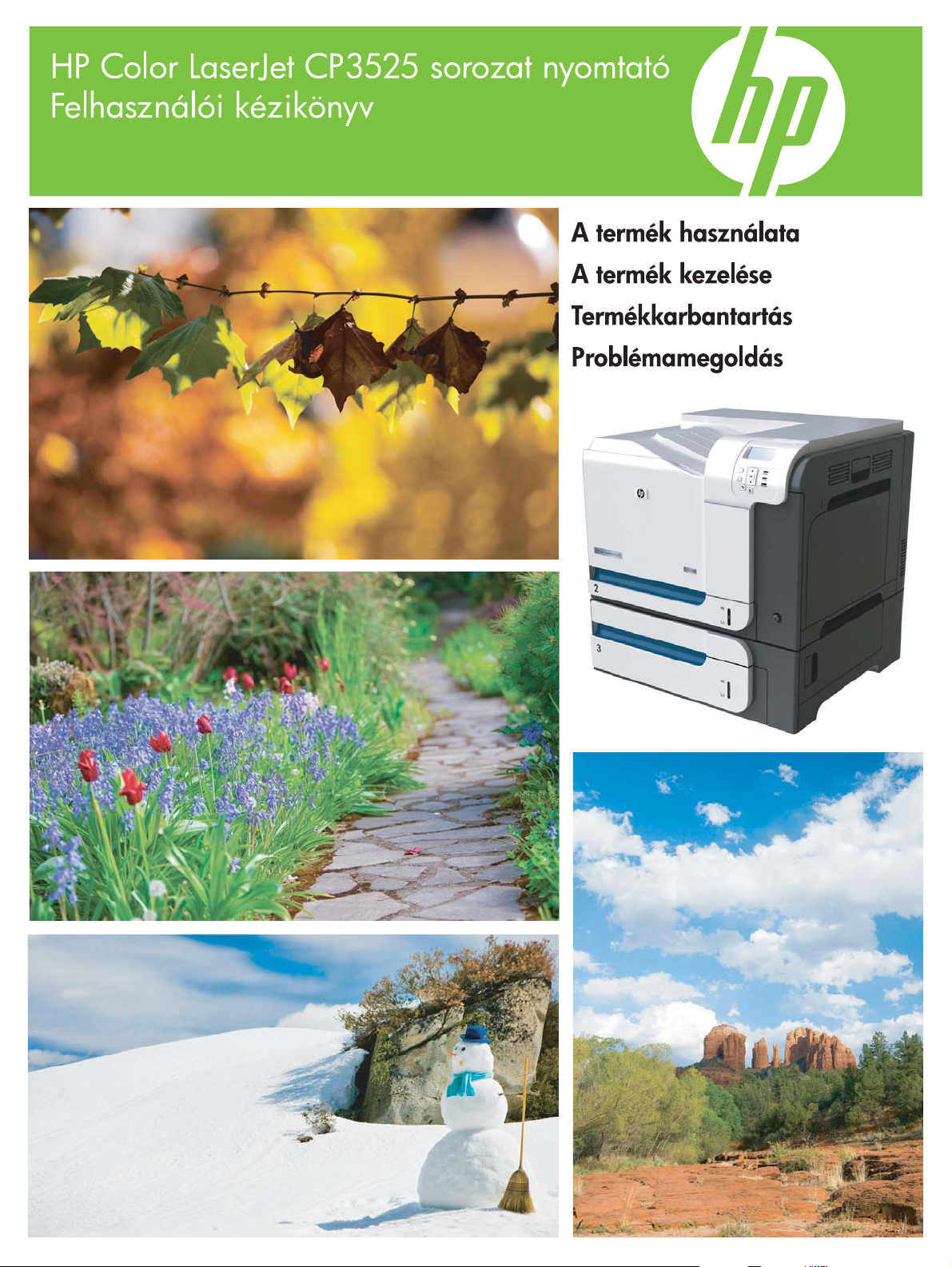
www.hp.com/support/cljcp3525
Page 2
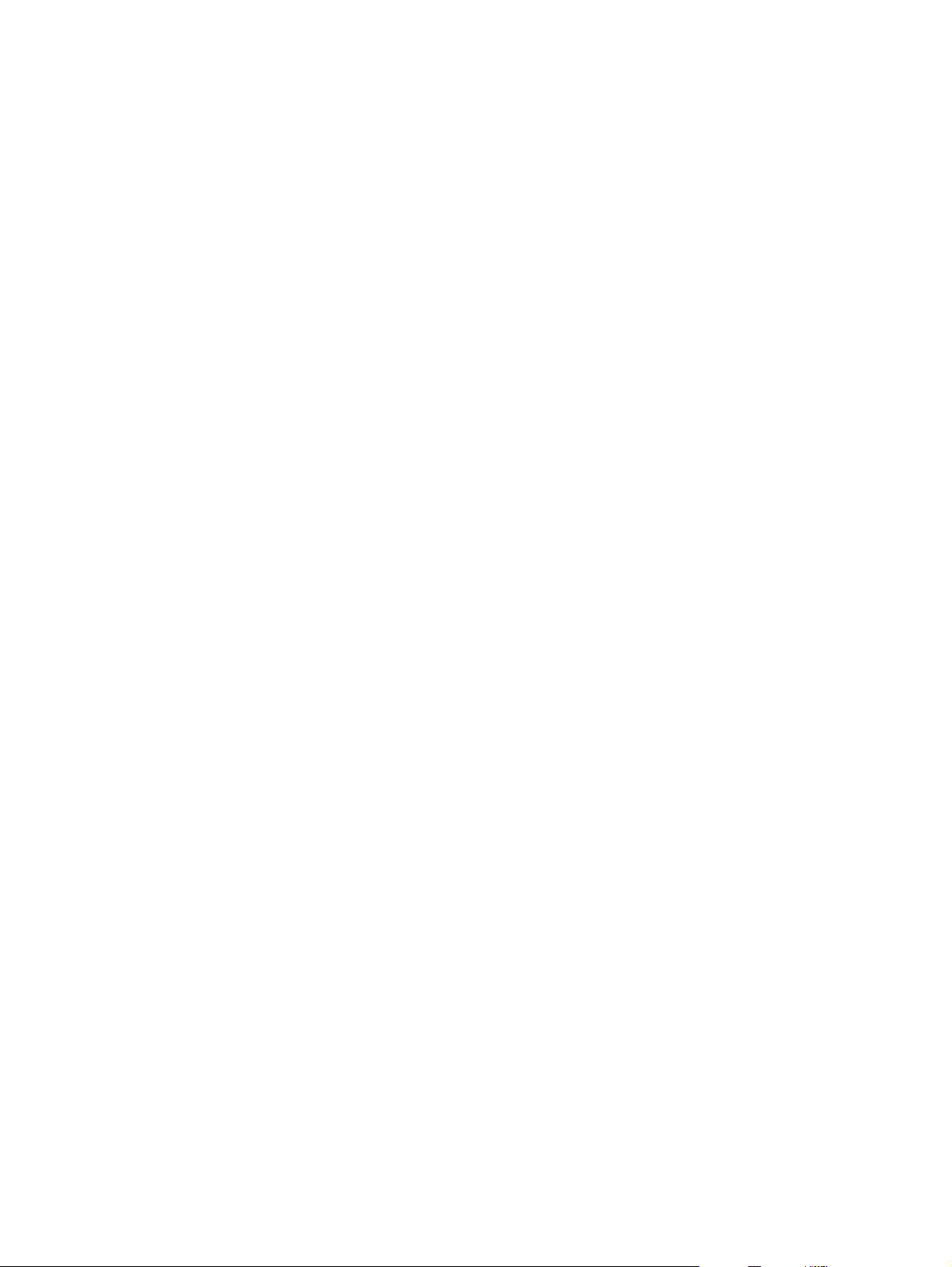
Page 3
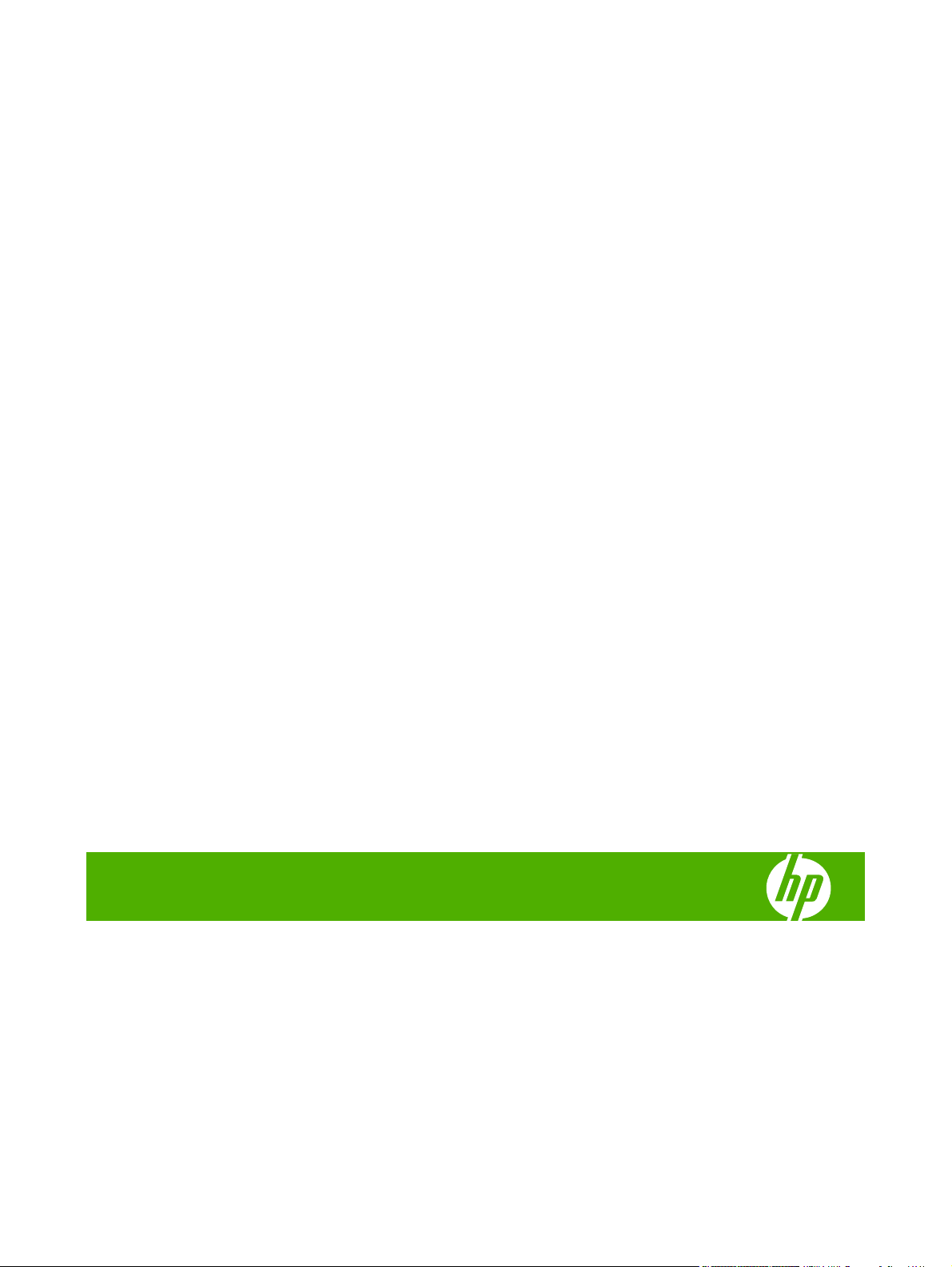
HP Color LaserJet CP3525 sorozat nyomtató
Felhasználói kézikönyv
Page 4
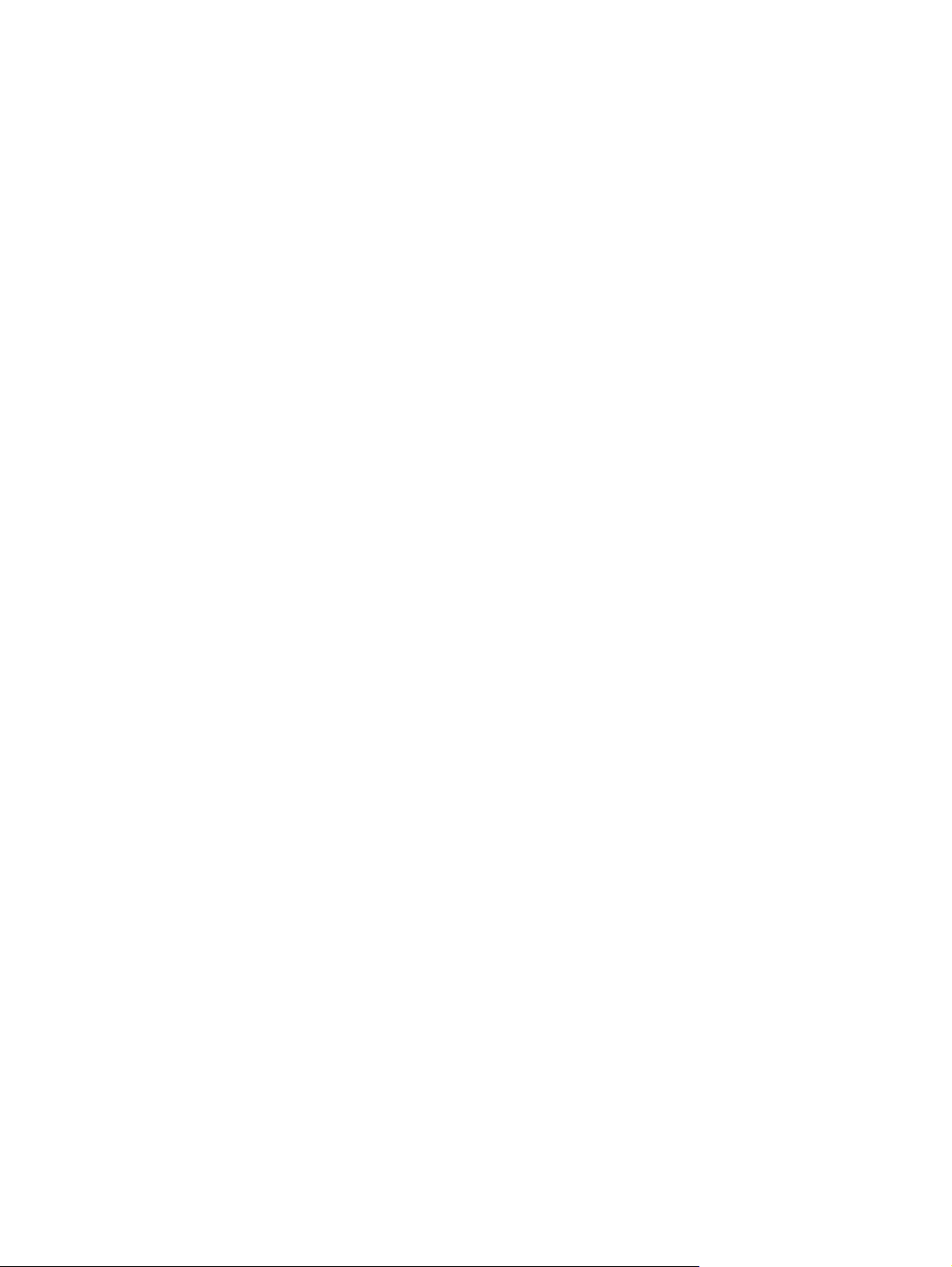
Szerzői jog és licenc
© 2008 Copyright Hewlett-Packard
Development Company, L.P.
Előzetes írásbeli engedély nélküli
reprodukálása, adaptálása vagy fordítása
tilos, kivéve ahol ezt a szerzői jogi
rendelkezések megengedik.
A jelen kézikönyvben megadott információk
előzetes bejelentés nélkül megváltozhatnak.
A HP termékekre és szolgáltatásokra
vonatkozó kizárólagos garanciák az adott
termékhez és szolgáltatáshoz mellékelt
garancianyilatkozatokban találhatók. Az
ebben az útmutatóban foglaltak nem
tekinthetők további garanciavállalásnak. A
HP nem vállal felelősséget a jelen
útmutatóban előforduló műszaki vagy
szerkesztési hibákért, illetve kihagyásokért.
Cikkszám: CC468-90930
Edition 1, 09/2008
Megjegyzések a termékmegjelölésre
vonatkozóan
®
Az Adobe
, az Acrobat® és a PostScript® az
Adobe Systems Incorporated bejegyzett
védjegye.
A Corel® a Corel Corporation vagy a Corel
Corporation Limited védjegye vagy
bejegyzett védjegye.
Az Intel® Core™ az Intel Corporation
Egyesült Államokban és egyéb
országokban/térségekben bejegyzett
védjegye.
A Java™ a Sun Microsystems, Inc. Egyesült
Államokban bejegyzett védjegye.
A Microsoft®, a Windows® és a Windows®
XP a Microsoft Corporation Egyesült
Államokban bejegyzett védjegyei.
A Windows Vista® a Microsoft Corporation
Egyesült Államokban és/vagy egyéb
országokban/térségekben bejegyzett
védjegye vagy védjegye.
A PANTONE® a Pantone, Inc mérési
színszabvány védjegye.
®
A UNIX
az Open Group bejegyzett
védjegye.
Az ENERGY STAR és az ENERGY STAR jel
az Egyesült Államokban bejegyzett jelzés.
Page 5
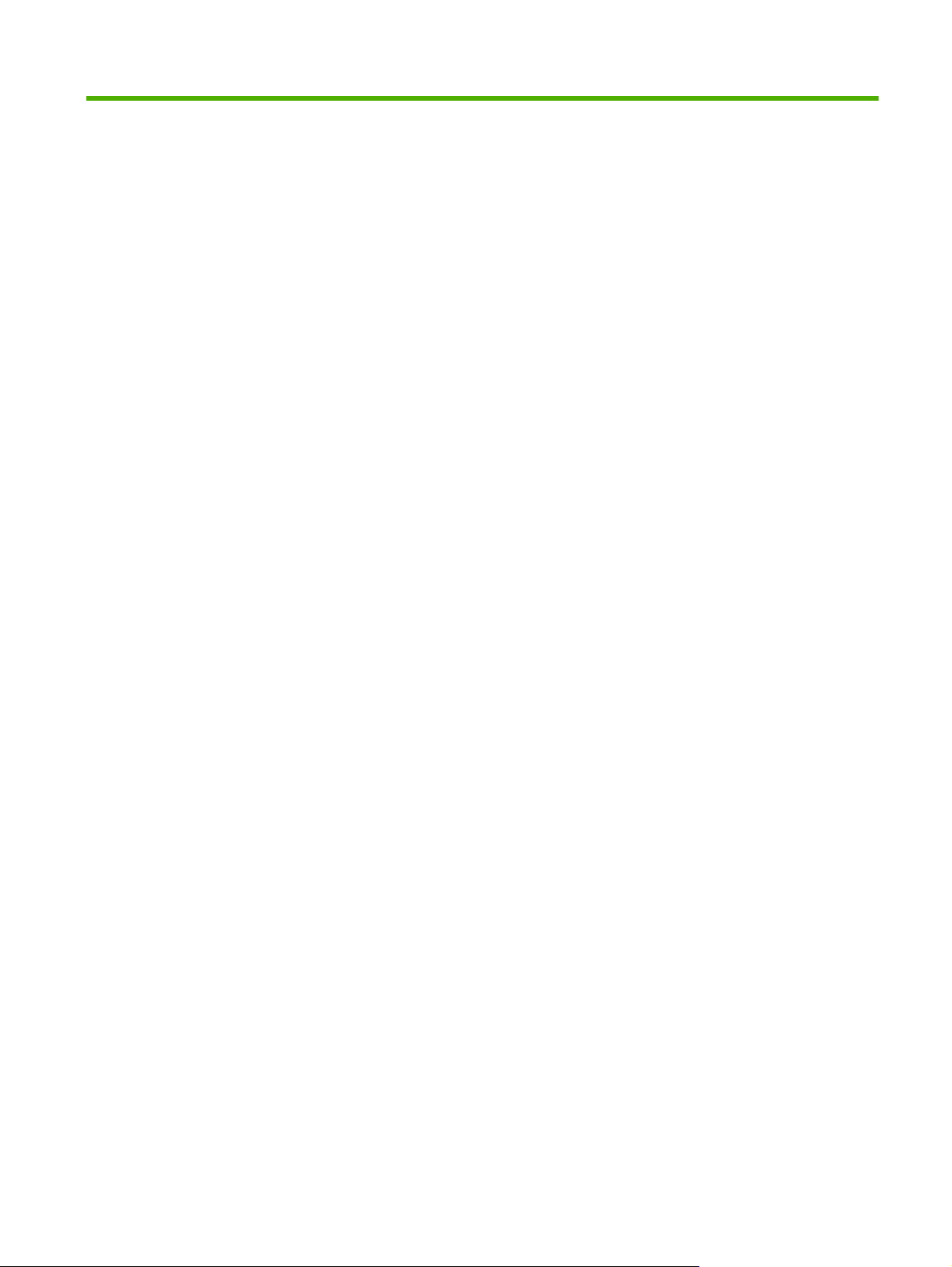
Tartalomjegyzék
1 Alapvető információk a termékről
Jelen útmutatóban alkalmazott jelölések .............................................................................................. 2
Termékek összehasonlítása ................................................................................................................. 3
Termékjellemzők .................................................................................................................................. 4
A termék részei .................................................................................................................................... 7
Elölnézet .............................................................................................................................. 7
Hátulnézet ............................................................................................................................ 8
Illesztőportok ........................................................................................................................ 9
Sorszám és típusszám elhelyezkedése ............................................................................... 9
2 Kezelőpanel
A kezelőpanel használata .................................................................................................................. 12
A kezelőpanel elrendezése ................................................................................................ 12
A vezérlőpult jelzőfényeinek jelentése ............................................................................... 13
A vezérlőpult menüi ............................................................................................................................ 14
A menük használata .......................................................................................................... 14
A menühierarchia ............................................................................................................................... 15
Műveletek bemutatása menü ............................................................................................................. 16
Feladatok visszakeresése menü ........................................................................................................ 17
Információ menü ................................................................................................................................. 19
Papírkezelés menü ............................................................................................................................. 20
Eszköz konfigurálása menü ............................................................................................................... 21
Nyomtatás menü ................................................................................................................ 21
PCL almenü ...................................................................................................... 22
Nyomtatási minőség menü ................................................................................................ 23
Rendszer beállítása menü ................................................................................................. 27
I/O menü ............................................................................................................................ 35
Visszaállítások menü ......................................................................................................... 43
Diagnosztika menü ............................................................................................................................. 45
Szerviz menü ...................................................................................................................................... 47
3 Szoftver Windows rendszerhez
Támogatott Windows operációs rendszerek ...................................................................................... 50
Támogatott nyomtató-illesztőprogramok, Windows ........................................................................... 51
HUWW iii
Page 6
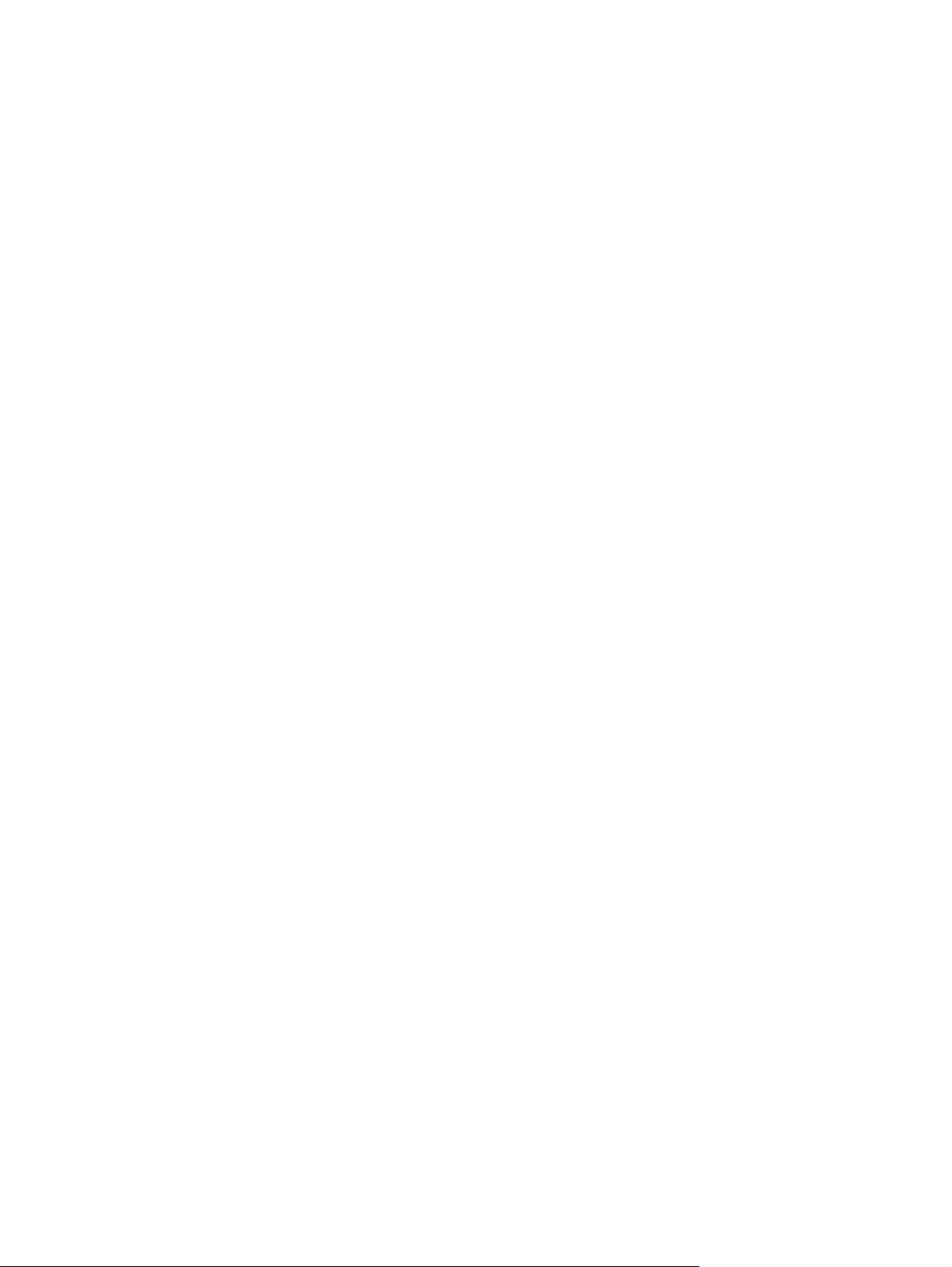
HP univerzális nyomtató-illesztőprogram (UPD) ................................................................................ 52
UPD telepítési módok ........................................................................................................ 52
Válassza ki a megfelelő nyomtató-illesztőprogramot a Windowshoz ................................................. 53
A nyomtatási beállítások fontossági sorrendje ................................................................................... 54
A nyomtató-illesztőprogram beállításainak módosítása, Windows .................................................... 55
Szoftver eltávolítása Windows rendszer esetében ............................................................................. 56
Támogatott segédprogramok Windows-rendszerekhez ..................................................................... 57
HP Web Jetadmin .............................................................................................................. 57
Beágyazott webszerver ..................................................................................................... 57
HP Easy Printer Care ........................................................................................................ 57
Szoftver más operációs rendszerekhez ............................................................................................. 59
4 A termék használata Macintosh operációs rendszerrel
Szoftverek Macintosh operációs rendszerhez .................................................................................... 62
Támogatott operációs rendszerek, Macintosh ................................................................... 62
Támogatott nyomtató-illesztőprogramok, Macintosh ......................................................... 62
Szoftver eltávolítása Macintosh operációs rendszerről ..................................................... 62
A nyomtatási beállítások fontossági sorrendje, Macintosh ................................................ 62
A nyomtató-illesztőprogram beállításainak módosítása, Macintosh .................................. 63
Szoftver Macintosh számítógépekhez ............................................................................... 63
HP Printer Utility (Nyomtatósegéd) ................................................................... 63
HP Printer Utility (Nyomtatósegéd) megnyitása ............................... 63
A HP Printer Utility (Nyomtatósegéd) funkciói .................................. 64
Támogatott segédprogramok Macintosh operációs rendszerhez ...................................... 64
Beágyazott webszerver ..................................................................................... 64
A Macintosh nyomtató-illesztőprogram funkcióinak használata ......................................................... 65
Nyomtatás .......................................................................................................................... 65
Nyomtatási parancsikonok létrehozása és használata Macintosh operációs
rendszerben ...................................................................................................... 65
Dokumentumok átméretezése vagy nyomtatás egyéni méretű papírra ............ 65
Borítólap nyomtatása ........................................................................................ 65
Vízjelek használata ........................................................................................... 66
Több oldal nyomtatása egyetlen papírlapra Macintosh rendszerben ................ 66
Nyomtatás a papír mindkét oldalára (duplex nyomtatás). ................................. 67
Feladatok tárolása ............................................................................................. 67
A színbeállítások megadása ............................................................................. 68
A Szolgáltatások menü használata ................................................................... 68
5 Csatlakoztathatóság
USB-csatlakozó .................................................................................................................................. 72
Hálózati konfigurációk ........................................................................................................................ 73
Támogatott hálózati protokollok ......................................................................................... 73
A hálózati készülék konfigurálása ...................................................................................... 75
iv HUWW
Page 7
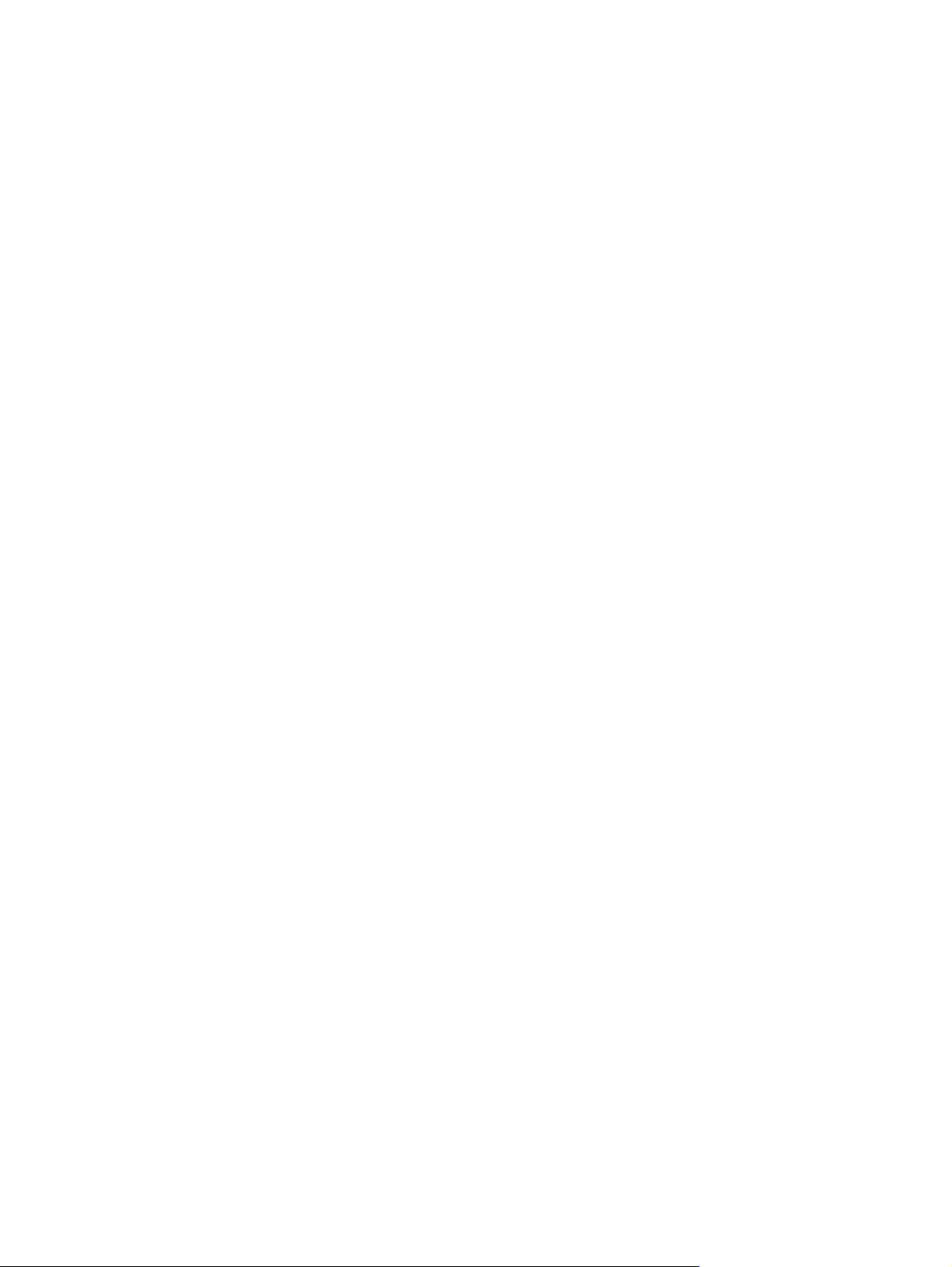
Hálózati beállítások megtekintése és módosítása ............................................ 75
A hálózati jelszó beállítása vagy megváltoztatása ............................................ 75
IPv4 TCP/IP-paraméterek kézi beállítása a kezelőpanelen .............................. 76
IPv6 TCP/IP-paraméterek kézi beállítása a kezelőpanelen .............................. 77
Hálózati protokollok letiltása (opcionális) .......................................................... 77
A kapcsolati sebesség és a duplex mód beállítása ........................................... 78
6 Papír és nyomtatási hordozók
Papír és nyomtatási média használatának ismertetése ..................................................................... 82
Támogatott papír- és nyomtatási hordozó méretek ............................................................................ 83
Egyéni papírméretek .......................................................................................................................... 85
Támogatott papír- és nyomtatási médiatípusok ................................................................................. 86
Tálcák kapacitása ............................................................................................................................... 87
Speciális papírok és nyomtatási hordozók útmutatója ....................................................................... 88
Tálcák betöltése ................................................................................................................................. 89
A papír iránya a tálcák feltöltésekor ................................................................................... 89
1. tálca ............................................................................................................... 90
2. tálca vagy az opcionális 3. tálca .................................................................... 92
Az 1. tálca betöltése .......................................................................................................... 93
Borítékok nyomtatása ....................................................................................... 94
A 2. tálca betöltése ............................................................................................................ 95
Az opcionális 500 lapos tálca papír és vastag hordozók számára (3. tálca) betöltése ...... 96
Szabványos méretű papír betöltése a 3. tálcába ............................................. 97
Egyedi méretű papír betöltése a 3. tálcába. ...................................................... 99
4 x 6 hüvelyk (10 x 15 cm) méretű papír betöltése a 3. tálcába ...................... 100
Tálcák konfigurálása ........................................................................................................................ 104
Tálca konfigurálása papír betöltésekor ............................................................................ 104
Tálcakonfigurálás a nyomtatási feladat beállításainak megfelelően ................................ 104
A tálca konfigurálása a Papírkezelési menü segítségével ............................................... 105
Automatikus írásvetítőfólia-érzékelés (automatikus érzékelés üzemmód) ...................... 105
Automatikus érzékelés beállításai ................................................................... 105
Adathordozó kiválasztása forrás, típus vagy méret szerint. ............................................ 106
Forrás .............................................................................................................. 106
Típus és méret ................................................................................................ 106
Az IPX/SPX, AppleTalk, vagy DLC/LLC letiltása .............................. 78
7 A készülék funkcióinak használata
Energiatakarékos beállítások ........................................................................................................... 108
Készenléti állapot ............................................................................................................. 108
Alváskésleltetés beállítása .............................................................................. 108
Alvó üzemmód letiltása/engedélyezése .......................................................... 108
Feléledési idő ................................................................................................................... 108
A valós idejű óra beállítása ............................................................................. 109
HUWW v
Page 8
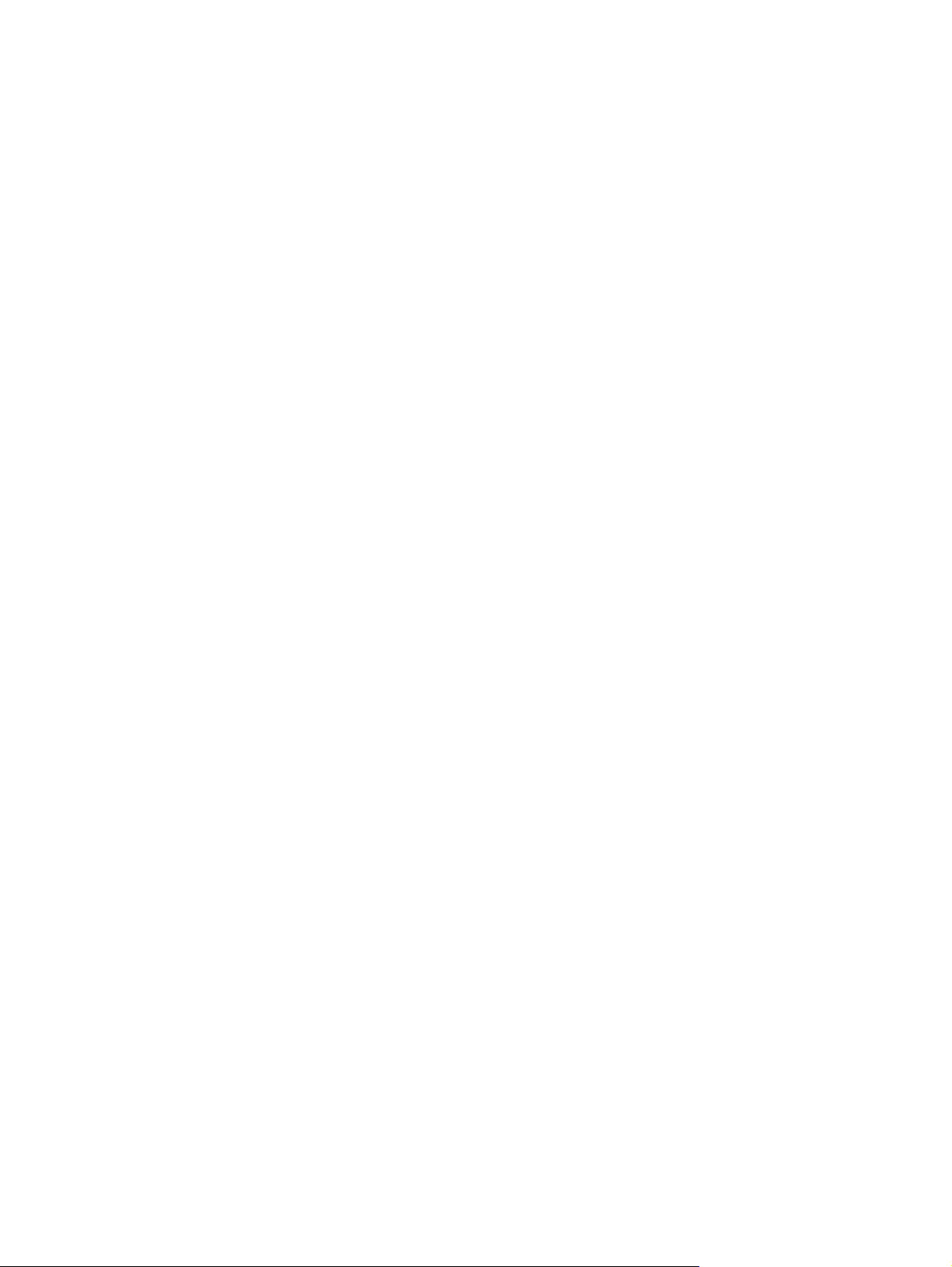
Feladattárolási funkciók használata ................................................................................................. 112
Tárolt feladat létrehozása ................................................................................................ 112
Tárolt feladat kinyomtatása .............................................................................................. 112
Tárolt feladat törlése ........................................................................................................ 113
Üzleti grafikák vagy marketinganyagok nyomtatása ........................................................................ 114
Támogatott fényes papír .................................................................................................. 114
A papírtálca konfigurálása ............................................................................................... 114
Az illesztőprogram beállításainak konfigurálása .............................................................. 115
Időjárásálló térképek és kültéri jelzések nyomtatása ....................................................................... 116
Támogatott kemény papír ................................................................................................ 116
A duplex-igazítás beállítása ............................................................................................................. 117
8 Nyomtatási feladatok
Nyomtatási feladat törlése ................................................................................................................ 120
Az aktuális nyomtatási feladat leállítása a vezérlőpulton keresztül ................................. 120
Az aktuális nyomtatási feladat leállítása a szoftveralkalmazás segítségével .................. 120
A Windows nyomtató-illesztőprogram funkcióinak használata ......................................................... 121
A nyomtató-illesztőprogram megnyitása. ......................................................................... 121
A nyomtatási parancsikonok használata ......................................................................... 121
Papírral és minőséggel kapcsolatos opciók beállítása .................................................... 121
Effektusok beállítása dokumentumokhoz ........................................................................ 122
Kivitelezési opciók beállítása a dokumentumhoz ............................................................ 123
A feladattárolási beállítások megadása ........................................................................... 124
Színopciók beállítása ....................................................................................................... 125
Támogatással és termékállapottal kapcsolatos információk beszerzése ........................ 125
Speciális nyomtatási opciók beállítása ............................................................................ 125
A valós idejű óra beállítása ............................................................. 109
A feléledési idő beállítása ............................................................................... 110
Energiatakarékos módok beállítása a beágyazott webszerveren ................... 111
9 Színhasználat
Színkezelés ...................................................................................................................................... 128
Automatikus ..................................................................................................................... 128
Szürkeárnyalatos nyomtatás ........................................................................................... 128
Színes használat korlátozása .......................................................................................... 128
Színes nyomtatás korlátozása ........................................................................ 128
Kézi színbeállítás ............................................................................................................. 12 9
Kézi színbeállítások ........................................................................................ 129
Színsablonok ................................................................................................................... 129
Színegyeztetés ................................................................................................................................. 131
Színillesztés mintagyűjteménnyel .................................................................................... 131
Színminták nyomtatása ................................................................................................... 132
PANTONE® színillesztés ................................................................................................ 132
vi HUWW
Page 9
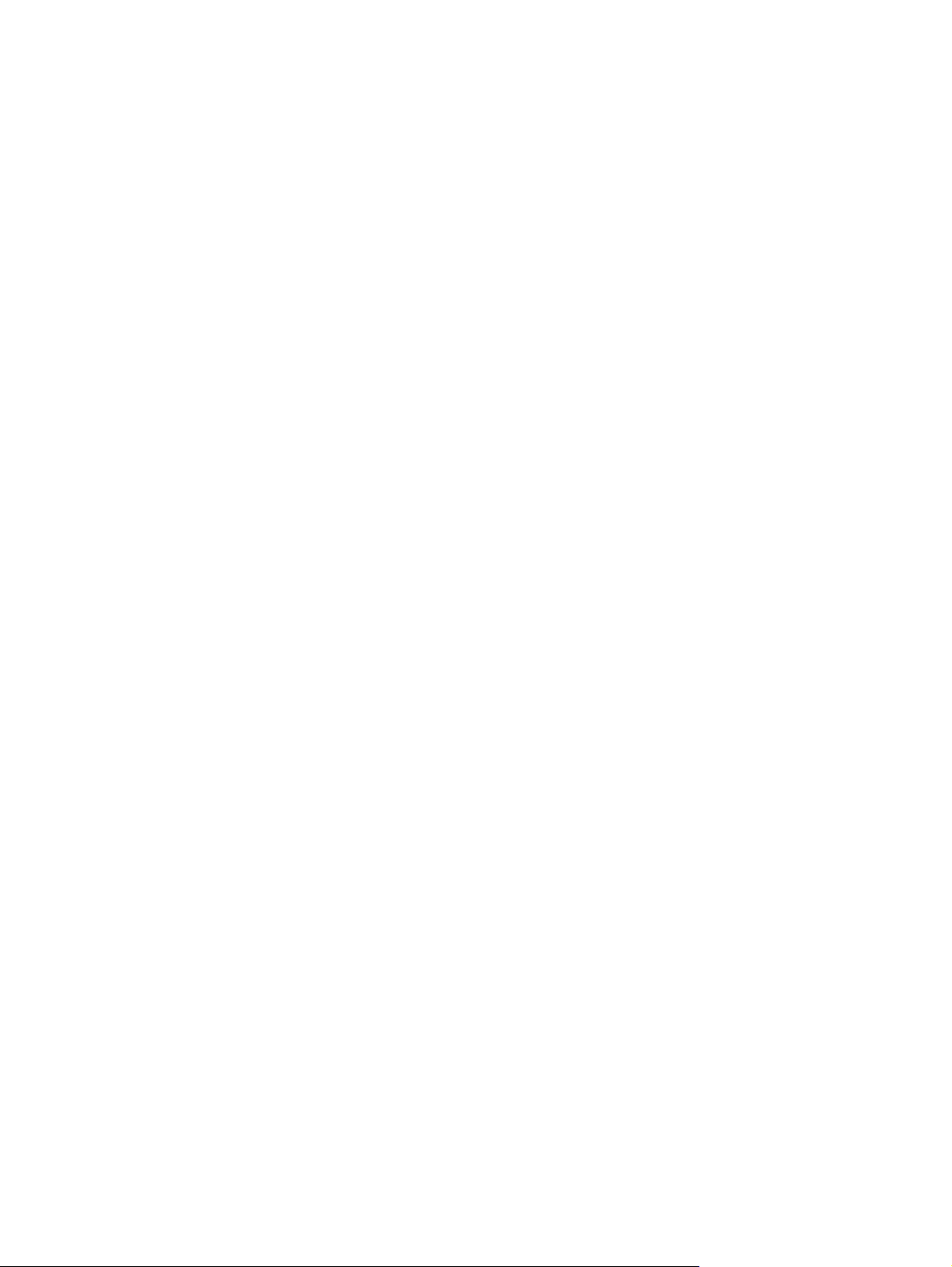
Speciális színhasználat .................................................................................................................... 133
HP ColorSphere festék .................................................................................................... 133
HP ImageREt 3600 .......................................................................................................... 133
A hordozó kiválasztása .................................................................................................... 133
Színbeállítások ................................................................................................................ 133
Szabványos RGB (sRGB) ............................................................................................... 134
10 A termék kezelése és karbantartása
Információs oldalak .......................................................................................................................... 136
HP Easy Printer Care ....................................................................................................................... 137
A HP Easy Printer Care szoftver megnyitása .................................................................. 137
A HP Easy Printer Care szoftver részei ........................................................................... 137
Beépített webszerver ........................................................................................................................ 140
A beágyazott webszerver megnyitása hálózati kapcsolat használatával ........................ 140
A beágyazott webszerver részei ...................................................................................... 141
A HP Web Jetadmin szoftver használata ......................................................................................... 143
Biztonsági funkciók ........................................................................................................................... 144
A beépített webszerver biztonságos használata ............................................................. 144
Biztonsági lemeztörlés ..................................................................................................... 144
Módosított adatok ............................................................................................ 144
További tudnivalók .......................................................................................... 145
Feladattárolás ................................................................................................. 145
HP titkosított High Performance (nagy teljesítményű) merevlemezek ............................. 145
A kezelőpanel menüinek zárolása ................................................................................... 145
A formázórekesz lezárása ............................................................................................... 146
Kellékek kezelése ............................................................................................................................. 147
A nyomtatópatron tárolása ............................................................................................... 147
A HP álláspontja a nem HP által gyártott nyomtatópatronokkal kapcsolatban ................ 147
A HP hamisításokkal foglalkozó forródrótja és webhelye ................................................ 147
Kellékcsere ....................................................................................................................................... 148
A kellékek élettartama ..................................................................................................... 148
A kellékek helye ............................................................................................................... 148
Általános tanácsok a kellékek cseréjéhez ....................................................................... 148
Nyomtatópatronok cseréje ............................................................................................... 149
A festékgyűjtő egység cseréje ......................................................................................... 151
Memória telepítése .......................................................................................................... 153
DDR DIMM-modulok telepítése ...................................................................... 154
Memória engedélyezése a Windows számára ................................................ 157
HP Jetdirect vagy EIO nyomtatószerver-kártya vagy EIO merevlemez
telepítése ......................................................................................................... 157
A készülék tisztítása ......................................................................................................................... 161
A készülék külsejének tisztítása ...................................................................................... 161
Kiszóródott festék letisztítása .......................................................................................... 161
Beégetőmű tisztítása ....................................................................................................... 161
HUWW vii
Page 10

A firmver frissítése ............................................................................................................................ 162
A firmver verziójának meghatározása ............................................................................. 162
Új firmver letöltése a HP webhelyéről .............................................................................. 162
Az új firmware áttöltése a készülékbe ............................................................................. 162
A Jetdirect firmware frissítése .......................................................................................... 165
11 Problémamegoldás
Általános problémák megoldása ...................................................................................................... 168
Hibaelhárítási ellenőrzőlista ............................................................................................. 168
A készülék teljesítményét befolyásoló tényezők .............................................................. 169
Gyári alapbeállítások visszaállítása ................................................................................................. 170
A kezelőpanel-üzenetek típusai ....................................................................................................... 171
A kezelőpanelen megjelenő üzenetek .............................................................................................. 172
Elakadások ....................................................................................................................................... 192
Az elakadások leggyakoribb okai .................................................................................... 192
Elakadási helyek .............................................................................................................. 193
Elakadások megszüntetése ............................................................................................. 193
Elakadás elhárítása ......................................................................................................... 203
Papírkezelési problémák .................................................................................................................. 204
A termék több lapot húz be .............................................................................................. 204
A termék helytelen méretű lapot tölt be ........................................................................... 204
A termék nem a megfelelő tálcából húzza be a papírt ..................................................... 205
A papír nem töltődik be automatikusan ........................................................................... 205
A papír nem töltődik be a 2. vagy 3. tálcáról .................................................................... 205
A nyomtató nem húzza be az írásvetítő-fóliát vagy a fényes papírt ................................ 206
A borítékok elakadnak, vagy nem húzza be őket a termék ............................................. 207
A nyomat hajlott vagy gyűrött .......................................................................................... 207
Nem működik vagy hibásan működik a duplex nyomtatás .............................................. 208
A formázón megjelenő jelzőfények ismertetése ............................................................................... 209
HP Jetdirect jelzőfények .................................................................................................. 209
Szívverés jelzőfény .......................................................................................................... 210
Képminőséggel kapcsolatos problémák megoldása ........................................................................ 211
A firmware frissítése a Flash végrehajtható fájl segítségével ......................... 162
FTP használata a firmver böngészőn át történő feltöltésére ........................... 163
Firmver frissítése FTP használatával hálózati kapcsolat mellett ..................... 164
Firmware-frissítés a HP Web Jetadmin szoftver használatával ...................... 164
Firmware-frissítés Microsoft Windows-parancsok használatával .................... 165
Elakadások megszüntetése a jobb oldali ajtó mögött ..................................... 194
Elakadások megszüntetése a kimeneti tálca területén ................................... 198
Elakadások elhárítása az 1. tálcánál ............................................................... 199
Elakadások elhárítása a 2. tálcánál ................................................................ 200
Elakadások elhárítása az 500 lapos tálca papír és vastag hordozók számára
(3. tálca) területén ........................................................................................... 201
Elakadások megszüntetése a jobb oldali alsó ajtó mögött (3. tálca) ............... 202
viii HUWW
Page 11

Példa nyomtatási minőséggel kapcsolatos problémára ................................................... 211
Skála az ismétlődő hibákhoz ........................................................................................... 212
Írásvetítő-fóliák hibái ........................................................................................................ 213
A környezettel összefüggő nyomtatásminőségi problémák ............................................. 213
Az elakadásokkal összefüggő minőségproblémák .......................................................... 213
A képminőség optimalizálása és javítása ........................................................................ 213
A termék kalibrálása ........................................................................................ 213
Nyomtatási minőség, hibaelhárítási oldalak .................................................... 214
A képregisztráció beállítása ............................................................................ 214
Világos csíkok problémájának megoldása ...................................................... 214
Működési problémák megoldása ...................................................................................................... 215
Csatlakoztatási problémák megoldása ............................................................................................. 216
Közvetlen csatlakoztatási problémák megoldása ............................................................ 216
Hálózati problémák megoldása ....................................................................................... 216
A termék szoftverével kapcsolatos problémák ................................................................................. 218
Általános Windows problémák megoldása ...................................................................................... 219
Általános Macintosh problémák elhárítása ....................................................................................... 2 20
A függelék Kellékek és tartozékok
Alkatrészek, tartozékok és kellékek rendelése ................................................................................. 224
Cikkszámok ...................................................................................................................................... 225
Tartozékok ....................................................................................................................... 225
Festékkazetták és festékgyűjtő egység ........................................................................... 225
Memória ........................................................................................................................... 225
Kábelek és illesztők ......................................................................................................... 226
Karbantartási készletek ................................................................................................... 226
B függelék Szerviz és terméktámogatás
A Hewlett-Packard korlátozott garancia nyilatkozata ....................................................................... 228
Nyomtatópatron korlátozott garancianyilatkozat .............................................................................. 230
A HP Color LaserJet beégetőműre vonatkozó korlátozott garanciavállalási nyilatkozat .................. 231
Végfelhasználói licencszerződés ..................................................................................................... 232
A fogyasztó által végzett javításra vonatkozó garanciális szolgáltatás ............................................ 235
Ügyfélszolgálat ................................................................................................................................. 236
C függelék Termékjellemzők
Fizikai adatok ................................................................................................................................... 238
Energiafogyasztás és zajkibocsátás ................................................................................................ 239
Környezeti specifikációk ................................................................................................................... 240
D függelék Az előírásokra vonatkozó információk
FCC-előírások .................................................................................................................................. 242
Környezetvédelmi termékgazdálkodási program ............................................................................. 243
HUWW ix
Page 12
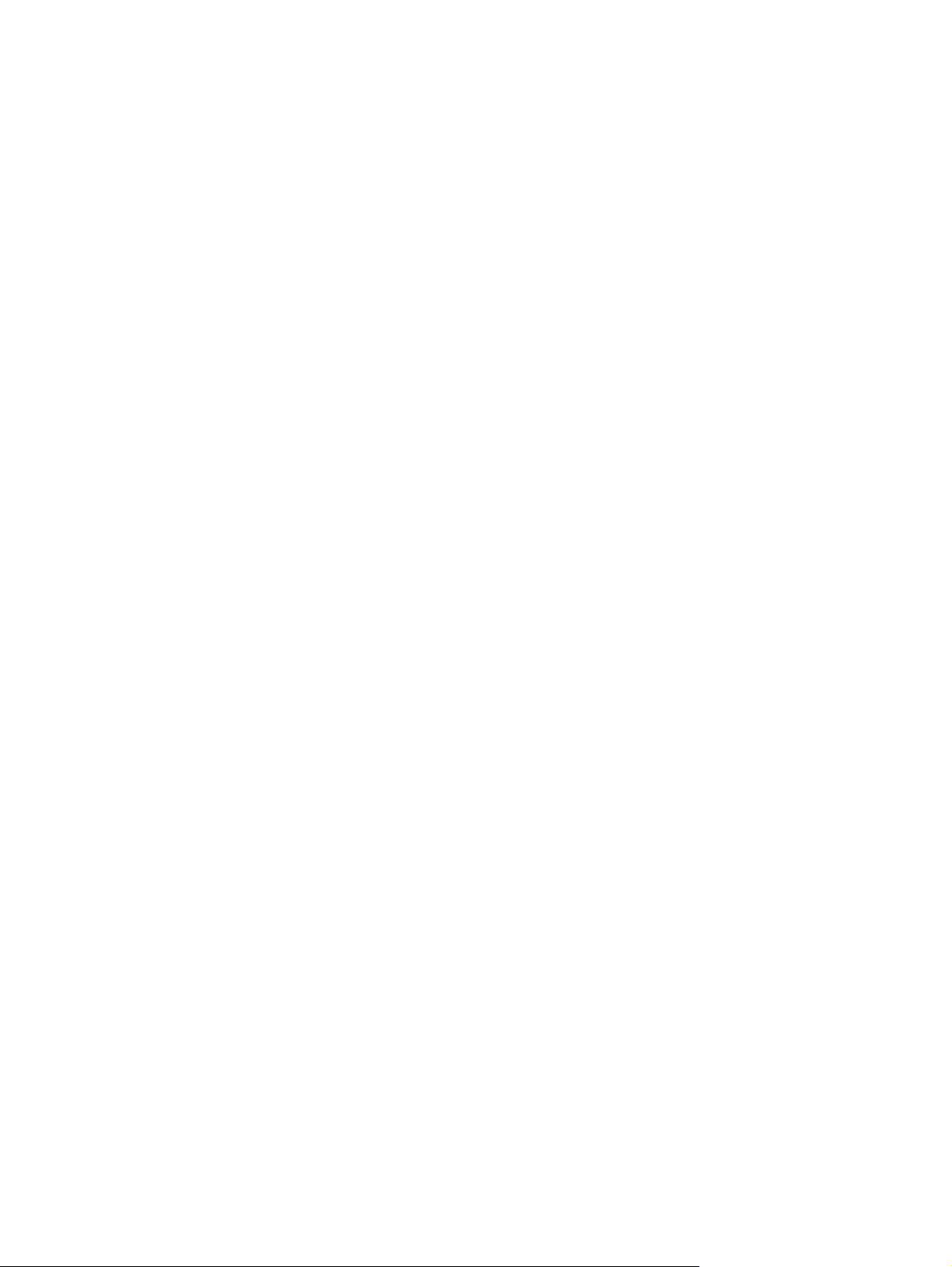
Környezetvédelem ........................................................................................................... 243
Ózonkibocsátás ............................................................................................................... 243
Energiafogyasztás ........................................................................................................... 243
Papírfelhasználás ............................................................................................................ 243
Műanyagok ...................................................................................................................... 243
HP LaserJet nyomtatási kellékek ..................................................................................... 243
Visszajuttatási és újrahasznosítási tudnivalók ................................................................. 244
Egyesült Államok és Puerto Rico .................................................................... 244
Többszörös visszajuttatás (több kazetta) ....................................... 244
Egy termék visszajuttatása ............................................................. 244
Szállítás .......................................................................................... 244
Visszajuttatás az Egyesült Államokon kívül .................................................... 244
Papír ................................................................................................................................ 245
Anyagkorlátozások .......................................................................................................... 245
Otthoni felhasználók által kidobott használt berendezések elhelyezése az Európai
Unióban ........................................................................................................................... 245
Vegyi anyagok ................................................................................................................. 246
Anyagbiztonsági adatlap (Material Safety Data Sheet – MSDS) ..................................... 246
További információk ......................................................................................................... 246
Megfelelőségi nyilatkozat ................................................................................................................. 247
Biztonságtechnikai nyilatkozatok ...................................................................................................... 248
Lézerbiztonsági nyilatkozat .............................................................................................. 248
Kanadai DOC-szabályozás .............................................................................................. 248
VCCI statement (Japan) .................................................................................................. 248
Power cord statement (Japan) ......................................................................................... 248
EMI statement (Korea) ..................................................................................................... 248
Lézerbiztonsági nyilatkozat Finnország számára ............................................................ 248
Anyagtáblázat (Kína) ....................................................................................................... 250
Tárgymutató .................................................................................................................................................... 251
x HUWW
Page 13

1Alapvető információk a termékről
Jelen útmutatóban alkalmazott jelölések
●
Termékek összehasonlítása
●
Termékjellemzők
●
A termék részei
●
HUWW 1
Page 14

Jelen útmutatóban alkalmazott jelölések
Az útmutató egészében számos tipp, megjegyzés és figyelmeztetés hívja fel az olvasó figyelmét a fontos
információkra.
TIPP: A tippek hasznos ötleteket vagy hivatkozásokat adnak.
MEGJEGYZÉS: A megjegyzések fontos információkat tartalmaznak egy adott fogalom magyarázása
vagy egy feladat végrehajtása kapcsán.
VIGYÁZAT! A figyelmeztetések olyan eljárásokat tartalmaznak, amelyeket követnie kell, hogy
elkerülje az adatvesztést vagy a készülék károsodását.
FIGYELEM! A fontos figyelmeztetések olyan specifikus eljárásokra hívják fel a figyelmet, amelyeket
követnie kell a személyes sérülések, a katasztrofális léptékű adatvesztés, illetve a készülék komoly
károsodása elkerülése érdekében.
2 1. fejezet Alapvető információk a termékrőlHUWW
Page 15
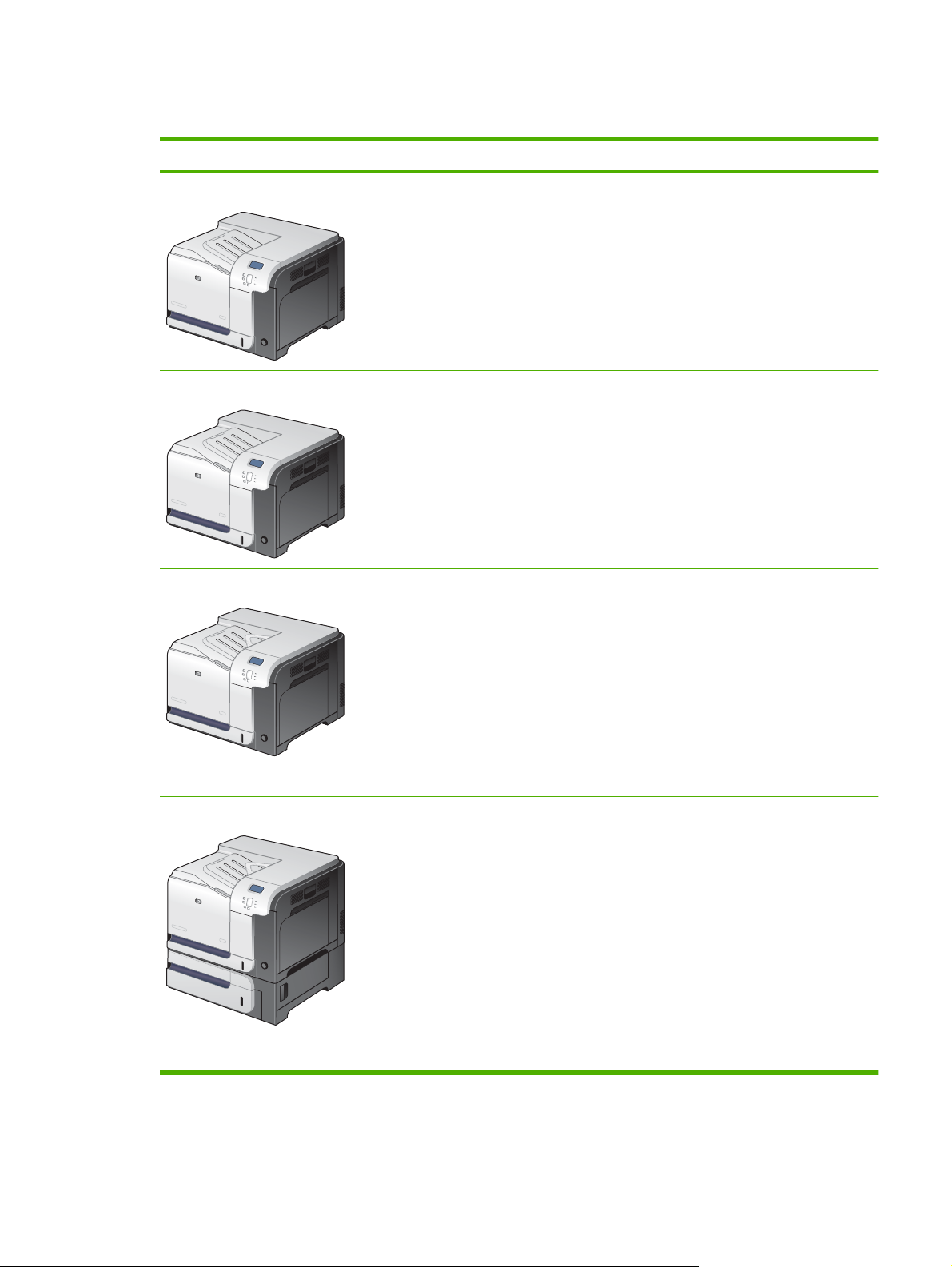
Termékek összehasonlítása
Típus Jellemzők
HP Color LaserJet CP3525
HP Color LaserJet CP3525n
HP Color LaserJet CP3525dn
100 lapos többcélú adagolótálca (1. tálca)
●
250 lapos adagolótálca (2. tálca)
●
250 lapos, nyomtatott oldallal lefelé gyűjtő tálca
●
Nagy sebességű (Hi-Speed) USB 2.0 port
●
256 megabájt (MB) közvetlen elérésű memória (RAM)
●
100 lapos többcélú adagolótálca (1. tálca)
●
250 lapos adagolótálca (2. tálca)
●
250 lapos, nyomtatott oldallal lefelé gyűjtő tálca
●
Nagy sebességű (Hi-Speed) USB 2.0 port
●
HP Jetdirect beágyazott nyomtatószerver a 10/100Base-TX hálózati
●
csatlakozáshoz
256 megabájt (MB) közvetlen elérésű memória (RAM)
●
100 lapos többcélú adagolótálca (1. tálca)
●
250 lapos adagolótálca (2. tálca)
●
250 lapos, nyomtatott oldallal lefelé gyűjtő tálca
●
HP Color LaserJet CP3525x
Nagy sebességű (Hi-Speed) USB 2.0 port
●
HP Jetdirect beágyazott nyomtatószerver a 10/100Base-TX hálózati
●
csatlakozáshoz
384 megabájt (MB) közvetlen elérésű memória (RAM)
●
Automatikus kétoldalas nyomtatás
●
100 lapos többcélú adagolótálca (1. tálca)
●
250 lapos adagolótálca (2. tálca)
●
250 lapos, nyomtatott oldallal lefelé gyűjtő tálca
●
500 lapos tálca papír és vastag hordozók számára (3. tálca), benne HP levelezőlap
●
hordozóbetét 101,6 x 152,4 mm méretű papírhoz
Nagy sebességű (Hi-Speed) USB 2.0 port
●
HP Jetdirect beágyazott nyomtatószerver a 10/100Base-TX hálózati
●
csatlakozáshoz
512 megabájt (MB) közvetlen elérésű memória (RAM)
●
Automatikus kétoldalas nyomtatás
●
HUWW Termékek összehasonlítása 3
Page 16

Termékjellemzők
Sebesség és áteresztőképesség
Felbontás
Memória
Percenként akár 30 oldal Letter méretű papíron, illetve 30 oldal A4-es méretű
●
papíron.
Az első oldal nyomtatásához mindössze 12 másodperc szükséges.
●
A havonta javasolt maximális nyomtatási mennyiség 5000 oldal
●
515 megahertzes (MHz) mikroprocesszor
●
600 pont/hüvelyk (dpi) az Image Resolution Enhancement technology 3600
●
segítségével az optimális általános képminőség érdekében
1200 x 600 dpi a részletes vonalakat és apró betűs szöveget tartalmazó oldalakhoz
●
HP Color LaserJet CP3525: 256 MB RAM (közvetlen elérésű memória), amely 1
●
gigabájtra (GB) bővíthető a szabad DIMM-bővítőaljzatba a 128 MB, 256 MB,
512 MB vagy 1 GB méretű, 200 érintkezős SODIMM memóriamodul (DDR2
SODIMM) behelyezésével.
MEGJEGYZÉS: Ha a nyitott bővítőhelyre 1 GB-os DIMM-modult telepít, akkor a
rendelkezésre álló memória mérete összesen 1 GB.
HP Color LaserJet CP3525n: 256 MB RAM (közvetlen elérésű memória), amely 1
●
gigabájtra (GB) bővíthető a szabad DIMM-bővítőaljzatba a 128 MB, 256 MB,
512 MB vagy 1 GB méretű, 200 érintkezős SODIMM memóriamodul (DDR2
SODIMM) behelyezésével.
MEGJEGYZÉS: Ha a nyitott bővítőhelyre 1 GB-os DIMM-modult telepít, akkor a
rendelkezésre álló memória mérete összesen 1 GB.
HP Color LaserJet CP3525dn: 384 MB RAM (közvetlen elérésű memória), amely
●
1 gigabájtra (GB) bővíthető az eredeti DIMM 128 MB, 256 MB, 512 MB vagy 1 GB
méretű, 200 érintkezős SODIMM memóriamodulra (DDR2 SODIMM) történő
cseréjével.
Felhasználói felület
MEGJEGYZÉS: Ha 1 GB-os DIMM-modult telepít, akkor a rendelkezésre álló
memória mérete összesen 1 GB. A HP Color LaserJet CP3525dn típus esetében
a memória 1 GB-ra történő növeléséhez az eredeti 128 MB-os DIMM-modult 1 GBos DIMM-modulra kell cserélni.
HP Color LaserJet CP3525x: 512 MB RAM (közvetlen elérésű memória), amely 1
●
gigabájtra (GB) bővíthető az eredeti DIMM 128 MB, 256 MB, 512 MB vagy 1 GB
méretű, 200 érintkezős SODIMM memóriamodulra (DDR2 SODIMM) történő
cseréjével.
MEGJEGYZÉS: Ha 1 GB-os DIMM-modult telepít, akkor a rendelkezésre álló
memória mérete összesen 1 GB. A HP Color LaserJet CP3525x típus esetében a
memória 1 GB-ra történő növeléséhez az eredeti 256 MB-os DIMM-modulok
egyikét 1 GB-os DIMM-modulra kell cserélni.
MEt, memóriabővítési technológia, amely automatikusan tömöríti az adatokat a
●
ékonyabb RA
hat
Négysoros színes grafikus kijelző a kezelőpanelen
●
Beágyazott webszerver a támogatás eléréséhez és a kellékrendeléshez (hálózatba
●
kötött termékek esetén)
HP Easy Printer Care szoftver (web alapú állapotkijelző és hibaelhárító eszköz)
●
Internetes kellékrendelési lehetőség a HP Easy Printer Care szoftver és a
●
beágyazott webszerver segítségével
M-kihasználás érdekében.
4 1. fejezet Alapvető információk a termékrőlHUWW
Page 17

Papírkezelés
1. tálca (többfunkciós tálca): Többfunkciós tálca papírokhoz, írásvetítő-fóliákhoz,
●
címkékhez, borítékokhoz és egyéb papírtípusokhoz. A tálcába legfeljebb
100 papírlap, 50 írásvetítő-fólia vagy 10 boríték tölthető be
2. tálca: 250 lapos tálca
●
Opcionális 3. tálca: 500 lapos tálca papír és vastag hordozók számára, és egy
●
opcionális HP levelezőlap hordozóbetét. (Mindkettő tartozék a HP Color LaserJet
CP3525x nyomtató esetében.) Szabványos és egyedi méretű papír tölthető be. Ez
a tálca automatikusan érzékeli a gyakran használt papírméreteket.
Kétoldalas nyomtatás: A HP Color LaserJet CP3525dn nyomtató és a HP Color
●
LaserJet CP3525x nyomtató támogatja az automatikus kétoldalas nyomtatást. A
többi típus a manuális kétoldalas nyomtatást támogatja.
Normál kimeneti tálca: A normál kimeneti tálca a készülék tetején található. Ennek
●
a tálcának a befogadóképessége maximum 250 papírlap. A készülék rendelkezik
egy érzékelővel, amely jelzi, ha a tálca megtelt.
Nyelvek és betűkészletek
Festékkazetták
A támogatott papírméretekre vonatkozó információkat lásd:
Támogatott papír- és
nyomtatási hordozó méretek, 83. oldal .
A támogatott papírtípusokra vonatkozó információkat lásd:
Támogatott papír- és
nyomtatási médiatípusok, 86. oldal .
HP Printer Control Language (nyomtatóvezérlő nyelv) PCL 5, PCL 6 és HP
●
postscript level 3 emuláció
Közvetlen PDF
●
80 méretezhető TrueType PS betűtípus
●
A festékkazettákra vonatkozó információkat lásd:
●
www.hp.com/go/
learnaboutsupplies.
Eredeti HP nyomtatópatron felismerése
●
Automatikus szalageltávolító
●
A készülék az alábbi fogyóeszköz-kellékeket használja:
●
Normál fekete festékkazetta: CE250A
◦
Nagy kapacitású fekete festékkazetta: CE250X
◦
Ciánkék festékkazetta: CE251A
◦
Sárga festékkazetta: CE252A
◦
Bíbor festékkazetta: CE253A
◦
Festékgyűjtő egység: CE254A
◦
Támogatott operációs rendszerek
Csatlakoztathatóság
Microsoft
●
2003 és Windows
Macintosh OS X 10.3.9, 10.4, 10.5 vagy újabb verziók
●
Novell NetWare
●
Unix
●
Linux
●
USB 2.0 csatlakozás
●
Gazdagép USB 2.0 jellegű port külső eszköz csatlakoztatásához
●
®
Windows® 2000, Windows® XP, Windows Vista™, Windows® Server
®
Server 2008
®
HUWW Termékjellemzők5
Page 18

Helyi hálózati (LAN) csatlakozó (RJ-45) a beágyazott HP Jetdirect nyomtatószerver
●
számára (nem tartozék a HP Color LaserJet CP3525 nyomtató esetében)
Egy bővített bemenet/kimenet (EIO) bővítőnyílás
●
Környezet
Biztonság
Önsegítő eszközök
A készenléti üzemmód energiát takarít meg
●
Újrahasznosítható alkatrészek és anyagok nagy aránya
●
Az azonnali bekapcsolást lehetővé tevő beégetőmű-technológia csökkenti az
●
energiafogyasztást
Biztonságos lemeztörlés
●
Biztonsági zár (opcionális)
●
Feladat-visszatartás
●
Felhasználó hitelesítése PIN-kóddal a tárolt feladatokhoz
●
IPsec biztonság
●
HP-titkosított High Performance (nagy teljesítményű) EIO merevlemez (opcionális)
●
Kezelőpanelről kinyomtatható „Műveletek bemutatása” oldalak
●
Segítség bizonyos feladatok végrehajtásához a
●
oldalról.
Animációk és súgó a kezelőpanelen
●
Animációk a CD-lemezen
●
www.hp.com/support/cljcp3525
6 1. fejezet Alapvető információk a termékrőlHUWW
Page 19
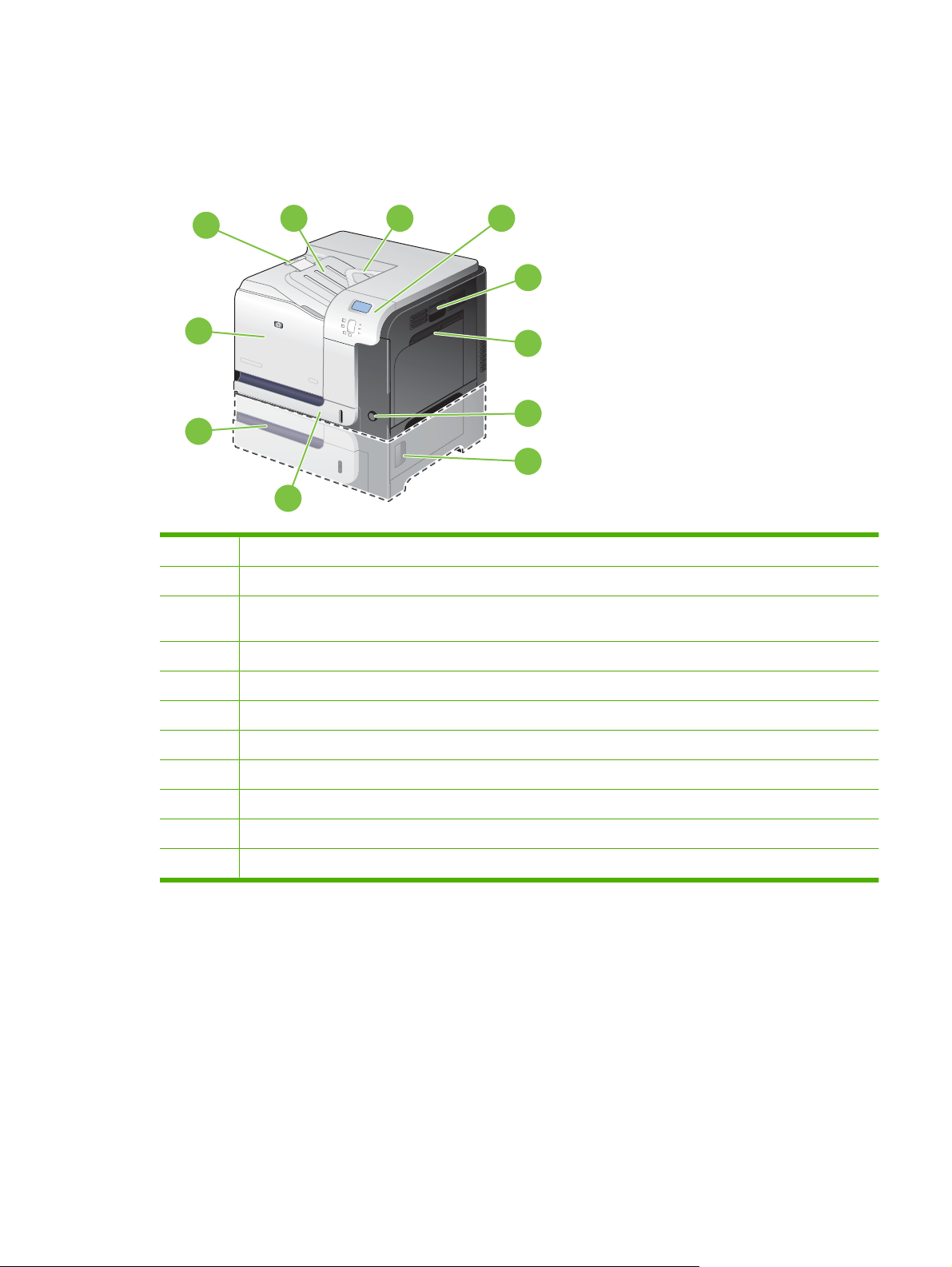
A termék részei
Elölnézet
1
2 3
4
5
11
6
7
10
8
9
1 Kimeneti tálca hosszabbító
2 Normál kimeneti tálca
3 Duplex visszafordító vezető (csak a HP Color LaserJet CP3525dn nyomtató és a HP Color LaserJet CP3525x
4 Kezelőpanel
5 Jobb oldali ajtó (hozzáférés papírelakadások elhárítása céljából)
nyomtató esetében)
6 1. tálca (a fogantyú húzásával nyitható)
7 Tápkapcsoló (bekapcsolt állapotban világít)
8 Jobb alsó ajtó (hozzáférés papírelakadások elhárítása céljából)
9 2. tálca
10 Opcionális 3. tálca (a HP Color LaserJet CP3525x nyomtató tartozéka)
11 Elülső ajtó (hozzáférést biztosít a festékkazettákhoz és a festékgyűjtő egységhez)
HUWW A termék részei 7
Page 20

Hátulnézet
1
1 Rés kábel típusú biztonsági zár számára
2 Illesztőportok
3 Tápcsatlakozó
2
3
8 1. fejezet Alapvető információk a termékrőlHUWW
Page 21

Illesztőportok
1 EIO interfész-bővítőhely
2 RJ-45 hálózati port (nincs aktiválva a HP Color LaserJet CP3525 nyomtató)
3 Nagy sebességű USB 2.0 nyomtatási port
1
2
3
Sorszám és típusszám elhelyezkedése
A típusszám és a sorozatszám a készülék hátulján lévő azonosító címkén található. A sorozatszám
információt tartalmaz a származási országról/térségről, a termék verziójáról, a gyártási kódról és a
termék gyártási számáról.
Típus neve Típusszám
HP Color LaserJet CP3525 CC468A
HP Color LaserJet CP3525n CC469A
HP Color LaserJet CP3525dn CC470A
HP Color LaserJet CP3525x CC471A
HUWW A termék részei 9
Page 22
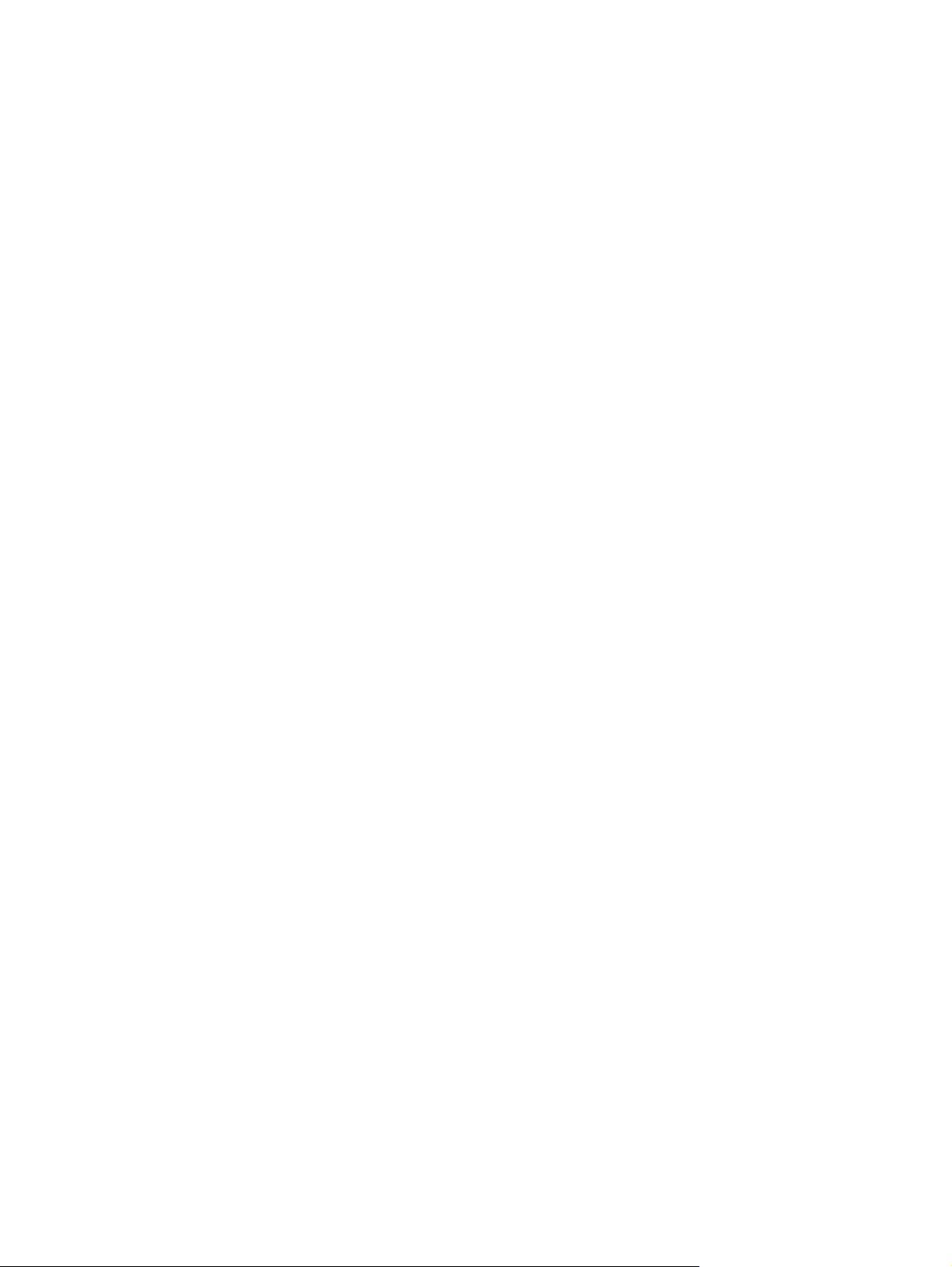
10 1. fejezet Alapvető információk a termékrőlHUWW
Page 23
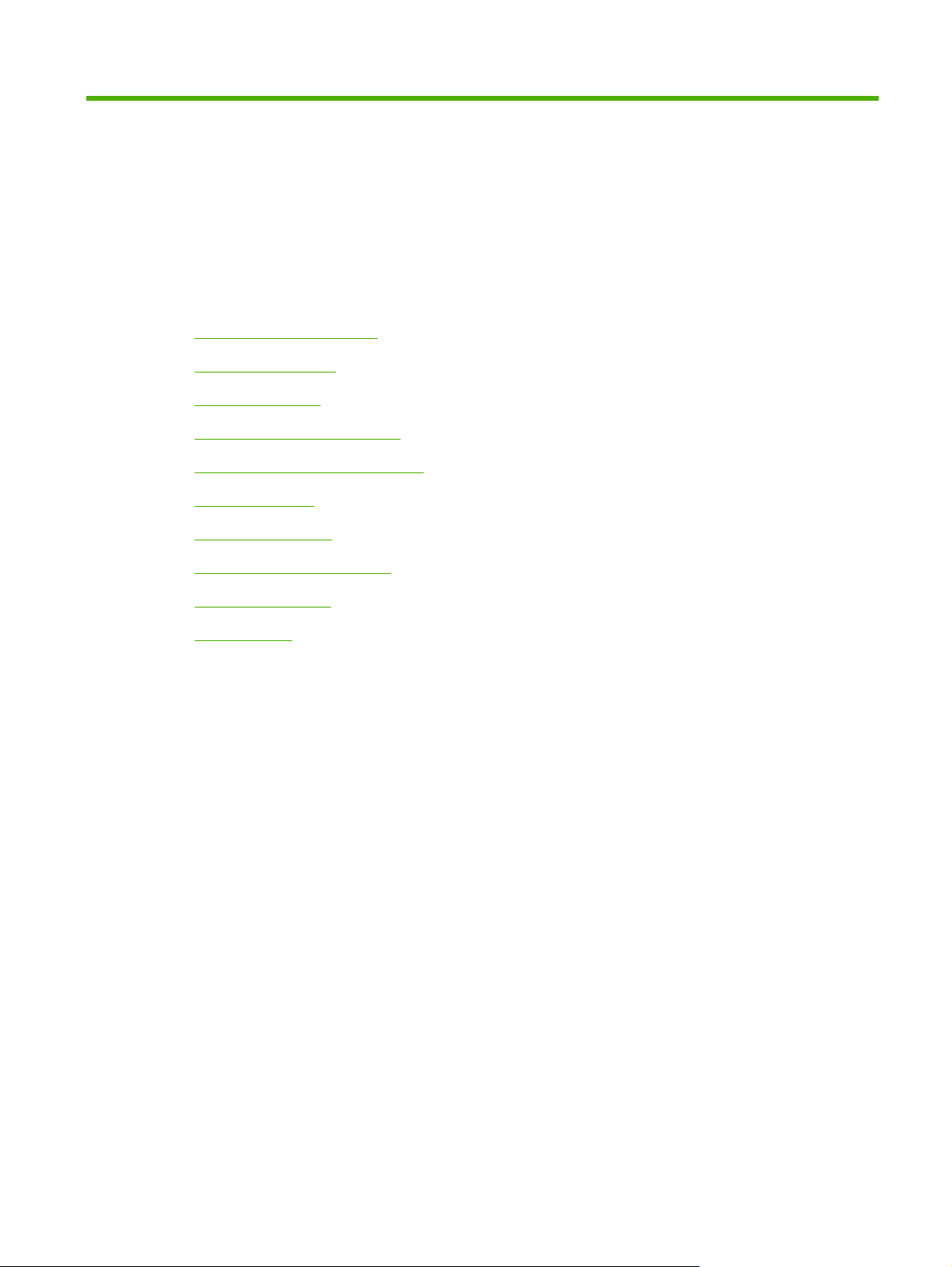
2Kezelőpanel
A kezelőpanel használata
●
A vezérlőpult menüi
●
A menühierarchia
●
Műveletek bemutatása menü
●
Feladatok visszakeresése menü
●
Információ menü
●
Papírkezelés menü
●
Eszköz konfigurálása menü
●
Diagnosztika menü
●
Szerviz menü
●
HUWW 11
Page 24
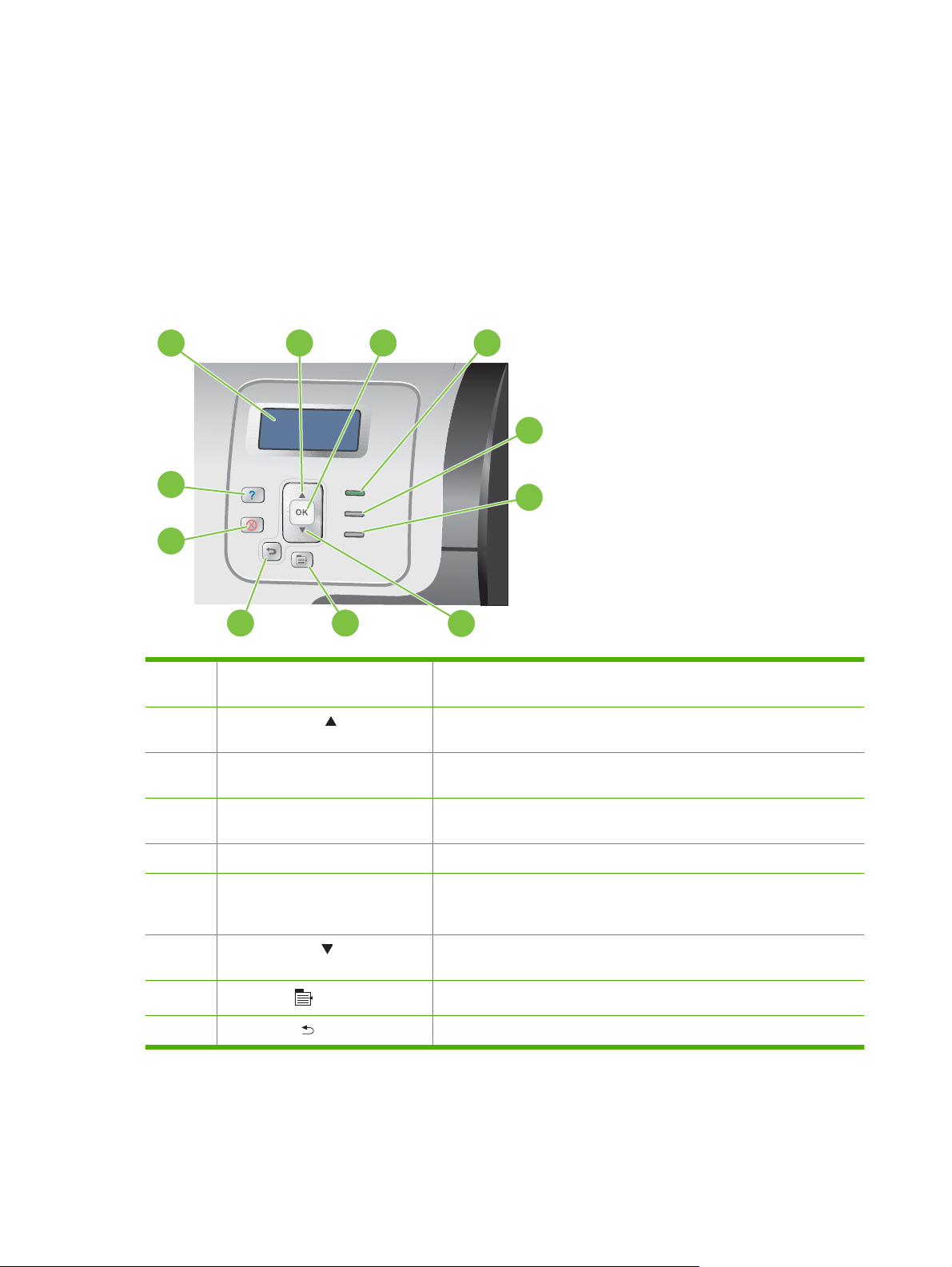
A kezelőpanel használata
A kezelőpanel rendelkezik egy színes, grafikus és szöveges kijelzővel, amely hozzáférést biztosít az
összes eszközfunkcióhoz. A gombok használatával végezheti a feladatok és a készülékállapot
vezérlését. A jelzőfények az általános készülékállapotot jelzik.
A kezelőpanel elrendezése
A kezelőpanel színes, grafikus és szöveges kijelzőt, feladatszabályozó gombokat és három LED-es
állapotjelzőt tartalmaz.
1
2 3
4
5
11
6
10
89
1 A kezelőpanel kijelzője A kijelzőn állapotinformációk, menük, súgó és hibaüzenetek jelenhetnek
2 Felfelé nyíl gomb Menük és szövegek léptetése, illetve a kijelzőn megjelenő számok
3 OK gomb Adott lehetőség kiválasztása, a nyomtatás folytatása az ezt megengedő
7
meg.
értékének növelése.
hibák után, illetve a nem HP festékkazetták felülbírálása.
4 Üzemkész jelzőfény Az Üzemkész jelzőfény azt jelzi, hogy a készülék készen áll a feladatok
5 Adatok jelzőfény Az Adatok jelzőfény azt jelzi, hogy a készülék adatot fogad.
6 Figyelem jelzőfény A Figyelem jelzőfény jelzi a készülék olyan állapotát, amelyhez a
7 Lefelé nyíl gomb Menük és szövegek léptetése, illetve a kijelzőn megjelenő számok
8
9
12 2. fejezet Kezelőpanel HUWW
Menü gomb
Vissza gomb
feldolgozásának megkezdésére.
felhasználó beavatkozása szükséges. Ilyen pl. ha kiürült egy papírtálca,
vagy ha megjelenik egy hibaüzenet az kijelzőn.
értékének csökkentése.
Menük megnyitása és bezárása.
Visszalépés egy menüszinttel följebb.
Page 25
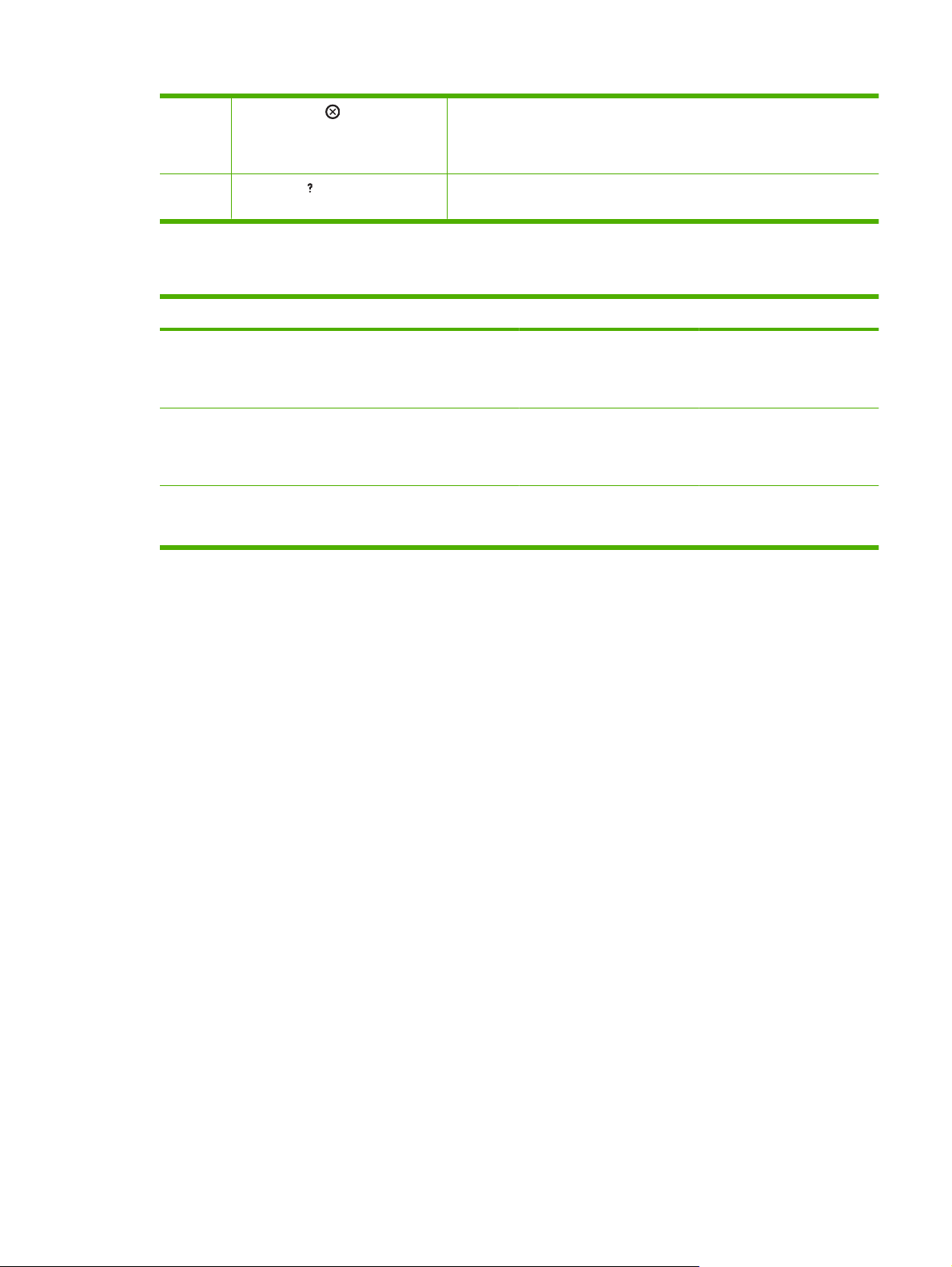
10
11 Súgó gomb A készülék üzeneteivel és menüivel kapcsolatos részletes tudnivalók,
Leállítás gomb
Az aktuális feladat leállítása a folytatás és a törlés lehetőségével, papír
kiadása a készülékből, illetve a leállított feladattal kapcsolatos, folytatást
lehetővé tévő hibák törlése. Ha a készülék éppen nem nyomtatja valamelyik
feladatot, a Leállítás gombbal leállíthatja a készüléket.
köztük animációk megjelenítése.
A vezérlőpult jelzőfényeinek jelentése
Jelzőfény Világít Kikapcsolva Villog
Üzemkész
(zöld)
Adatok
(zöld)
Figyelem
(sárga)
A termék üzemkész
állapotban van (adatokat tud
fogadni és feldolgozni).
A feldolgozott adatok a
terméken vannak, de a feladat
befejezéséhez további adatok
szükségesek.
Komoly hiba történt. A termék
beavatkozást igényel.
A termék kapcsolat nélküli
állapotban van, vagy ki van
kapcsolva.
A termék éppen nem dolgoz
fel és nem is fogad adatokat.
A nyomtató nem igényel külön
figyelmet.
A termék megpróbálja
leállítani a nyomtatást, és
kapcsolat nélküli állapotba
lépni.
A termék adatokat fogad vagy
dolgoz fel.
Hiba történt. A termék
beavatkozást igényel.
HUWW A kezelőpanel használata 13
Page 26
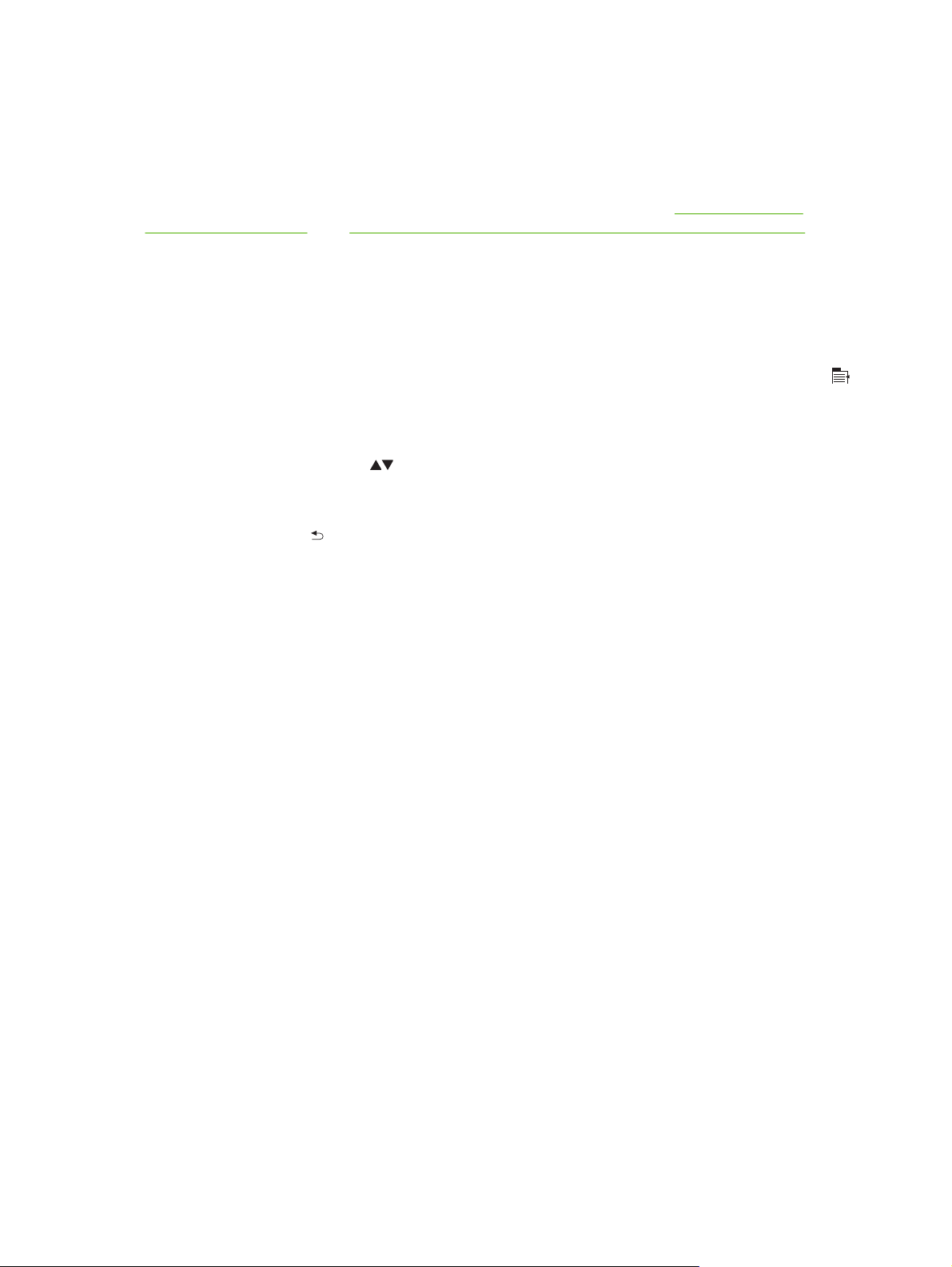
A vezérlőpult menüi
A legtöbb rutinszerű nyomtatási feladat elvégezhető a számítógépről a nyomtató-illesztőprogramon
vagy a szoftveralkalmazáson keresztül. Ez a termék vezérlésének legkényelmesebb módja, és az így
megadott beállítások felülírják a termék kezelőpanelén tett beállításokat. További tudnivalókat a szoftver
súgófájljai tartalmaznak, a nyomtató-illesztőprogram eléréséről pedig lásd:
rendszerhez, 49. oldal vagy A termék használata Macintosh operációs rendszerrel, 61. oldal .
Úgy is vezérelheti a terméket, hogy a termék kezelőpaneljének beállításait változtatja meg. A
kezelőpanel segítségével elérhetők azok a funkciók, amelyeket a nyomtató-illesztőprogram vagy a
szoftveralkalmazás nem támogat, valamint konfigurálhatók a tálcák papírméret és -típus szerint.
A menük használata
Szoftver Windows
●
A menükbe való belépéshez vagy a menükből való kilépéshez nyomja meg a Menü gombot
Az OK gombbal kiválaszthat egy menüelemet, valamint számértékeket választhat vele a készülék
●
konfigurálásához.
A fölfelé és lefelé nyilakkal
●
lefelé nyilakkal a numerikus beállítások értékét is növelheti, illetve csökkentheti. Gyors görgetéshez
tartsa lenyomva a fölfelé vagy lefelé nyilat.
A vissza gombbal
●
Ha 60 másodpercig nem nyom meg egyetlen billentyűt sem, a készülék kilép a menükből.
●
haladhat visszafelé a menühierarchiában.
lehet a menük között navigálni. A menüléptetésen kívül a fölfelé és
.
14 2. fejezet Kezelőpanel HUWW
Page 27
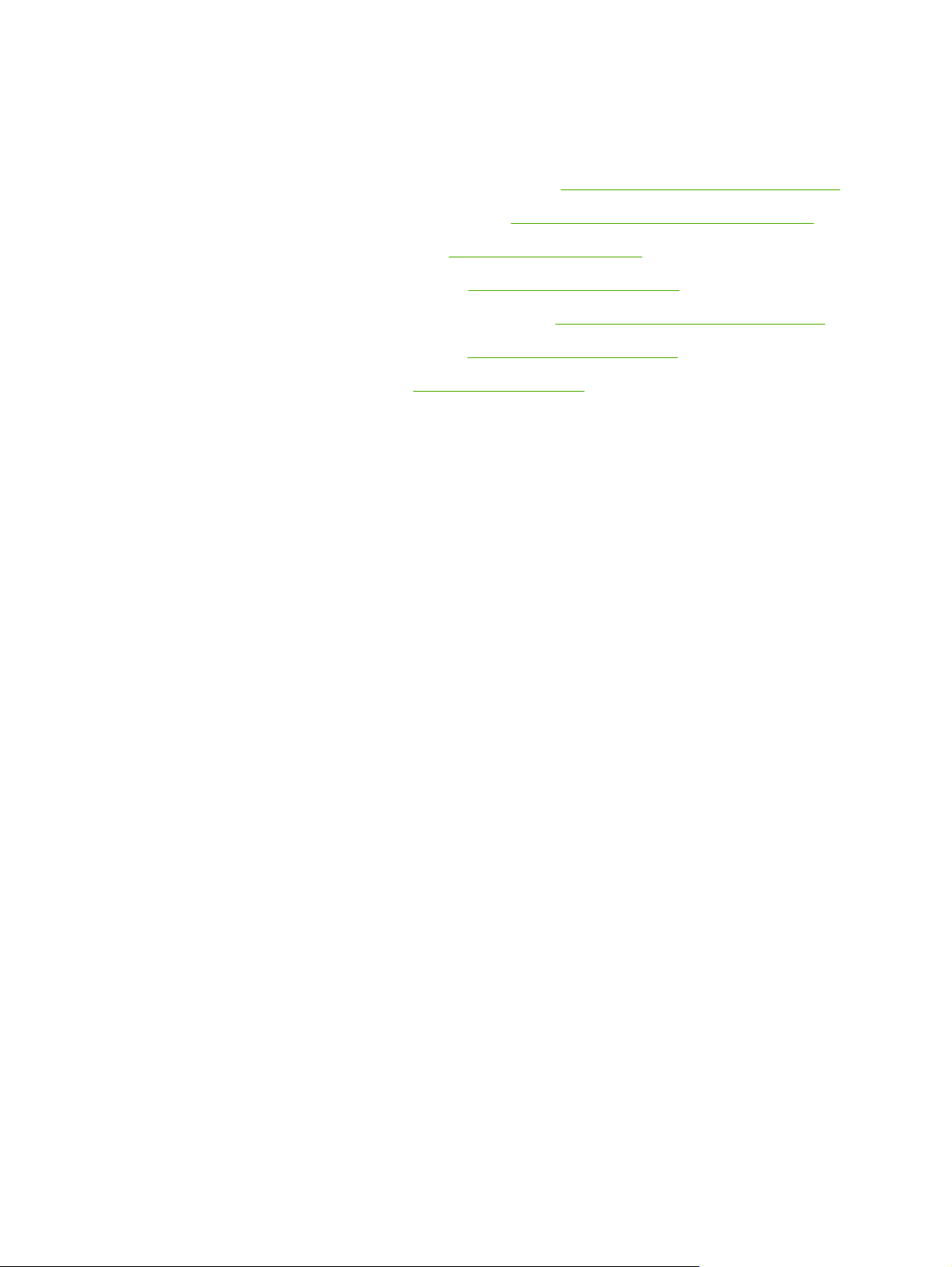
A menühierarchia
Az alábbi legfelső szintű menük állnak rendelkezésre:
MŰVELETEK BEMUTATÁSA. További tudnivalók:
●
FELADAT LEKÉRÉSE. További tudnivalók:
●
INFORMÁCIÓ. További tudnivalók:
●
PAPÍRKEZELÉS. További tudnivalók:
●
ESZKÖZ KONFIGURÁLÁSA. További tudnivalók:
●
DIAGNOSZTIKA. További tudnivalók:
●
SZERVIZ. További tudnivalók:
●
Információ menü, 19. oldal .
Papírkezelés menü, 20. oldal .
Diagnosztika menü, 45. oldal .
Szerviz menü, 47. oldal .
Műveletek bemutatása menü, 16. oldal .
Feladatok visszakeresése menü, 17. oldal .
Eszköz konfigurálása menü, 21. oldal .
HUWW A menühierarchia 15
Page 28
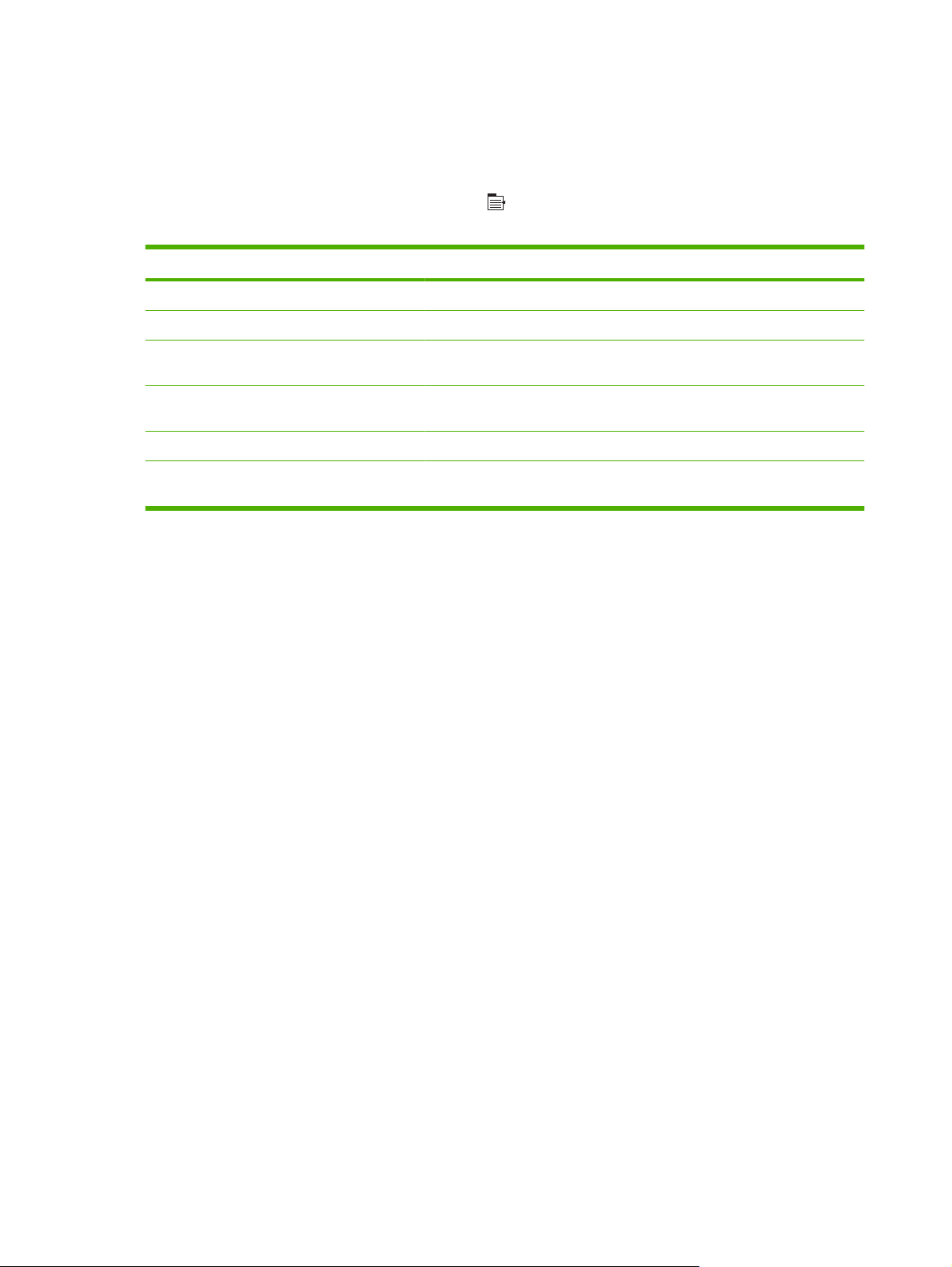
Műveletek bemutatása menü
A MŰVELETEK BEMUTATÁSA menü segítségével kinyomtathat a készülékre vonatkozó további
információkat tartalmazó oldalakat.
Megjelenítéshez: Nyomja meg a Menü gombot
, majd válassza a MŰVELETEK BEMUTATÁSA
menüt.
Elem Magyarázat
ELAKADÁSOK MEGSZÜNTETÉSE Útmutatást nyújt a készülékben fellépő elakadások elhárításához.
TÁLCÁK BETÖLTÉSE Útmutatást nyújt a tálcák betöltéséhez és konfigurálásához.
KÜLÖNLEGES HORDOZÓ BETÖLTÉSE Útmutatást nyújt speciális nyomtatási hordozók, mint például borítékok,
KÉTOLDALASNYOMTATÁS Útmutatást nyújt a papír mindkét oldalára történő nyomtatáshoz (kétoldalas
HASZNÁLHATÓ PAPÍR Támogatott papír- és nyomtatásihordozó-típusok felsorolása.
NYOMTATÁSI SÚGÓ Hatására a nyomtató kinyomtat egy oldalt, amelyen a világhálón további
írásvetítő-fóliák és címkék betöltéséhez.
nyomtatás).
segítséget tartalmazó hivatkozások vannak felsorolva.
16 2. fejezet Kezelőpanel HUWW
Page 29

Feladatok visszakeresése menü
A FELADAT LEKÉRÉSE menü segítségével megjeleníthető a tárolt feladatok listája.
Megjelenítéshez: Nyomja meg a Menü gombot
, majd válassza a FELADAT LEKÉRÉSE menüt.
MEGJEGYZÉS: A csillaggal (*) jelölt értékek gyári alapbeállítások. Néhány menüelemnek nincs
alapbeállítása.
Elem Alelem Beállítások Leírás
<FELHASZNÁLÓNÉV>
MINDEN FELADAT
A listán minden olyan felhasználó
neve szerepelni fog, akinek tárolt
feladatai vannak a nyomtatón. A
tárolt feladatok listájának
megtekintéséhez jelölje ki a
megfelelő felhasználónevet.
NYOMTATÁS
(PIN-KÓD NÉLKÜL)
NYOMTATÁS ÉS TÖRLÉS
TÖRLÉS
Ez az üzenet akkor jelenik meg, ha
egy felhasználónak kettő vagy több
olyan tárolt feladata van, amelyhez
nem kell PIN-kód.
A NYOMTATÁS opció vagy a
NYOMTATÁS ÉS TÖRLÉS opció
jelenik meg, a felsorolt feladatok
típusától függően.
A PÉLDÁNYSZÁM opció
segítségével meghatározhatja a
feladatból kinyomtatandó
példányszámot.
MINDEN FELADAT
(PIN-KÓDDAL)
<X. FELADATNÉV> NYOMTATÁS
PÉLDÁNYSZÁM Meghatározza a feladatból
NYOMTATÁS
NYOMTATÁS ÉS TÖRLÉS
TÖRLÉS
NYOMTATÁS ÉS TÖRLÉS
TÖRLÉS
Ez az üzenet akkor jelenik meg, ha
egy felhasználónak kettő vagy több
olyan tárolt feladata van, amelyhez
PIN-kód kell.
A NYOMTATÁS opció vagy a
NYOMTATÁS ÉS TÖRLÉS opció
jelenik meg, a felsorolt feladatok
típusától függően.
A PÉLDÁNYSZÁM opció
segítségével meghatározhatja a
feladatból kinyomtatandó
példányszámot.
Az egyes feladatok név szerint
vannak felsorolva.
A NYOMTATÁS opció vagy a
NYOMTATÁS ÉS TÖRLÉS opció
jelenik meg, a felsorolt feladatok
típusától függően.
A PÉLDÁNYSZÁM opció
segítségével meghatározhatja a
feladatból kinyomtatandó
példányszámot.
kinyomtatandó példányszámot. Az
alapértelmezett érték 1.
HUWW Feladatok visszakeresése menü 17
Page 30
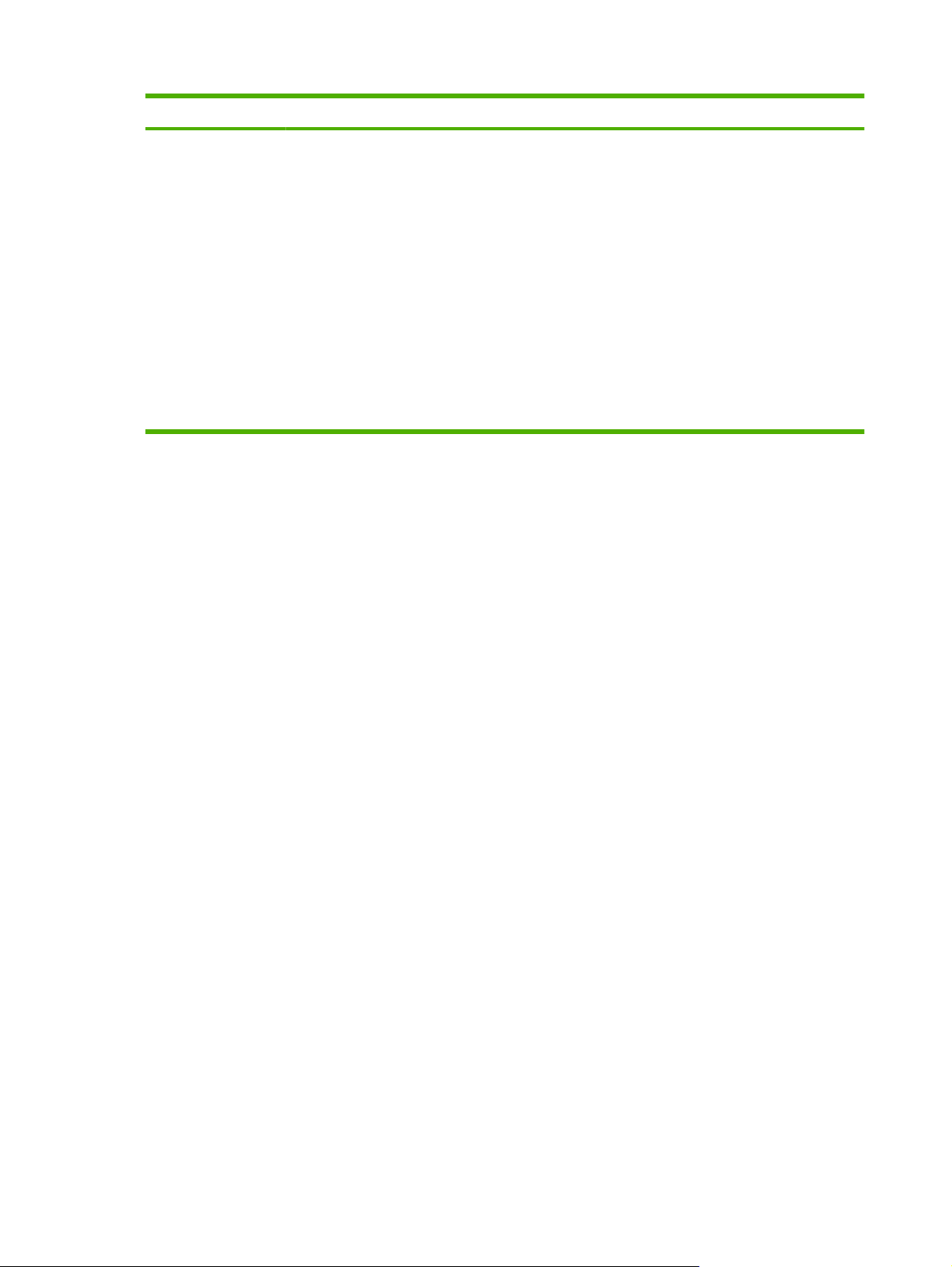
Elem Alelem Beállítások Leírás
A FELADAT opció választása
esetén a nyomatóillesztőprogramban meghatározott
számú példány lesz kinyomtatva.
Az EGYEDI menü kiválasztásával
egy másik beállítás jelenik meg, ahol
meghatározhatja a feladatból
kinyomtatandó példányszámot. Az
illesztőprogramban megadott
példányszám összeszorzódik a
kezelőpanelen megadott
példányszámmal. Például, ha az
illesztőprogramban két példányt
adott meg, és a kezelőpanelen is két
példányt állít be, akkor összesen
négy példány kerül kinyomtatásra a
feladatból.
18 2. fejezet Kezelőpanel HUWW
Page 31

Információ menü
Az INFORMÁCIÓ menü segítségével elérheti és kinyomtathatja a speciális készülékinformációkat.
Megjelenítéshez: Nyomja meg a Menü gombot
Elem Leírás
MENÜTÉRKÉP NYOMTATÁSA A menütérkép a kezelőpanel menüpontjainak elrendezését és jelenlegi
beállításait mutatja meg.
KONFIGURÁCIÓ NYOMTATÁSA A termékkonfigurációs oldalak nyomtatása, amelyek feltüntetik a nyomtató
KELLÉKÁLLAPOT-OLDAL NYOMTATÁSA Az oldalon látható a kellékek becsült hátralévő élettartama, a kinyomtatott
KELLÉKEK ÁLLAPOTA Görgethető listán jeleníti meg a festékkazetták, a beégetőegység és a
HASZNÁLATI LAP NYOMTATÁSA Használati oldal nyomtatása, amelyen a termékkel eddig használt
SZÍNES HASZNÁLAT FELADATNAPLÓ
NYOMTATÁSA
beállításait és a telepített tartozékokat.
oldalakról és a végrehajtott feladatokról vezetett statisztika, sorozatszáma,
a lapszámláló állása, valamint karbantartási információk.
A HP a kellékek hátralévő élettartamára vonatkozó becsléseket a
megrendelők érdekében biztosítja. A ténylegesen még rendelkezésre álló
kellékszintek eltérhetnek a megadott becslésektől.
festékgyűjtő-egység becsült állapotát. Az egyes elemekre vonatkozó súgó
megnyitásához nyomja meg az OK gombot.
papírméretek láthatók, továbbá információ arról, hogy a nyomtatás egy- vagy
kétoldalas, illetve színes vagy egyszínű volt-e. A használati oldalról az
oldalszámláló állása is leolvasható.
Kinyomtatja a nyomtató színes használatára vonatkozó statisztikát.
, majd válassza a INFORMÁCIÓ menüt.
DEMO NYOMTATÁSA Demonstrációs oldal nyomtatása.
RGB MINTÁK NYOMTATÁSA Színminták kinyomtatása a különböző RGB-értékekhez. A minták útmutatóul
CMYK MINTÁK NYOMTATÁSA Színminták kinyomtatása a különböző CMYK-értékekhez. A minták
FÁJLKÖNYVTÁR NYOMTATÁSA A terméken tárolt fájlok nevének és könyvtárának kinyomtatása.
PCL BETŰKÉSZLETLISTA NYOMTATÁSA A rendelkezésre álló PCL fontok kinyomtatása.
PS BETŰKÉSZLETLISTA NYOMTATÁSA A rendelkezésre álló PS betűkészletek kinyomtatása.
szolgálnak a kinyomtatott színek megfeleltetéséhez.
útmutatóul szolgálnak a kinyomtatott színek megfeleltetéséhez.
HUWW Információ menü 19
Page 32

Papírkezelés menü
Ezzel a menüvel konfigurálhatók az adagolótálcák méret és típus szerint. Fontos, hogy helyesen
konfigurálja a tálcákat e menü segítségével, mielőtt először nyomtatna.
Megjelenítéshez: Nyomja meg a Menü gombot
, majd válassza a PAPÍRKEZELÉS menüt.
MEGJEGYZÉS: Ha már használt egyéb HP LaserJet típusú készülékeket, talán járatos az 1. tálca
Első vagy Kazetta módba történő konfigurálásában. A HP Color LaserJet CP3525 sorozat nyomtatókon
az 1. tálca BÁRMELY MÉRET és BÁRMELY TÍPUS értékre történő állítása megfelel az Első módnak.
Ha az 1. tálca beállítása nem BÁRMELY MÉRET vagy BÁRMELY TÍPUS, az megfelel a Kazetta
módnak.
Menüpont Értékek Leírás
1. TÁLCA MÉRETE A választható méretek listája
megjelenik.
1. TÁLCA TÍPUSA A választható típusok listája
megjelenik.
<X> TÁLCA MÉRETE
X = 2 vagy opcionális 3
A választható méretek listája
megjelenik.
A papírméret konfigurálása az 1. tálca
számára. Az alapértelmezett beállítás
BÁRMELY MÉRET. A használható
méretek teljes listáját lásd:
papír- és nyomtatási hordozó
méretek, 83. oldal .
A papírtípus konfigurálása az 1. tálca
számára. Az alapértelmezett beállítás
BÁRMELY TÍPUS. A használható típusok
teljes listáját lásd:
nyomtatási médiatípusok, 86. oldal .
A papírméret konfigurálása a 2. tálcához
vagy az opcionális 3. tálcához. Az
alapértelmezett méret LETTER vagy A4, az
országtól/térségtől függően. A 2. tálca nem
érzékeli a papírméretet a tálcában található
vezetők helyzete alapján. A 3. tálca érzékel
egyes papírméreteket a tálcában található
vezetők helyzete alapján. A használható
méretek teljes listáját lásd:
papír- és nyomtatási hordozó
méretek, 83. oldal .
Támogatott papír- és
Támogatott
Támogatott
<X> TÁLCA TÍPUSA
X = 2 vagy opcionális 3
A választható típusok listája
megjelenik.
A papírtípus konfigurálása a 2. tálcához
vagy az opcionális 3. tálcához. Az
alapértelmezett beállítás SIMA. A
használható típusok teljes listáját lásd:
Támogatott papír- és nyomtatási
médiatípusok, 86. oldal .
20 2. fejezet Kezelőpanel HUWW
Page 33

Eszköz konfigurálása menü
Az ESZKÖZ KONFIGURÁLÁSA menü segítségével megváltoztathatók a készülék alapértelmezett
nyomtatási beállításai, szabályozható a nyomtatási minőség, módosítható a rendszer konfigurációja és
a bemeneti/kimeneti beállítások, továbbá visszaállíthatók a készülék alapértelmezett beállításai.
Nyomtatás menü
Ezek a beállítások csak az azonosítatlan tulajdonságokkal rendelkező feladatokra érvényesek. A
legtöbb feladatnak minden tulajdonsága azonosított, és azok hatálytalanítják az itt megadott
beállításokat.
Megjelenítéshez: Nyomja meg a Menü gombot
, válassza az ESZKÖZ KONFIGURÁLÁSA menüt,
majd válassza a NYOMTATÁS menüt.
MEGJEGYZÉS: A csillaggal (*) jelölt értékek gyári alapbeállítások. Néhány menüelemnek nincs
alapbeállítása.
Menüelem Értékek Leírás
PÉLDÁNYSZÁM Tartomány: 1 - 32000 A nyomtatási feladatok alapértelmezett
ALAPÉRTELMEZETT PAPÍRMÉRET Megjelenik a választható méretek
ALAPÉRTELMEZETT EGYÉNI
PAPÍRMÉRET
KÉTOLDALAS KI*
listája.
MÉRTÉKEGYSÉG
●
X DIMENZIÓ
●
Y DIMENZIÓ
●
BE
példányszámának beállítása. Az
alapértelmezett érték 1.
Az alapértelmezett papírméret beállítása.
Egyedi nyomtatási feladat alapértelmezett
méretének beállítása. Az alapértelmezett
mértékegység a MILLIMÉTER.
A kétoldalas nyomtatás engedélyezése
vagy letiltása.
MEGJEGYZÉS: Ez a menü csak a HP
Color LaserJet CP3525dn nyomtató és a
HP Color LaserJet CP3525x nyomtató
esetében áll rendelkezésre.
DUPLEX KÖTÉS HOSSZÚ ÉL*
RÖVID ÉL
A4/LETTER HATÁLYTALANÍTÁSA NEM
IGEN*
KÉZI ADAGOLÁS KI*
BE
COURIER BETŰTÍPUS NORMÁL*
SÖTÉT
A kétoldalas nyomtatás kötési élének
módosítása.
MEGJEGYZÉS: Ez a menü csak a HP
Color LaserJet CP3525dn nyomtató és a
HP Color LaserJet CP3525x nyomtató
esetében áll rendelkezésre.
Ha nincs betöltve A4 méretű papír, a
készülék az A4 méretű feladatot Letter
méretű papírra is nyomtathatja.
Ha a BE beállítás van megadva, a tálcát
nem választó feladatok esetén a KÉZI
ADAGOLÁS lesz az alapértelmezés.
A Courier betűtípus változatának
kiválasztása.
A SÖTÉT beállítás a HP LaserJet III
sorozatú vagy korábbi nyomtatókon
elérhető beépített Courier betűtípus.
HUWW Eszköz konfigurálása menü 21
Page 34

Menüelem Értékek Leírás
SZÉLES A4 NEM *
PS HIBÁK NYOMTATÁSA KI*
PDF HIBÁK NYOMTATÁSA KI*
PCL almenü
Ez a menü konfigurálja a nyomtatóvezérlő nyelv beállításait.
Megjelenítéshez: Nyomja meg a Menü gombot
válassza a NYOMTATÁS menüt, majd a PCL menüt.
MEGJEGYZÉS: A csillaggal (*) jelölt értékek gyári alapbeállítások. Néhány menüelemnek nincs
alapbeállítása.
IGEN
BE
BE
Az A4-es papírlapok nyomtatási
területének módosítása. Ha a NEM
beállítást választja, a nyomtatási terület
egy sorban hetvennyolc, 10 pont
szélességű karakter. Ha az IGEN beállítást
választja, a nyomtatási terület egy sorban
nyolcvan, 10 pont szélességű karakter.
PS-hibaoldalak nyomtatásának
kiválasztása.
PDF-hibaoldalak nyomtatásának
kiválasztása.
, válassza az ESZKÖZ KONFIGURÁLÁSA menüt,
Elem Értékek Leírás
ŰRLAP HOSSZA Alapértelmezett papírméret függőleges távolságának
TÁJOLÁS ÁLLÓ*
FEKVŐ
BETŰKÉSZLET FORRÁS Megjelenik a választható
BETŰKÉSZLET SZÁMA A készülék minden betűkészlethez számot rendel, és azokat
BETŰKÉSZLET
BETŰTÁVOLSÁG
FONT PONTMÉRET A betűkészlet méretének kiválasztása. A tartomány a 4,00 -
JELKÉSZLET Megjelenik a választható
betűkészlet-források listája.
Meghatározza a betűk sűrűségét. A kiválasztott
jelkészletek listája.
beállítása 5 és 128 sor között. Az alapértelmezett beállítás a
60.
Az oldal alapértelmezett tájolásának beállítása álló vagy
fekvő beállításra.
Betűkészlet-forrás kiválasztása. Az alapértelmezett
beállítás: BELSŐ.
a PCL-betűkészletlistán felsorolja. A tartomány 0-tól 999-ig
terjedhet. Az alapértelmezett érték a 0.
betűkészlettől függően ez a tétel esetleg nem jelenik meg. A
tartomány a 0,44 - 99,99 közötti értékeket öleli fel. Az
alapértelmezett érték 10,00.
999,75 közötti értékeket öleli fel. Az alapértelmezett érték
12,00.
Kiválaszthat egyet a készülék kezelőpaneljén rendelkezésre
álló számos jelkészletből. A jelkészlet az egy betűkészleten
belüli karaktereknek egy egyedi csoportosítása. A vonalas
karakterekhez a PC-8 vagy a PC-850 ajánlott. Az
alapértelmezett beállítás: PC-8.
KOCSIVISSZA MINDEN
SOREMELÉSHEZ:
NEM*
IGEN
Az IGEN beállítás választásával kocsi vissza karaktert fűzhet
minden észlelt soremeléshez a visszamenőlegesen
kompatibilis PCL-feladatokban (csak szöveg, nincs
22 2. fejezet Kezelőpanel HUWW
Page 35

Elem Értékek Leírás
feladatkezelés). Néhány környezet csak sorváltás
kontrolkóddal jelzi a sorváltást. Ez az opció lehetővé teszi a
felhasználónak, hogy a szükséges kocsivisszatérést
hozzáadja a soremelésekhez.
ÜRES OLDALAK
KIHAGYÁSA
HORDOZÓFORRÁS
LEKÉPEZÉSE
SZABVÁNYOS* A számozás az újabb HP LaserJet nyomtatókon alapul,
KLASSZIKUS A számozás a HP LaserJet 4 nyomtatókon és korábbi
NEM*
IGEN
A PCL5 HORDOZÓFORRÁS LEKÉPEZÉSE paranccsal
Nyomtatási minőség menü
Megjelenítéshez: Nyomja meg a Menü gombot , válassza az ESZKÖZ KONFIGURÁLÁSA menüt,
majd válassza a NYOMTATÁSI MINŐSÉG menüt.
MEGJEGYZÉS: A csillaggal (*) jelölt értékek gyári alapbeállítások. Néhány menüelemnek nincs
alapbeállítása.
Saját PCL készítésekor a rendszer külön laptovábbításokat
is beszúr, amelyek miatt a nyomtató üres oldalt nyomtat.
Válassza az IGEN beállítást, ha üres oldalak esetén
figyelmen kívül szeretné hagyni a laptovábbítást.
bemeneti tálca választható számok megadásával, amelyek
a különböző elérhető tálcákat és adagolókat jelölik.
frissített tálca- és adagolószámozással.
típusokon alapul.
HUWW Eszköz konfigurálása menü 23
Page 36

Elem Alelem Érték Leírás
SZÍNBEÁLLÍTÁS KIEMELÉSEK
CIÁNKÉK SŰRŰSÉGE
●
BÍBOR SŰRŰSÉGE
●
SÁRGA SŰRŰSÉGE
●
FEKETE SŰRŰSÉGE
●
KÖZÉPTÓNUSOK
CIÁNKÉK SŰRŰSÉGE
●
BÍBOR SŰRŰSÉGE
●
SÁRGA SŰRŰSÉGE
●
FEKETE SŰRŰSÉGE
●
ÁRNYÉKOK
CIÁNKÉK SŰRŰSÉGE
●
BÍBOR SŰRŰSÉGE
●
SÁRGA SŰRŰSÉGE
●
FEKETE SŰRŰSÉGE
●
SZÍNÉRTÉKEK
VISSZAÁLLÍTÁSA
Tartomány +5 és –5
között. Az
alapértelmezett érték a
0.
Tartomány +5 és –5
között. Az
alapértelmezett érték a
0.
Tartomány +5 és –5
között. Az
alapértelmezett érték a
0.
Színbeállítások visszaállítása az egyes színek
Állítsa be, hogy a nyomaton megjelenő világos
részek mennyire legyenek sötétek vagy világosak.
Az alacsonyabb érték világosabbá teszi, a
magasabb érték sötétebbé teszi a nyomatot.
Állítsa be, hogy a nyomaton megjelenő
középtónusok mennyire legyenek sötétek vagy
világosak. Az alacsonyabb érték világosabb, a
magasabb érték sötétebb középtónust
eredményez a nyomaton.
Állítsa be, hogy a nyomaton megjelenő árnyékok
mennyire legyenek sötétek vagy világosak. Az
alacsonyabb érték világosabb, a magasabb érték
sötétebb árnyékot eredményez a nyomaton.
sűrűségértékeinek visszaállításával.
REGISZTRÁCIÓ
BEÁLLÍTÁSA
<X>. TÁLCA BEÁLLÍTÁSA Eltolás -20-tól 20-ig az
TESZTOLDAL
X1 ELTOLÁS
AUTOMATIKUS
ÉRZÉKELÉS ÜZEMMÓD
Az egyes tálcák esetében a regisztráció beállítása
X vagy az Y tengely
mentén. 0 az
alapértelmezett.
NYOMTATÁSA
Y1-ELTOLÁS
X2 ELTOLÁS
Y2-ELTOLÁS
1. TÁLCA ÉRZÉKELÉS TELJES ÉRZÉKELÉS
(alapértelmezett)
CSAK FÓLIA
módosítja a margókat, hogy a képet középre
helyezze az oldalon, függőleges és vízszintes
irányban is. Beállíthatja azt is, hogy az előoldalon
lévő kép fedésbe kerüljön a hátoldalon lévővel.
Ezt az igazítási eljárást minden adagolótálca
esetén hajtsa végre.
Képalkotáskor a termék az oldal egyik szélétől a
másikig keresztben olvassa be az információt,
miközben a lap fentről lefelé halad.
A regisztráció beállításához nyomtasson
tesztoldalt.
A beolvasási irány elnevezése X. Az X1 az
egyoldalas lap vagy a kétoldalas lap első
oldalának beolvasási iránya. Az X2 egy kétoldalas
lap második oldalának beolvasási iránya.
A betöltési irány elnevezése Y. Az Y1 az
egyoldalas lap vagy a kétoldalas lap első
oldalának betöltési iránya. Az Y2 egy kétoldalas
lap második oldalának betöltési iránya.
Érzékelési beállítás megadása az 1. tálcára az
AUTOMATIKUS ÉRZÉKELÉS üzemmódot
használó papírtípusokhoz.
Ha a TELJES ÉRZÉKELÉS lehetőség van
kiválasztva, a készülék minden egyes oldalt
24 2. fejezet Kezelőpanel HUWW
Page 37

Elem Alelem Érték Leírás
érzékel, és annak megfelelően vált üzemmódot. A
készülék képes megkülönböztetni az írásvetítő-
fóliát az egyéb papírtípusoktól.
Ha a CSAK FÓLIA lehetőség van kiválasztva, a
készülék csak az első oldalt érzékeli. A készülék
képes megkülönböztetni az írásvetítő-fóliát az
egyéb papírtípusoktól.
NYOMTATÁSI MÓDOK Megjelenik a papírtípusok listája. Megjelenik a
nyomtatási módok
listája.
MÓDOKVISSZAÁLLÍTÁSA Ezzel a funkcióval az összes papírtípus-beállítást
OPTIMALIZÁLÁS Megjelenik a választható
GYORSKALIBRÁLÁS
MOST
TELJES
KALIBRÁLÁSMOST
KALIBRÁLÁS
ELHALASZTÁSA
FELÉLEDÉSIG/
BEKAPCSOLÁSIG
lehetőségek listája.
OPTIMALIZÁLÁSVISSZAÁLLÍ
TÁSA
Részleges termékkalibráció végrehajtása.
Minden termékkalibráció végrehajtása.
NEM
A nyomtatási minőséggel kapcsolatos problémák
Ezzel a funkcióval visszaállíthatja az
IGEN*
Az egyes hordozótípusokhoz hozzárendelt
nyomtatási mód konfigurálása.
visszaállíthatja a gyári alapbeállításokra.
megoldásához számos nyomtatási mód
optimalizálása.
OPTIMALIZÁLÁS menü beállításait a gyári
alapértékekre.
Ez a menü irányítja a kalibráció időzítését a
készülék feléledésének vagy bekapcsolásának
idejére.
Válassza a NEM lehetőséget, ha azt
●
szeretné, hogy a készülék a feléledéskor
vagy bekapcsoláskor azonnal elvégezze a
kalibrálást. A készülék egyetlen feladatot
sem nyomtat ki, amíg nem végzett a
kalibrálással.
Válassza az IGEN lehetőséget, ha azt
●
szeretné, hogy az alvó állapotban lévő
készülék a kalibrációt megelőzően
nyomtatási feladatokat fogadhasson.
Előfordulhat, hogy a készülék megkezdi a
kalibrálást még mielőtt kinyomtatta volna az
összes fogadott feladatot. Ez az opció
gyorsabb nyomtatást tesz lehetővé az alvó
üzemmódból való kilépéskor vagy a készülék
bekapcsolásakor, de előfordulhat, hogy a
nyomtatási minőség kevésbé jó.
MEGJEGYZÉS: A legjobb eredmény elérése
érdekében tegye lehetővé, hogy a készülék
kalibrálhasson a nyomtatás előtt. Előfordulhat,
hogy a kalibrálás előtt végrehajtott nyomtatási
feladatok nem a legkiválóbb minőségűek.
FELBONTÁS Image REt 3600
technológia*
1200x600 dpi
Beállítja a felbontást, amellyel a készülék nyomtat.
Az alapértelmezett érték Image REt 3600
technológia. Részletes vonalakat és apró betűs
szöveget tartalmazó oldalak nyomtatási
HUWW Eszköz konfigurálása menü 25
Page 38

Elem Alelem Érték Leírás
minőségének javítása érdekében próbálkozzon
meg a 1200x600 dpi beállítással.
ÉLKEZELÉS KI
VILÁGOS
NORMÁL*
MAXIMÁLIS
AUTOMATIKUS TISZTÍTÁS
TISZTÍTÁSI IDŐKÖZ 500*
KI*
BE
1000
2000
Az Élkezelés beállítás határozza meg a szélek
leképezésének módját. Két összetevője van: az
adaptív féltónus és az átfedés. Az adaptív féltónus
fokozza a szélek élességét. Az átfedés a
szomszédos objektumok széleinek enyhe
átfedésével mérsékli a színvisszaadási hibák
hatását.
KI: az átfedés és az adaptív féltónus is ki van
●
kapcsolva.
VILÁGOS: az átfedés minimális, az adaptív
●
féltónus be van kapcsolva.
NORMÁL: ez az alapértelmezett átfedési
●
beállítás. Az átfedés közepes szintű, és az
adaptív féltónus is be van kapcsolva.
MAXIMÁLIS: ez a legerősebb átfedési
●
beállítás. Az Adaptív féltónus be van
kapcsolva.
Ha az automatikus tisztítás be van kapcsolva, a
készülék tisztítólapot nyomtat, amikor az
oldalszám eléri a TISZTÍTÁSI IDŐKÖZ alatt
beállított értéket.
Ha az AUTOMATIKUS TISZTÍTÁS be van
kapcsolva, ez az opció meghatározza az oldalak
számát, amelyek kinyomtatásra kerülnek a
tisztítólap automatikus kinyomtatása előtt.
AUTOMATIKUS TISZTÍTÁS - MÉRET
TISZTÍTÓLAP
KÉSZÍTÉSE
TISZTÍTÓLAP
FELDOLGOZÁSA
5000
10000
20000
LETTER*
A4
Oldal nyomtatása a felesleges festékmennyiség
Ezzel a funkcióval létrehozható és feldolgozható
Ha az AUTOMATIKUS TISZTÍTÁS be van
kapcsolva, ez az opció meghatározza a tisztítólap
nyomtatásához használt papírméretet.
beégetőegység nyomóhengeréről történő
eltávolításához.
MEGJEGYZÉS: Ez az opció csak a HP Color
LaserJet CP3525 nyomtató és a HP Color
LaserJet CP3525n nyomtató esetében áll
rendelkezésre.
egy tisztítólap, amely a beégetőmű
nyomóhengerének letakarítására szolgál. A
tisztítási folyamat közben a készülék egy
tisztítólapot nyomtat ki. Ez az oldal eldobható.
26 2. fejezet Kezelőpanel HUWW
Page 39

Elem Alelem Érték Leírás
MEGJEGYZÉS: A HP Color LaserJet CP3525
nyomtató és a HP Color LaserJet CP3525n
nyomtató esetében először ki kell választani a
TISZTÍTÓLAP KÉSZÍTÉSE opció.
Rendszer beállítása menü
A RENDSZERBEÁLLÍTÁS menü segítségével módosíthatja a készülék konfigurációs alapértékeit, mint
például az alvó üzemmód, a nyomtatónyelv és az elakadások elhárítása.
Megjelenítéshez: Nyomja meg a Menü gombot
, válassza az ESZKÖZ KONFIGURÁLÁSA menüt,
majd válassza a RENDSZERBEÁLLÍTÁS menüt.
MEGJEGYZÉS: A csillaggal (*) jelölt értékek gyári alapbeállítások. Néhány menüelemnek nincs
alapbeállítása.
Elem Alelem Értékek Leírás
DÁTUM/IDŐ DÁTUM - - - - /[HHH]/[NN] ÉV=
[ÉÉÉÉ]/- - - /[NN] HÓNAP=
[ÉÉÉÉ]/[HHH]/- - NAP=
DÁTUMFORMÁTUM ÉÉÉÉ/HHH/NN*
HHH/NN/ÉÉÉÉ
NN/HHH/ÉÉÉÉ
IDŐ --:[PP] [DU] ÓRA=
[ÓÓ]: - - [DU] PERC=
[ÓÓ]:[PP] - - DE/DU=
IDŐFORMÁTUM 12 ÓRÁS*
24 ÓRÁS
Lehetővé teszi a megfelelő dátum
beállítását. Az év értéke 2008 és
2037 között lehet.
Lehetővé teszi az év, a hónap és a
nap dátumban való megjelenési
sorrendjének megválasztását.
Lehetővé teszi, hogy különböző
konfigurációkból válasszon az
IDŐ formátumhoz. A kiválasztott
IDŐFORMÁTUM elemtől függően
különböző varázslók jelennek
meg.
Választhat a 12 ÓRÁS vagy 24
ÓRÁS formátum között.
TÁROLT FELADATOK MAXIMÁLIS SZÁMA
FELADATTÁROLÁSI
IDŐKORLÁT
CÍM MEGJELENÍTÉSE AUTOM.
Folytonos érték
Tartomány: 1–100
Alapértelmezett érték = 32
KI*
1 ÓRA
4 ÓRA
1 NAP
1 HÉT
KI*
Lehetővé teszi a terméken
tárolható gyorsmásolási feladatok
számának megadását. Az
alapértelmezett érték 32. A
maximálisan megengedett érték:
100.
Lehetővé teszi azon időtartam
beállítását, amíg a gyorsmásolási
feladatokat a készülék megtartja,
mielőtt automatikusan törölné őket
a sorból. Ez a menüelem csak
akkor jelenik meg, ha telepítve van
merevlemez.
Ez a beállítás határozza meg, hogy
a készülék IP-címe megjelenjen-e
HUWW Eszköz konfigurálása menü 27
Page 40

Elem Alelem Értékek Leírás
a kijelzőn az Üzemkész üzenet
mellett.
SZÍNES HASZNÁLAT
LETILTÁSA
SZÍNES/FEKETE KEVERÉK AUTOM.*
SZÍNES ENGEDÉLYEZÉSE*
SZÍN, HA ENGEDÉLYEZVE VAN
SZÍNES LETILTÁSA
A LEGTÖBB SZÍNES
A LEGTÖBB FEKETE
Színes használat letiltása vagy
korlátozása. Lásd:
használat
korlátozása, 128. oldal .
A SZÍN, HA ENGEDÉLYEZVE
VAN beállítás használatához,
állítsa be a felhasználói
jogosultságokat és/vagy az
alkalmazásjogosultságokat a
beágyazott webszerveren, a
HP Easy Printer Care vagy a Web
Jetadmin alkalmazásban. Lásd:
Támogatott segédprogramok
Windowsrendszerekhez, 57. oldal .
Ez a menüpont azt határozza meg,
hogy a teljesítmény és a
festékkazetta élettartamának
maximalizálása érdekében milyen
módon váltson a készülék színes
üzemmódból monokrómba
(fekete-fehérbe).
AUTOM.: a készülék visszaállítása
a gyári alapértékre.
A LEGTÖBB SZÍNES beállítást
abban az esetben használja, ha a
nyomtatási feladatok zöme színes
és nagy fedéssűrűségű.
Színes
A LEGTÖBB FEKETE beállítást
akkor alkalmazza, ha a nyomtatási
feladatok nagyrészt monokrómok
vagy vegyesen monokrómok és
színesek.
TÁLCAMŰKÖDÉS Ezzel a menüvel beállíthatja,
hogyan kezelje a készülék a
papírtálcákat, valamint beállíthatja
a kezelőpanelen megjelenő
kapcsolódó kérdéseket.
A SZÜKSÉGES TÁLCA
HASZNÁLATA
KIZÁRÓLAG*
ELŐSZÖR
A SZÜKSÉGES TÁLCA
HASZNÁLATA: olyan feladatok
kezelése, amelyekhez meg van
adva speciális adagolótálca. Két
opció áll rendelkezésre:
KIZÁRÓLAG: Ha a
●
felhasználó azt jelezte, hogy
egy adott tálcát kell
használni, a készülék soha
nem választ másik tálcát,
még akkor sem, ha a
megadott tálca üres.
ELŐSZÖR: Ha a megadott
●
tálca üres, a készülék egy
28 2. fejezet Kezelőpanel HUWW
Page 41

Elem Alelem Értékek Leírás
másik tálcából is húzhat be
lapot, még akkor is, ha a
felhasználó külön megadott
egy tálcát a feladathoz.
KÉZI ADAGOLÁS
FIGYELMEZTETÉS
PS HORDOZÓVÁLASZTÁS ENGEDÉLYEZVE*
MINDIG*
HA A TÁLCA ÜRES
LETILTVA
Ezzel az opcióval megadhatja,
hogy megjelenjen-e kézi adagolás
üzenet, ha feladat típusa vagy
mérete nem felel meg az
1. tálcához konfigurált méretnek
vagy típusnak. Két lehetőség közül
választhat:
MINDIG: Kézi adagolású
●
feladat nyomtatás előtt
mindig megjelenik
figyelmeztetés.
HA A TÁLCA ÜRES: Csak
●
akkor jelenik meg üzenet, ha
a többcélú tálca üres vagy
nem felel meg a feladat
méretének vagy típusának.
Ez az opció hatással van a
papírkezelés módjára Adobe PS
illesztőprogrammal való
nyomtatáskor.
ENGEDÉLYEZVE: a HP
●
papírkezelési modelljének
használata.
LETILTVA: az Adobe PS
●
papírkezelési modell
használata.
MÉRET/TÍPUS
FIGYELMEZTETÉS
MÁSIK TÁLCA
HASZNÁLATA
MEGJELENIK*
NEM JELENIK MEG
ENGEDÉLYEZVE*
LETILTVA
Ez az opció meghatározza, hogy
megjelenjen-e a
tálcakonfigurációs üzenet a tálca
bezárásakor. Két opció áll
rendelkezésre:
MEGJELENIK: Ezt a
●
lehetőséget választva a
tálcák bezárásakor a tálca
beállítására vonatkozó
üzenet jelenik meg. A
tálcaméret vagy -típus
konfigurálása közvetlenül az
üzenetből elérhető.
NEM JELENIK MEG: Ezt a
●
lehetőséget választva nem
jelenik meg automatikusan a
tálca beállítására vonatkozó
üzenet.
Ezzel a funkcióval be- és
kikapcsolhatja a kezelőpanelen
megjelenő figyelmeztetést, amely
másik tálca választására szólít fel,
HUWW Eszköz konfigurálása menü 29
Page 42

Elem Alelem Értékek Leírás
ha a megadott tálca üres. Két opció
áll rendelkezésre:
●
●
ENGEDÉLYEZVE: Ha az a
beállítás van kiválasztva, a
felhasználó értesítést kap,
hogy töltsön be papírt a
kiválasztott tálcába vagy
válasszon másik tálcát.
LETILTVA: Ha ez a beállítás
van kiválasztva, a
felhasználónak nincs
lehetősége arra, hogy másik
tálcát válasszon. A készülék
arra szólítja fel a felhasználót,
hogy töltsön papírt az
eredetileg kiválasztott
tálcába.
VÁLTAKOZÓ FEJLÉCES
MÓD
DUPLEXER ÜRES LAPOK AUTOM.*
BE
KI*
IGEN
A fejléces vagy előnyomott papír
azonos módon történő betöltése
minden nyomtatási feladathoz,
egyoldalas és kétoldalas
nyomtatásnál egyaránt. További
tudnivalókat lásd:
tálcák feltöltésekor, 89. oldal .
Ezzel az opcióval megadhatja,
hogyan kezelje a készülék a
kétoldalas feladatokat (kétoldalas
nyomtatást). Két opció áll
rendelkezésre:
AUTOM.: Intelligens
●
duplexelés engedélyezése,
amely arra utasítja a
készüléket, hogy ne dolgozza
fel mindkét oldalt, ha a
második oldal üres. Ez a
beállítás növelheti a
nyomtatási sebességet.
IGEN: Intelligens duplexelés
●
letiltása; a készülék akkor is
átfordítja a papírlapot, ha
annak csak az egyik oldalára
van nyomtatva.
MEGJEGYZÉS: Ez az opció
csak a HP Color LaserJet
CP3525dn nyomtató vagy a HP
Color LaserJet CP3525x nyomtató
esetében áll rendelkezésre.
A papír iránya a
ALVÁSKÉSLELTETÉS 1 PERC
15 PERC*
30 PERC
45 PERC
60 PERC
Csökkenti az
energiafelhasználást, amikor a
készülék meghatározott ideig
inaktív.
30 2. fejezet Kezelőpanel HUWW
Page 43

Elem Alelem Értékek Leírás
90 PERC
2 ÓRA
4 ÓRA
FELÉLEDÉSI IDŐ <A HÉP NAPJA> KI*
EGYEDI
OPT. SEBESSÉG/
ENERGIAHASZNÁLAT
GYORSABB ELSŐ OLDAL*
ENERGIAMEGTAKARÍTÁS
Lehetőség van a készülék napi
feléledési idejének beállítására,
hogy ne kelljen végigvárni a
bemelegedési és kalibrációs időt.
Válassza ki a hét adott napján,
majd válassza az EGYEDI
lehetőséget. Állítsa be a feléledési
időt az adott napra, majd adja meg,
hogy a feléledési idő a hét minden
napjára vonatkozzon-e.
Meghatározza a beégetőmű
lehűlési viselkedését.
Ha a GYORSABB ELSŐ OLDAL
beállítás van kiválasztva, a
beégetőmű nem hűl le, és az első
oldalt minden, a nyomtatóra küldött
feladat esetén gyorsabban
feldolgozásra kerül
Ha az
ENERGIAMEGTAKARÍTÁS
beállítás van kiválasztva, a
beégetőmű a természetes
ütemében lehűlhet. Az első oldalra
vonatkozó sebességkésleltetés
attól függ, hogy mennyi ideig volt
tétlen a beégetőmű.
KIJELZŐ FÉNYEREJE A tartomány –10 és 10 közötti
NYOMTATÓNYELV AUTOM.*
TÖRÖLHETŐ
FIGYELMEZTETÉSEK
AUTOMATIKUS FOLYTATÁS KI
CSERÉLJE KI A KELLÉKEKET Beállítja a készülékműködést
FELADAT*
értékekre terjed ki.
PCL
PDF
PS
BE
BE*
Beállítja a kezelőpanel kijelzőjének
fényerejét. Az alapértelmezett
érték a 0.
Az alapértelmezett nyomtatónyelv
beállítása automatikus
nyomtatónyelv-választásra, PCL,
PDF vagy PS üzemmódra.
Annak meghatározása, hogy a
figyelmeztető üzenet a
kezelőpanel gombjának
megnyomásával vagy új feladat
érkezésével törlődjön.
Annak meghatározása, hogyan
viselkedjen a készülék
automatikus folytatást megengedő
hiba esetén.
valamely színes kellék kifogyóban
lévő mennyisége esetére.
HUWW Eszköz konfigurálása menü 31
Page 44

Elem Alelem Értékek Leírás
A készülék megjelenít egy
„Rendeljen kelléket!” üzenetet,
amikor egy kellék kifogyóban van,
és egy „Cserélje ki a kelléket!”
üzenetet, amikor az adott kellék
elérte a becsült élettartamának
végét. Az optimális nyomtatási
minőség biztosítása érdekében a
HP azt javasolja, hogy a „Cserélje
ki a kelléket!” üzenet
megjelenésekor cserélje ki a
kelléket. Ekkor a kelléket nem kell
cserélni, kivéve, ha a nyomtatási
minőség már többé nem
elfogadható. A nyomtatás ezen
határérték felett is lehetséges a
HATÁLYTALANÍTÁS, HA
KIFOGY 1 vagy a
HATÁLYTALANÍTÁS, HA
KIFOGY 2 beállítás használatával.
A Hatálytalanítás beállítások
lehetővé teszik a készülék
használatának folytatását olyan
kellékkel, amely már elérte becsült
élettartamának végét.
LEÁLLÍTÁS, HA KEVÉS* A LEÁLLÍTÁS, HA KEVÉS opció
LEÁLLÍTÁS, HA KIFOGY. Válassza a LEÁLLÍTÁS, HA
HATÁLYTALANÍTÁS, HA
KIFOGY 1
HATÁLYTALANÍTÁS, HA
KIFOGY 2
kiválasztása esetén a nyomtatás
leáll, amikor egy kellék az
élettartama végéhez közeledik.
KIFOGY. lehetőséget, ha le
kívánja állítani a nyomtatást,
amikor a kellék elérte becsült
élettartama végét. A nyomtatás
ezen határérték felett is lehetséges
a HATÁLYTALANÍTÁS, HA
KIFOGY 1 vagy a
HATÁLYTALANÍTÁS, HA
KIFOGY 2 beállítás használatával.
Ekkor a kelléket nem kell cserélni,
kivéve, ha a nyomtatási minőség
már többé nem elfogadható.
Válassza a HATÁLYTALANÍTÁS,
HA KIFOGY 1 lehetőséget, ha azt
szeretné, hogy a készülék
folytassa a nyomtatást azután is,
hogy a kellék (a festékgyűjtő
egység kivételével) elérte becsült
élettartama végét. Ennek a
beállításnak a használatával a
nyomtatási minőség előbb-utóbb
elfogadhatatlanná válik majd.
Gondoskodjon arról, hogy elérhető
legyen egy csere-festékkazetta,
amikor a nyomtatási minőség
elfogadhatatlanná válik majd.
Válassza a HATÁLYTALANÍTÁS,
HA KIFOGY 2 lehetőséget, ha azt
szeretné, hogy a készülék
32 2. fejezet Kezelőpanel HUWW
Page 45

Elem Alelem Értékek Leírás
folytassa a nyomtatást azután is,
hogy bármely színes kellék túllépte
becsült élettartama végét,
beleértve a festékgyűjtő egységet
is. Ez a beállítás nem javasolt,
mivel fennáll a veszélye a
festékgyűjtő egység
túltöltődésének, amely azt
okozhatja, hogy a nyomtató
szervizelésre szorul.
A maradék festékmennyiségről
nem áll rendelkezésre információ,
amikor a Hatálytalanítás módban
nyomtat.
Amint egy HP kellék elérte becsült
élettartama végét, a készülékre
vonatkozó HP Premium Jótállás
érvényessége megszűnik. A
készülékre vonatkozó jótállási
információkkal kapcsolatosan
lásd:
garancianyilatkozat, 230. oldal .
A Hatálytalanítás opciók bármikor
be- vagy kikapcsolhatók, és nem
kell őket újra bekapcsolni minden
egyes kellékhez. A készülék
automatikusan folytatja a
nyomtatást, amikor egy kellék eléri
a becsült élettartama végét. Amíg
a kelléket Hatálytalanítás módban
használja, a „Cserélje ki a kelléket
- Hatálytalanítás használatban”
üzenet látható a kezelőpanelen.
Amikor a kelléket új kellékre cseréli
le, a Hatálytalanítás inaktiválódik,
amíg egy újabb kellék el nem éri a
becsült élettartama végét.
Nyomtatópatron korlátozott
MAX. OLDALSZÁM
0 és 100000 közötti tartomány
KELLÉKINFORMÁCIÓK HÁTRALÉVŐ OLDALAK
RENDELÉSI ÜZENETEK
SZINTJELZŐ
BE*
KI
Ez a menü akkor jelenik meg, ha
valamelyik Hatálytalanítás opció
esetében a LEGYEN
HATÁLYTALANÍTÁS beállítást
választja. Adja meg az
oldalszámot, amennyivel a
készülék tovább folytassa a
nyomtatást, mikor hatálytalanítás
módban van. Az alapértelmezett
érték 1500.
Ha a HÁTRALÉVŐ OLDALAK
beállítása KI, a kelléküzenetnek a
hátralévő oldalakra vonatkozó
része nem jelenik meg.
Ha a RENDELÉSI ÜZENETEK
beállítása KI, nem jelenik meg a
kellékek megrendelésére
figyelmeztető üzenet.
HUWW Eszköz konfigurálása menü 33
Page 46

Elem Alelem Értékek Leírás
Ha a SZINTJELZŐ beállítása KI,
nem jelenik meg a kellékek
szintjelzője..
RENDELÉS TARTOMÁNY=0-100% A felhasználó beállíthatja, milyen
még fennmaradó
kellékszázaléknál jelenjen meg a
„Rendelés” üzenet.
Az alapértelmezett érték attól függ,
melyik fekete festékkazetta van
telepítve. Ha a normál kapacitású
fekete festékkazetta van telepítve,
az alapértelmezett érték 8%. Ha a
nagy kapacitású fekete
festékkazetta van telepítve, az
alapértelmezett érték 7%.
SZÍNES FESTÉK KIFOGYOTT LEÁLLÍTÁS*
AUTOMATIKUS FOLYTATÁS
FEKETE-FEHÉRBEN
ELAKADÁSELHÁRÍTÁS AUTOM.*
KI
BE
A készülék viselkedésének
beállítása arra az esetre, amikor
valamely színes kellék eléri becsült
élettartama végét.
Ha a készülék beállítása
LEÁLLÍTÁS, a CSERÉLJEN
<SZÍN> KAZETTÁT vagy
CSERÉLJE KI A KELLÉKEKET
üzenet megjelenik, amikor egy
vagy több színes kellék eléri a
kifogyás állapotát.
Ha a készülék beállítása
AUTOMATIKUS FOLYTATÁS
FEKETE-FEHÉRBEN, a készülék
csak a fekete festékkazetta
használatával folytatja a
nyomtatást.
Annak megadása, hogy elakadás
esetén újranyomtassa-e a
készülék az érintett oldalakat. Ha
az AUTOM. beállítást választja, a
készülék újra kinyomtatja az
oldalakat, ha van elegendő
memória a teljes sebességű
kétoldalas nyomtatáshoz.
34 2. fejezet Kezelőpanel HUWW
Page 47

Elem Alelem Értékek Leírás
RAM LEMEZ AUTOM.*
KI
NYELV Megjelenik a választható nyelvek
listája.
I/O menü
Az I/O (bemenet/kimenet) menü beállításai befolyásolják a készülék és számítógép közötti
kommunikációt. Ha a készülékhez HP Jetdirect nyomtatószerver tartozik, ennek az almenünek a
segítségével állíthatja be az alapvető hálózatkezelési paramétereket. Ezeket a paramétereket, valamint
más paramétereket is konfigurálhat a HP Web Jetadmin program vagy a beágyazott webszerver
segítségével.
A RAM-lemez funkció
konfigurációjának beállítása. Ez a
beállítás csak akkor érhető el, ha
nincs telepítve merevlemez és a
nyomtató legalább 8 MB
memóriával rendelkezik.
Ha az AUTOM. beállítás
engedélyezve van, a készülék a
rendelkezésre álló memória
alapján meghatározza az optimális
RAM-lemezméretet.
Ha a KI beállítást engedélyezve
van, a RAM-lemez le van tiltva, de
egy minimális méretű RAM-lemez
továbbra is aktív.
Az alapértelmezett nyelv
beállítása. Az alapértelmezett
nyelv: ANGOL.
További tudnivalók ezekről a beállításokról:
Megjelenítéshez: Nyomja meg a Menü gombot
Hálózati konfigurációk, 73. oldal .
, válassza az ESZKÖZ KONFIGURÁLÁSA menüt,
majd válassza az I/O menüt.
MEGJEGYZÉS: A csillaggal (*) jelölt értékek gyári alapbeállítások. Néhány menüelemnek nincs
alapbeállítása.
Elem Alelem Értékek Leírás
I/O IDŐKORLÁT Tartomány: 5 - 300 Lehetővé teszi a készülék I/O
BEÁGYAZOTT JETDIRECT
MENÜ
Az opciók felsorolását lásd a következő táblázatban.
IDŐKORLÁT értékének
megadását másodpercekben. Az
alapértelmezett érték 15
másodperc.
Ez a beállítás lehetővé teszi, hogy
a legjobb teljesítménynek
megfelelően állítsa be az
időtúllépést. Ha más portokról is
érkezik adat egy nyomtatási
feladat teljesítése közben, akkor
állítsa az időtúllépést hosszabbra.
HUWW Eszköz konfigurálása menü 35
Page 48

2-1 táblázat Beágyazott Jetdirect és <X>. EIO Jetdirect menük
Elem Alelem Alelem Értékek Leírás
INFORMÁCIÓ NYOMTATÁSI
PROTOKOLLOK
BIZT. OLD. NYOMT. IGEN*
TCP/IP ENGEDÉLYEZÉS BE*
GAZDAGÉP NEVE Egy max. 32 karakterből álló alfanumerikus
IPV4-
BEÁLLÍTÁSOK
IGEN
NEM*
NEM
KI
KONFIG.
MÓDSZER
BOOTP
DHCP
AUTOMATIKUS IP
KÉZI
Ezzel az elemmel kinyomtathat egy oldalt,
amely felsorolja az alábbi protokollok
konfigurációját: IPX/SPX, Novell NetWare,
AppleTalk, DLC/LLC.
IGEN: Kinyomtat egy oldalt, amely
tartalmazza a HP Jetdirect
nyomtatószerveren jelenleg elérhető
biztonsági beállításokat.
NEM: Nincs nyomtatva biztonsági
beállításokat tartalmazó oldal.
BE: A TCP/IP protokoll engedélyezése.
KI: A TCP/IP protokoll letiltása.
karaktersor, amely a készülék azonosítására
használható. Ez a név a HP Jetdirect
konfigurációs oldalon található. Az
alapértelmezett gazdagépnév NPIxxxxxx,
ahol az xxxxxx a LAN-hardvercím (MAC)
utolsó 6 számjegye.
Meghatározza a TCP/IPv4 paraméterek
konfigurálásának módját a HP Jetdirect
nyomtatószerveren.
BootP szerverről történő automatikus
konfigurációhoz használja a BOOTP
(Bootstrap Protocol) programot.
KÉZI
BEÁLLÍTÁSOK
IP-CÍM
ALHÁLÓZATI
MASZK
ALAPÉRTELMEZETT ÁTJÁRÓ
DHCPv4 szerverről történő automatikus
konfigurációhoz használja a DHCP (Dynamic
Host Configuration Protocol) programot. Ha
ki van jelölve, és ha van DHCP bérleti
lehetőség, akkor a DHCP kiadása és a
DHCP megújítása menük elérhetőek a
DHCP bérleti opciók beállításához.
Az automatikus IPv4 kapcsolati szintű
címkiosztás használatához válassza az
AUTOMATIKUS IP beállítást. A rendszer
automatikusan hozzárendel egy címet ebben
a formátumban: 169.254.x.x.
Ha az opció beállítása KÉZI, a KÉZI
BEÁLLÍTÁSOK menü segítségével
konfigurálja a TCP/IPv4 paramétereket.
(Csak akkor elérhető, ha a KONFIG.
MÓDSZER beállítása: KÉZI). A
paramétereket közvetlenül a készülék
kezelőpaneljéről konfigurálja:
IP-CÍM: A készülék egyedi IP-címe (n.n.n.n.),
ahol n értéke 0 és 255 közé esik.
ALHÁLÓZATI MASZK: A készülék
alhálózati maszkja (n.n.n.n.), ahol n értéke 0
és 255 közé esik.
36 2. fejezet Kezelőpanel HUWW
Page 49

2-1 táblázat Beágyazott Jetdirect és <X>. EIO Jetdirect menük (folytatás)
Elem Alelem Alelem Értékek Leírás
ALAPÉRTELMEZETT ÁTJÁRÓ: Az átjáró
vagy forgalomirányító IP-címe, amely
segítségével más hálózatokkal kommunikál.
ALAPÉRTELME-
ZETT IP
DHCP kiadása NEM*
AUTOMATIKUS IP*
LEGACY
IGEN
Adja meg az alapértelmezettnek tekintendő
IP-címet arra az esetre, ha a
nyomtatószerver nem tud IP-címet lekérni a
hálózatról kényszerített TCP/IP
újrakonfigurálás esetén (például amikor kézi
konfigurációval BootP vagy DHCP
használata van beállítva).
MEGJEGYZÉS: Ez a funkció statikus IP-
cím hozzárendelését jelenti, amely
zavarhatja a menedzselt hálózatot.
AUTOMATIKUS IP: Kapcsolati szintű
169.254.x.x IP-cím van beállítva.
LEGACY: A 192.0.0.192 cím van beállítva,
amely megfelel a korábbi HP Jetdirect
készülékek beállításának.
Ez a menü akkor jelenik meg, ha a KONFIG.
MÓDSZER DHCP értékre van állítva, és van
DHCP bérleti megállapodás a
nyomtatószerverhez.
NEM: Az aktuális DHCP-bérlési beállítás
elmentve.
IGEN: A rendszer elengedi az aktuális DHCP
bérletet és a bérelt IP-címet.
DHCP megújítása NEM*
IGEN
ELSŐDLEGES DNS Megadja az elsődleges DNS-szerver IP-
MÁSODLAGOS
DNS
IPV6-
BEÁLLÍTÁSOK
ENGEDÉLYEZÉS BE
Megadja egy másodlagos DNS-szerver IP-
KI*
Ez a menü akkor jelenik meg, ha a KONFIG.
MÓDSZER DHCP értékre van állítva, és van
DHCP bérleti megállapodás a
nyomtatószerverhez.
NEM: A készülék nem kéri a DHCP bérlet
megújítását.
IGEN: A készülék kéri az aktuális DHCP
bérlet megújítását.
címét (n.n.n.n).
címét (n.n.n.n).
Ezt az elemet használva engedélyezheti
vagy letilthatja az IPv6 műveletet a
nyomtatószerveren.
KI: Az IPv6 le van tiltva.
BE: Az IPv6 engedélyezve van.
HUWW Eszköz konfigurálása menü 37
Page 50

2-1 táblázat Beágyazott Jetdirect és <X>. EIO Jetdirect menük (folytatás)
Elem Alelem Alelem Értékek Leírás
CÍM KÉZI
BEÁLLÍTÁSOK
●
●
DHCPV6-
HÁZIREND
MEGADOTT
ÚTVÁLASZTÓ*
ÚTVÁLASZTÓ NEM
ELÉRHETŐ
MINDIG
ENGEDÉLYEZÉS
CÍM
Az elem használatával engedélyezheti és
manuálisan beállíthatja a TCP/IPv6-címet.
ENGEDÉLYEZÉS: Válassza a BE
lehetőséget a manuális konfiguráció
engedélyezéséhez vagy a KI lehetőséget a
manuális konfiguráció letiltásához. Az
alapértelmezett beállítás: KI.
CÍM: Ezt az elemet használva beírhat egy 32
hexadecimális számjegyből álló IPv6csomópontcímet, amely a kettőspont
hexadecimális szintaxist használja.
MEGADOTT ÚTVÁLASZTÓ: A
nyomtatószerver által használandó állapotnyilvántartó automatikus konfiguráció
módszert egy útválasztó határozza meg. Az
útválasztó határozza meg azt, hogy a
nyomtatószerver a címet, a konfigurációs
információt, vagy mindkettőt egy DHCPv6szerverről kérje le.
ÚTVÁLASZTÓ NEM ELÉRHETŐ: Ha nem
érhető el útválasztó, a nyomtatószervernek
egy DHCPv6-szerverről kell megpróbálnia
lekérni az állapot-nyilvántartó beállításokat.
MINDIG: Függetlenül attól, hogy elérhető-e
útválasztó, a nyomtatószerver mindig egy
DHCPv6-szerverről próbálja lekérni az
állapot-nyilvántartó beállításokat.
ELSŐDLEGES DNS Ezt az elemet használva megadhat egy IPv6-
MÁSODLAGOS
DNS
PROXYSZERVER Meghatározza azt, hogy a készülékben
PROXYPORT Írja be a proxyszerver által a kliensek
Ezt az elemet használva megadhat egy IPv6-
címet a nyomtatószerver által használandó
elsődleges DNS-szerverhez.
címet a nyomtatószerver által használandó
másodlagos DNS-szerverhez.
található beágyazott alkalmazások mely
proxyszervert használják. Általában
proxyszervert használnak a hálózati kliensek
az internet eléréséhez. A proxyszerver tárolja
a weboldalakat, és a kliensek számára
bizonyos mértékig biztonságot nyújt az
internet használatában.
Proxyszerver megadásához írja be annak
IPv4-címét vagy teljesen minősített
tartománynevét. A név maximum 255 oktet
hosszúságú lehet.
Egyes hálózatok esetében lehet, hogy az
internet-szolgáltatótól (ISP) kell kérnie a
proxyszerver címét.
támogatásához használt port számát. A
portszám azonosítja a proxyműveletek
elvégzéséhez fenntartott portot a hálózatban.
Ez egy 0 és 65535 közötti érték lehet.
38 2. fejezet Kezelőpanel HUWW
Page 51

2-1 táblázat Beágyazott Jetdirect és <X>. EIO Jetdirect menük (folytatás)
Elem Alelem Alelem Értékek Leírás
VÁRAKOZÁSIIDŐ-
TÚLLÉPÉS
IPX/SPX ENGEDÉLYEZÉS BE*
KERET TÍPUSA AUTOM.*
APPLETALK ENGEDÉLYEZÉS BE*
DLC/LLC ENGEDÉLYEZÉS BE*
BIZTONS. BIZTONSÁGOS
WEB
VÁRAKOZÁSIIDŐ-TÚLLÉPÉS: A
KI
EN_8023
EN_II
EN_8022
EN_SNAP
KI
KI
HTTPS
SZÜKSÉGES*
HTTPS
OPCIONÁLIS
másodpercekben kifejezett időtartam, amely
után a tétlen TCP nyomtatási adatkapcsolat
megszakad (az alapértelmezett 270
másodperc, 0 érték esetén az időkorlát
funkció kikapcsolódik).
BE: Az IPX/SPX protokoll engedélyezése.
KI: Az IPX/SPX protokoll letiltása.
Kijelöli a kerettípus-beállítást a hálózathoz.
AUTOM.: Automatikusan beállítja a
kerettípust az első észlelt értékre és
korlátozza arra.
EN_8023, EN_II, EN_8022 és EN_SNAP:
kerettípus beállítások Ethernet-hálózatokhoz
AppleTalk hálózat konfigurálása.
BE: A DLC/LLC protokoll engedélyezése.
KI: A DLC/LLC protokoll letiltása.
A konfigurációkezelés céljából adja meg,
hogy a beágyazott webszerver csak a
HTTPS (biztonságos HTTP) protokollt vagy a
HTTP és HTTPS protokollt használó
kommunikációt is elfogadja-e.
IPSEC TARTÁS
LETILTÁS*
802.1x VISSZAÁLLÍTÁS
TARTÁS*
HTTPS SZÜKSÉGES: A biztonságos,
titkosított kommunikációhoz csak a HTTPS
protokoll fogadható el. A nyomtatószerver
biztonságos helyként jelenik meg.
HTTPS OPCIONÁLIS: A hozzáférés HTTP
és HTTPS protokoll használata esetén is
engedélyezett.
IPSec állapotának megadása a
nyomtatószerveren.
TARTÁS: Az IPSec állapota ugyanaz marad,
mint ami jelenleg be van állítva.
LETILTÁS: Az IPSec használata a
nyomtatószerveren le van tiltva.
Ezzel a beállítással adható meg, hogy a
nyomtatószerver 802.1X biztonsági
beállításait visszaállítsa-e a gyári
alapértékekre.
VISSZAÁLLÍTÁS: A 802.1X beállítások
visszaállításra kerülnek a gyári
alapértékekre.
TARTÁS: A rendszer megtartja a jelenlegi
802.1X beállításokat.
HUWW Eszköz konfigurálása menü 39
Page 52

2-1 táblázat Beágyazott Jetdirect és <X>. EIO Jetdirect menük (folytatás)
Elem Alelem Alelem Értékek Leírás
BIZTONSÁG
VISSZAÁLLÍTÁSA
DIAGNOSZTIKA BEÁGYAZOTT
TESZTEK
IGEN
NEM*
Ez a menü különféle teszteket kínál a hálózati
Ezzel a beállítással adható meg, hogy a
rendszer a nyomtatószerver jelenlegi
biztonsági beállításait tárolja vagy
visszaállítsa azokat a gyári alapértékre.
IGEN: A rendszer visszaállítja a biztonsági
beállításokat a gyári alapértékekre.
NEM: A rendszer megtartja a jelenlegi
biztonsági beállításokat.
hardverek és a TCP/IP-hálózati kapcsolat
problémáinak diagnosztizálásához.
A beágyazott tesztek segítenek
meghatározni azt, hogy a hálózati hibák a
készüléken belül vagy kívül vannak-e. A
beágyazott tesztek segítségével ellenőrizheti
a hardvert és kommunikációs útvonalakat a
nyomtatószerveren. Ha kijelölt és
engedélyezett egy tesztet, és megadta a
végrehajtás időtartamát, a teszt indításához
jelölje ki a VÉGREHAJTÁS lehetőséget.
A megadott végrehajtási időnek megfelelően
a kijelölt teszt folyamatosan fut a készüléken,
és csak akkor áll le, ha a készüléket
kikapcsolják, vagy ha valamilyen hiba merül
fel és emiatt diagnosztikai oldalt nyomtat.
LAN HW TESZT IGEN
NEM*
HTTP-TESZT IGEN
NEM*
SNMP-TESZT IGEN
NEM*
VIGYÁZAT! A beágyazott teszt futtatása
törli a TCP/IP-konfigurációt.
Ez a teszt egy belső visszavezetési tesztet
hajt végre. A belső visszavezetési teszt csak
a belső hálózat hardverén küld és fogad
csomagokat. Külső átvitelek nem történnek
az Ön által használt hálózaton.
Válassza az IGEN lehetőséget, ha ezt a
tesztet választja vagy a NEM lehetőséget, ha
nem választja.
Ez a teszt úgy ellenőrzi a HTTP működését,
hogy lekér előre meghatározott oldalakat a
készülékről, és teszteli a beágyazott
webszervert is.
Válassza az IGEN lehetőséget, ha ezt a
tesztet választja vagy a NEM lehetőséget, ha
nem választja.
Ez a teszt a készüléken található előre
meghatározott SNMP-objektumok elérésével
ellenőrzi az SNMP-kommunikáció
működését.
Válassza az IGEN lehetőséget, ha ezt a
tesztet választja vagy a NEM lehetőséget, ha
nem választja.
ADATÚTVON.-
TESZT
IGEN Ez a teszt segít azonosítani az adatútvonal
problémáit és meghibásodásait a HP
40 2. fejezet Kezelőpanel HUWW
Page 53

2-1 táblázat Beágyazott Jetdirect és <X>. EIO Jetdirect menük (folytatás)
Elem Alelem Alelem Értékek Leírás
NEM* postscript level 3 emulációs készülékeken.
Elküld egy előre meghatározott PS fájlt a
készülékre. Azonban a teszt papír
használata nélkül dolgozik, ezért a fájl nem
lesz kinyomtatva.
Válassza az IGEN lehetőséget, ha ezt a
tesztet választja vagy a NEM lehetőséget, ha
nem választja.
ÖSSZ. TESZT
KIVÁL.
VÉGREHAJT. IDŐ
[P]
VÉGREHAJTÁS IGEN
PING-TESZT Ez a teszt a hálózati kommunikáció
IGEN
NEM*
Ezt az elemet használva megadhatja a
NEM*
Ezzel az elemmel kijelölheti az összes
elérhető beágyazott tesztet.
Az összes teszt kiválasztásához válassza az
IGEN lehetőséget. Az egyes tesztek
kiválasztásához válassza a NEM
lehetőséget.
beágyazott teszt futtatásának időtartamát
(percben). A kijelölt érték 0 és 24 óra perc
között lehet. Ha a nulla (0) értéket választja,
a teszt folyamatosan fut, és csak akkor áll le,
ha hiba jelentkezik vagy ha kikapcsolja a
készüléket.
A HTTP-, SNMP- és Adatútvonal-teszt során
kapott adatokat a készülék a tesztek
befejezése után kinyomtatja.
NEM: Ne indítsa el a kijelölt teszteket.
IGEN: Indítsa el a kijelölt teszteket.
ellenőrzésére használható. Ez a teszt
alhálózati szintű csomagokat küld egy távoli
hálózat gazdagépének, majd megvárja az
attól érkező megfelelő választ. Ping-teszt
futtatásához állítsa be a következő elemeket:
CÉL TÍPUSA IPV4
IPV6
CÉL IPV4 Írja be az IPv4-címet.
CÉL IPV6 Írja be az IPv6-címet.
CSOMAG MÉRETE Adja meg a távoli gazdagépre küldendő
IDŐTÚLLÉPÉS Adja meg másodpercben, hogy a készülék
OLDALSZÁM Adja meg, hogy a készülék hány pingteszt-
Határozza meg, hogy a célkészülék IPv4
vagy IPv6 csomópontban van-e.
egyes csomagok méretét, bájtban. A
minimum 64 (alapérték), a maximum pedig
2048 bájt.
mennyi ideig várjon a távoli gazdagéptől jövő
válaszra. Az alapérték 1, a maximum pedig
100 másodperc.
csomagot küldjön ehhez a teszthez. Adjon
meg egy értéket 0 és 100 között. Az
alapértelmezett érték 4. Ha szeretné
beállítani, hogy a teszt folyamatosan fusson,
válassza a 0 értéket.
HUWW Eszköz konfigurálása menü 41
Page 54

2-1 táblázat Beágyazott Jetdirect és <X>. EIO Jetdirect menük (folytatás)
Elem Alelem Alelem Értékek Leírás
EREDMÉNYEK
NYOMTATÁSA
VÉGREHAJTÁS IGEN
PING EREDMÉNYEI Ezt az elemet használva a kezelőpanel
KÜLDÖTT
CSOMAGOK
FOGADOTT
CSOMAGOK
ELVESZETT
SZÁZALÉK
IGEN
NEM*
NEM*
Mutatja a távoli gazdagépnek a legutóbbi
Mutatja a távoli gazdagéptől a legutóbbi teszt
Mutatja azoknak az elküldött pingteszt-
Ha a pingteszt nincs beállítva folyamatos
működésre, megadhatja, hogy a készülék
kinyomtassa a teszteredményeket. Az
eredmények nyomtatásához válassza az
IGEN elemet. A NEM választása esetén a
készülék nem nyomtatja ki az eredményeket.
Adja meg, hogy kéri-e a pingteszt indítását.
Ha szeretné elindítani a tesztet, válassza az
IGEN elemet, ellenkező esetben válassza a
NEM elemet.
kijelzőjén megtekintheti a pingteszt állapotát
és eredményeit. Az alábbi elemeket
választhatja ki:
teszt indítása vagy befejezése óta küldött
csomagok számát (0–65535). Az
alapértelmezett érték a 0.
indítása vagy befejezése óta fogadott
csomagok számát (0–65535). Az
alapértelmezett érték a 0.
csomagoknak a százalékát (0-100),
amelyekre nem érkezett válasz a távoli
gazdagéptől a legutóbbi teszt indítása vagy
befejezése óta. Az alapértelmezett érték a 0.
RTT - MINIMUM Mutatja a csomagátvitel és a válasz
küldésének érzékelt minimális
visszafordulási idejét (RTT), 0 és 4096
ezredmásodperc között. Az alapértelmezett
érték a 0.
RTT - MAXIMUM Mutatja a csomagátvitel és a válasz
RTT - ÁTLAGOS Mutatja a csomagátvitel és a válasz
PING
FOLYAMATBAN
IGEN
NEM*
küldésének érzékelt maximális
visszafordulási idejét (RTT), 0 és 4096
ezredmásodperc között. Az alapértelmezett
érték a 0.
küldésének átlagos visszafordulási idejét
(RTT), 0 és 4096 ezredmásodperc között. Az
alapértelmezett érték a 0.
Mutatja, hogy van-e folyamatban pingteszt.
Az IGEN opció jelzi azt, hogy folyamatban
van egy teszt, a NEM pedig jelzi azt, hogy egy
teszt befejeződött vagy nem volt futtatva.
42 2. fejezet Kezelőpanel HUWW
Page 55

2-1 táblázat Beágyazott Jetdirect és <X>. EIO Jetdirect menük (folytatás)
Elem Alelem Alelem Értékek Leírás
FRISSÍTÉS IGEN
NEM*
KAPCSOLÓDÁSI
SEBESSÉG
AUTOM.*
10T FÉL
10T TELJES
100TX FÉL
100TX TELJES
100TX AUTOMAT.
1000TX TELJES
A pingteszt-eredmények megtekintésekor ez
az elem frissíti az adatokat az aktuális
eredményekkel. Válassza az IGEN
lehetőséget, ha szeretné frissíteni az
adatokat, vagy válassza a NEM lehetőséget,
ha meg szeretné tartani a meglévő adatokat.
A frissítés azonban automatikusan
megtörténik, ha a menü kikapcsol, illetve ha
Ön manuálisan visszatér a főmenühöz.
A nyomtatószerver kapcsolati sebességének
és kommunikációs módjának illeszkednie
kell a hálózathoz. Az elérhető beállítások a
készüléktől és a telepített nyomtatószervertől
függnek. Jelölje ki az alábbi
kapcsolatkonfiguráció beállítások egyikét:
VIGYÁZAT! Ha módosítja a kapcsolat
beállításait, megszakadhat a hálózati
kommunikáció a nyomtatószerverrel és a
hálózati készülékkel.
AUTOM.: A nyomtatószerver automatikus
egyeztetést használ ahhoz, hogy beállítsa
magának a megengedett legnagyobb
kapcsolati sebességet és kommunikációs
módot. Ha az automatikus egyeztetés nem
sikerül, a készülék a hub/kapcsoló-port
észlelt kapcsolati sebességétől függően
beállítja a 100TX FÉL vagy a 10T FÉL opciót.
(Az 1000T fél-duplex lehetőség nem
támogatott.)
Visszaállítások menü
A VISSZAÁLLÍTÁSOK menü segítségével visszaállíthatók a gyári beállítások, engedélyezhető vagy
letiltható a készenléti üzemmód, és új kellékek telepítése után frissíthető a készülék.
Megjelenítéshez: Nyomja meg a Menü gombot
majd válassza a VISSZAÁLLÍTÁSOK menüt.
MEGJEGYZÉS: A csillaggal (*) jelölt értékek gyári alapbeállítások. Néhány menüelemnek nincs
alapbeállítása.
10T FÉL: 10 Mbps, félduplex működés.
10T TELJES: 10 Mbps, teljes duplex
működés.
100TX FÉL: 100 Mbps, félduplex működés.
100TX TELJES: 100 Mbps, teljes duplex
működés
100TX AUTOMAT.: Korlátozza az
automatikus egyeztetés lehetőséget
maximum 100 Mbps kapcsolati sebességre.
1000TX TELJES: 1000 Mbps, teljes duplex
működés.
, válassza az ESZKÖZ KONFIGURÁLÁSA menüt,
HUWW Eszköz konfigurálása menü 43
Page 56

Elem Alelem Értékek Leírás
GYÁRI BEÁLLÍTÁSOK
VISSZAÁLLÍTÁSA
KALIBRÁLÁS
VISSZAÁLLÍTÁSA
KELLÉKEK NULLÁZÁSA ÚJ BEÉGETŐEGYSÉG NEM*
ALVÓ ÜZEMMÓD KI
Az oldalpuffer törlése, az elavult
Kalibrációs értékek
IGEN
BE*
nyomtatónyelvadatok
eltávolítása, a nyomtatási
környezet alaphelyzetbe
állítása, valamint az összes
gyári alapérték visszaállítása.
visszaállítása a formázón.
Beégetőmű-karbantartási
számláló visszaállítása új
beégetőmű telepítését
követően.
Ha az ALVÓ ÜZEMMÓD
beállítása KI, a készülék soha
nem vált energiatakarékos
módra, és ha a felhasználó
megnyitja az
ALVÁSKÉSLELTETÉS
menüpontot, a menüelemek
mellett nem jelenik meg csillag.
44 2. fejezet Kezelőpanel HUWW
Page 57

Diagnosztika menü
A DIAGNOSZTIKA menü segítségével a készülékkel kapcsolatos problémák azonosítását és
megoldását segítő tesztek futtathatók.
Megjelenítéshez: Nyomja meg a Menü gombot
, majd válassza a DIAGNOSZTIKA menüt.
MEGJEGYZÉS: A csillaggal (*) jelölt értékek gyári alapbeállítások. Néhány menüelemnek nincs
alapbeállítása.
Elem Alelem Értékek Leírás
ESEMÉNYNAPLÓ
NYOMTATÁSA
ESEMÉNYNAPLÓ
MEGTEKINTÉSE
PQ HIBAELHÁRÍTÁS Utasításokat tartalmazó oldal, az
DIAGNOSZTIKAI OLDAL
NYOMTATÁSA
FESTÉKKAZETTAELLENŐRZÉS
LETILTÁSA
Jelentés nyomtatása a termék
eseménynaplójának 50 legutóbbi
bejegyzésével, a legújabbal
kezdve.
Az 50 legújabb esemény, a
legutóbbival kezdve.
egyes színekre vonatkozó oldalak,
demóoldal és konfigurációs oldal
nyomtatása. Ezek az oldalak
nyomtatási minőséggel
kapcsolatos problémák
felderítéséhez nyújtanak
segítséget.
A termékproblémák
diagnosztizálásában segítő oldal
nyomtatása.
Lehetővé teszi az egyes
nyomtatópatronok eltávolítását, és
annak megállapítását, hogy melyik
okozza a problémát.
PAPÍRÚT-ÉRZÉKELŐK A termék összes érzékelője
PAPÍRÚTTESZT A termék papírkezelési
TESZTOLDAL NYOMTATÁSA Ez a funkció a papírkezelő funkciók
FORRÁS ÖSSZES TÁLCA
1. TÁLCA
2. TÁLCA*
3. TÁLCA
KÉTOLDALAS KI
BE
megfelelő működésének
tesztelése, és az egyes érzékelők
állapotának megjelenítése.
funkcióinak, mint például a tálcák
konfigurációjának tesztelése.
tesztelésére szolgáló oldalt készít.
Adott papírút teszteléséhez meg
kell adnia a teszt során
használandó papírutat.
Ez a beállítás azt adja meg, hogy a
tesztoldalt a készülék minden
adagolótálcából kinyomtassa, vagy
csak egy meghatározottból.
Annak megadása, hogy a duplexegység is tesztelésre kerüljön-e.
HUWW Diagnosztika menü 45
Page 58

Elem Alelem Értékek Leírás
MEGJEGYZÉS: Ez az opció
csak a HP Color LaserJet
CP3525dn nyomtató és a HP Color
LaserJet CP3525x nyomtató
esetében áll rendelkezésre.
PÉLDÁNYSZÁM 1*
10
50
100
500
KÉZI ÉRZÉKELŐTESZT A papírút érzékelőinek megfelelő
KÉZI ÉRZÉKELŐTESZT 2 A papírút érzékelőinek megfelelő
KOMPONENSTESZT Megjelenik a választható
alkatrészek listája.
TESZT NYOMTATÁSA/
LEÁLLÍTÁSA
A választható értéktartomány: 0 -
Az egyes alkatrészek külön-külön
60 000 milliszekundum. Az
alapértelmezett érték a 0.
Megadja, hogy a teszt során adott
tálcából hány oldalt küldjön végig a
készülék.
működését ellenőrző teszt
végrehajtása.
működését ellenőrző további
tesztek végrehajtása.
kapcsolódnak be, így
behatárolhatók például a zajjal
vagy a szivárgással kapcsolatos
hardverproblémák.
A nyomtatási minőség hibái
pontosabban elkülöníthetők a
terméknek a nyomtatási folyamat
közben történő leállításával, így
lehetővé válik annak
megállapítása, hol kezd el romlani
a képminőség. Ez elakadási
üzenetet okoz, amelyet lehet, hogy
manuálisan kell törölni. Ezt a
tesztet szervizképviselőnek kell
végrehajtania.
SZÍNSÁVTESZT TESZTOLDAL NYOMTATÁSA Színes sávos tesztoldal
PÉLDÁNYSZÁM A választható érték tartománya:
1-30. Az alapértelmezett érték: 1.
nyomtatása, amellyel
ellenőrizhető, hogy kialakulnak-e
ívek a nagyfeszültségű
tápegységben.
Lehetővé teszi a felhasználó
számára annak megállapítását,
hogy a belső oldalból hány
példányt nyomtattak ki.
46 2. fejezet Kezelőpanel HUWW
Page 59

Szerviz menü
A SZERVIZ menü zárolva van, használatához PIN-kód szükséges. E menü használata a hivatalos
szervizszakemberek számára van fenntartva.
HUWW Szerviz menü 47
Page 60

48 2. fejezet Kezelőpanel HUWW
Page 61

3 Szoftver Windows rendszerhez
Támogatott Windows operációs rendszerek
●
Támogatott nyomtató-illesztőprogramok, Windows
●
HP univerzális nyomtató-illesztőprogram (UPD)
●
Válassza ki a megfelelő nyomtató-illesztőprogramot a Windowshoz
●
A nyomtatási beállítások fontossági sorrendje
●
A nyomtató-illesztőprogram beállításainak módosítása, Windows
●
Szoftver eltávolítása Windows rendszer esetében
●
Támogatott segédprogramok Windows-rendszerekhez
●
Szoftver más operációs rendszerekhez
●
HUWW 49
Page 62

Támogatott Windows operációs rendszerek
A termék az alábbi Windows operációs rendszereket támogatja:
Windows XP (32 bites és 64 bites)
●
Windows Server 2003 (32 bites és 64 bites)
●
Windows Server 2008 (32 bites és 64 bites)
●
Windows 2000 (32 bites)
●
Windows Vista (32 bites és 64 bites)
●
50 3. fejezet Szoftver Windows rendszerhez HUWW
Page 63

Támogatott nyomtató-illesztőprogramok, Windows
HP PCL 6 (ez az alapértelmezett nyomtató-illesztőprogram)
●
HP postscript emulation Universal Print Driver (postscript-emuláló univerzális nyomtató-
●
illesztőprogram)(HP UPD PS)
HP PCL 5 UDP Universal Print Driver (univerzális nyomtató-illesztőprogram) (HP UPD PCL 5)
●
innen letölthető:
A nyomtató-illesztőprogram online súgója útmutatást nyújt a hétköznapi nyomtatási feladatokhoz,
valamint ismerteti a nyomató-illesztőprogramban megtalálható gombokat, jelölőnégyzeteket és
legördülő menüket.
MEGJEGYZÉS: Az UPD programmal kapcsolatos további tudnivalókat a következő webhelyen
találja:
www.hp.com/go/upd.
www.hp.com/go/cljcp3525_software
HUWW Támogatott nyomtató-illesztőprogramok, Windows 51
Page 64

HP univerzális nyomtató-illesztőprogram (UPD)
A HP univerzális nyomtató-illesztőprogram (UPD) Windows rendszerhez egy olyan illesztőprogram,
amely tetszőleges helyszínről azonnali hozzáférést biztosít gyakorlatilag bármelyik HP LaserJet
termékhez anélkül, hogy különálló illesztőprogramok letöltésére lenne szükség. Jól bevált HP nyomtatóillesztőprogram technológián alapul, többszörösen tesztelték és több szoftverprogrammal használták.
Hatékony, hosszabb idő elteltével is egységes teljesítményt biztosító megoldás.
A HP UPD program közvetlenül kommunikál az egyes HP termékekkel, információkat gyűjt a
konfigurációval kapcsolatban, majd testreszabja a felhasználói felületet, hogy láthatóak legyenek a
termék egyedi, rendelkezésre álló funkciói. Automatikusan bekapcsolja a termékhez rendelkezésre álló
funkciókat, például a kétoldalas nyomtatás és tűzés funkciót, így ezeket nem kell manuálisan
bekapcsolni.
További tudnivalók:
www.hp.com/go/upd.
UPD telepítési módok
Hagyományos mód
Dinamikus mód
Ezt a módot használja, ha az illesztőprogramot CD-ről telepíti, egyetlen
●
számítógépre.
Ha a programot a készülékhez mellékelt CD-lemezről telepítik, az UPD a
●
hagyományos nyomtató-illesztőprogramokhoz hasonlóan működik. Egy adott
készülékkel működik.
Ha ezt a módot használja, mindegyik számítógépre, minden készülékre külön
●
telepítenie kell az UPD programot.
A mód használatához töltse le az UPD programot az internetről. Lásd:
●
www.hp.com/go/upd.
A dinamikus mód lehetővé teszi egyetlen illesztőprogram-telepítés
●
használatát, így tetszőleges helyszínen megtalálhatja, és használhatja a
HP készülékek nyomtatási funkcióját.
Ezt a módot használja, ha az UPD programot munkacsoport számára telepíti.
●
52 3. fejezet Szoftver Windows rendszerhez HUWW
Page 65

Válassza ki a megfelelő nyomtató-illesztőprogramot a Windowshoz
A nyomtató-illesztőprogramok hozzáférést biztosítanak a termékfunkciókhoz, és lehetővé teszik a
számítógép és a termék közötti kommunikációt (nyomtatónyelv használatával). A további szoftverek és
nyelvek elérhetőségével kapcsolatban olvassa át a készülékhez mellékelt CD-ROM-on található
telepítési megjegyzéseket és Readme („olvass el”) fájlokat.
A HP PCL 6 illesztőprogram leírása
Megtalálható a készülékhez mellékelt CD-lemezen és az alábbi címen:
●
cljcp3525_software
Alapértelmezett illesztőprogramként van megadva
●
Használata az összes Windows-környezetben végzett nyomtatáshoz javasolt
●
Általánosságban véve a legjobb sebességet, nyomtatási minőséget és termékfunkció-támogatást
●
biztosítja a legtöbb felhasználó számára
A programot úgy tervezték, hogy illeszkedjen a Windows grafikus eszközfelülethez (GDI), így
●
Windows környezetben a legjobb sebességet biztosítsa
Előfordulhat, hogy nem teljesen kompatibilis a PCL 5 formátumon alapuló külső és egyéni
●
szoftverprogramokkal
A HP UPD PS illesztőprogram leírása
Megtalálható a termékhez mellékelt CD-lemezen és az alábbi címen:
●
cljcp3525_software
®
Adobe
●
szoftverprogramokkal történő nyomtatáshoz javasolt
Támogatást biztosít postscript-emulációs igényű feladatok nyomtatásához, illetve postscript
●
betűkészletek flash-memóriából való támogatásához
szoftverprogramokkal, illetve egyéb, intenzív grafikai tartalmat kezelő
www.hp.com/go/
www.hp.com/go/
A HP UPD PCL 5 illesztőprogram leírása
Telepítése a Nyomtató hozzáadása varázslóval történik
●
Használata Windows-környezetben végzett általános irodai nyomtatáshoz javasolt
●
Kompatibilis a PCL előző verzióival és a régebbi HP LaserJet termékekkel
●
Ideális választás külső vagy egyéni szoftverprogramokkal végzett nyomtatáshoz
●
A legjobb választás vegyes környezetben történő működtetéshez, melyeknél a terméket PCL 5
●
(UNIX, Linux, nagyszámítógép) formátumra kell állítani
A programot vállalati Windows-környezetekben történő használatra tervezték, hogy egyetlen
●
illesztőprogramot többféle nyomtatótípusnál lehessen alkalmazni
Használata hordozható Windows-számítógépről, többféle nyomtatótípuson végzett nyomtatásnál
●
ideális megoldást nyújt
HUWW Válassza ki a megfelelő nyomtató-illesztőprogramot a Windowshoz 53
Page 66

A nyomtatási beállítások fontossági sorrendje
A nyomtatási beállítások módosításának prioritása attól függ, hol történt a módosítás:
MEGJEGYZÉS: A parancs- és párbeszédpanel nevek a használt szoftveralkalmazástól függően
eltérőek lehetnek.
Oldalbeállítás párbeszédpanel: Ez a párbeszédpanel a használt program Fájl menüjének
●
Oldalbeállítás vagy hasonló parancsára kattintva nyitható meg. Az itt megadott beállítások
elnyomják a máshol megadottakat.
Nyomtatás párbeszédpanel: Ez a párbeszédpanel a használt program Fájl menüjének
●
Nyomtatás vagy Nyomtatóbeállítás vagy hasonló parancsára kattintva nyitható meg. A
Nyomtatás párbeszédpanelen megadott beállítások prioritása kisebb, így azok általában nem
nyomják el az Oldalbeállítás párbeszédpanelen megadott beállításokat.
Nyomtató tulajdonságai párbeszédpanel (nyomtató-illesztőprogram): A nyomtató-
●
illesztőprogram megnyitásához kattintson a Nyomtatás párbeszédpanel Tulajdonságok pontjára.
A Nyomtató tulajdonságai párbeszédpanelen megadott beállítások általában nem nyomják el a
nyomtatási szoftverben másutt megadott beállításokat. Itt a legtöbb nyomtatási beállítás
módosítható.
A nyomtató-illesztőprogram alapértelmezett beállításai: A nyomtató automatikusan az
●
illesztőprogram alapértelmezett beállításaival nyomtat, kivéve az Oldalbeállítás, a Nyomtatás
vagy a Nyomtató tulajdonságai párbeszédpanelen módosított beállításokat.
A nyomtató vezérlőpultjának beállításai: A nyomtató vezérlőpultján tett beállításmódosítások
●
súlya kisebb, mint a bárhol máshol tett változtatásoké.
54 3. fejezet Szoftver Windows rendszerhez HUWW
Page 67

A nyomtató-illesztőprogram beállításainak módosítása, Windows
Az összes nyomtatási feladat
beállításának módosítása a
szoftverprogram bezárásáig
1. Kattintson a Fájl menüben a
Nyomtatás parancsra.
2. Jelölje ki az illesztőprogramot, majd
kattintson a Tulajdonságok vagy
Beállítások elemre.
Bár az egyes lépések eltérőek lehetnek,
az eljárás alapjában véve egységes.
Alapértelmezett beállítások
módosítása az összes nyomtatási
feladathoz
1. Windows XP, Windows Server
2003 és Windows Server 2008
rendszereknél (az alapbeállítás
szerinti Start menünézet
segítségével): Kattintson a Start
gombra, majd a Nyomtatók és
faxok menüpontra.
VAGY
Windows 2000, Windows XP,
Windows Server 2003 és
Windows Server 2008
rendszereknél (a klasszikus Start
menünézet segítségével):
Kattintson a Start gombra, a
Beállítások, majd a Nyomtatók
menüpontra.
VAGY
Windows Vista: Kattintson a
Start, majd a Vezérlőpult, végül a
Hardver és hang kategóriában a
Nyomtató elemre.
A termék konfigurációs beállításainak
módosítása
1. Windows XP, Windows Server
2003 és Windows Server 2008
rendszereknél (az alapbeállítás
szerinti Start menünézet
segítségével): Kattintson a Start
gombra, majd a Nyomtatók és
faxok menüpontra.
VAGY
Windows 2000, Windows XP,
Windows Server 2003 és
Windows Server 2008
rendszereknél (a klasszikus Start
menünézet segítségével):
Kattintson a Start gombra, a
Beállítások, majd a Nyomtatók
menüpontra.
VAGY
Windows Vista: Kattintson a
Start, majd a Vezérlőpult, végül a
Hardver és hang kategóriában a
Nyomtató elemre.
2. Kattintson az egér jobb oldali
gombjával az illesztőprogram
ikonjára, majd válassza a
Nyomtatási beállítások
parancsot.
2. Kattintson az egér jobb oldali
gombjával az illesztőprogram
njára, majd válassza a
iko
Tulajdonságok parancsot.
3. Kattintson az Eszközbeállítások
fülre.
HUWW A nyomtató-illesztőprogram beállításainak módosítása, Windows 55
Page 68

Szoftver eltávolítása Windows rendszer esetében
Windows XP
1. Kattintson a Start gombra, a Vezérlőpult lehetőségre, majd a Programok telepítése és törlése
elemre.
2. Keresse meg és válassza ki a HP Color LaserJet CP3525 elemet a listáról.
3. A szoftver eltávolításához kattintson a Módosítás/Eltávolítás gombra.
Windows Vista
1. Kattintson a Start gombra, a Vezérlőpult lehetőségre, majd a Programok és funkciók elemre.
2. Keresse meg és válassza ki a HP Color LaserJet CP3525 elemet a listáról.
3. Válassza az Eltávolítás/Módosítás opciót.
56 3. fejezet Szoftver Windows rendszerhez HUWW
Page 69

Támogatott segédprogramok Windows-rendszerekhez
HP Web Jetadmin
A HP Web Jetadmin egy egyszerű nyomtatási és képkezelési perifériamenedzsment szoftvereszköz,
amely segítségével optimalizálható a készülék használata, kézben tarthatók a színes nyomtatás
költségei, megvalósul a készülékek biztonságos használata és áramvonalasabbá válik a kellékek
kezelése a távoli konfiguráció, a proaktív felügyelet, a biztonsági hibák elhárítása, valamint a nyomtatási
és képkezelési eszközökre vonatkozó jelentések révén.
A HP Web Jetadmin aktuális verziójának letöltéséhez, valamint a támogatott gazdagéprendszerek
legfrissebb listájának megtekintéséhez látogasson el a
A gazdaszerverre telepített HP Web Jetadmin szoftvert a HP Web Jetadmin gazdához tallózva a
Windows-ügyfél elérheti egy támogatott webböngészővel (ilyen például a Microsoft® Internet Explorer).
Beágyazott webszerver
A készülék beágyazott webszerverének segítségével a készülék és a hálózat működésével kapcsolatos
információk érhetők el. Ezek az információk a webböngészőben tekinthetők meg, pl. Microsoft Internet
Explorer, Netscape Navigator, Apple Safari vagy Firefox böngészőben.
A beágyazott webszerver a készüléken található. Nem a hálózati szerverre van betöltve.
A beágyazott webkiszolgáló olyan illesztőfelületet biztosít a készülékhez, amelyet a hálózatban
résztvevő bármely számítógépről szabványos webböngészővel el lehet érni. Nincs telepítve és
konfigurálva speciális szoftver, de számítógépén kell lennie egy támogatott webböngészőnek. A
beágyazott webszerver megnyitásához írja be a készülék IP-címét a böngésző címsorába. (Az IP-cím
megállapításához nyomtasson ki egy konfigurációs oldalt. További tudnivalók a konfigurációs oldal
nyomtatásával kapcsolatban:
Információs oldalak, 136. oldal .)
www.hp.com/go/webjetadmin webhelyre.
A beágyazott webszerver funkcióinak és működésének teljes leírása itt található:
webszerver, 140. oldal .
HP Easy Printer Care
A HP Easy Printer Care szoftver a következő feladatokra használható:
A termékállapot ellenőrzése
●
A kellékállapot ellenőrzése és kellékek on-line vásárlása a HP SureSupply alkalmazásával
●
Riasztások beállítása
●
Termékhasználati jelentések megtekintése
●
A termék dokumentációjának megtekintése
●
Hozzáférés hibaelhárítási és karbantartási eszközökhöz
●
A HP Proactive Support használatával rutinszerűen átvizsgálhatja a nyomtatási rendszert, és
●
elkerülheti a potenciális problémákat. A HP Proactive Support képes végrehajtani szoftver,
firmware és a HP nyomtató-illesztőprogramok frissítését.
A HP Easy Printer Care szoftver akkor látható, amikor a készülék közvetlenül csatlakozik a
számítógéphez vagy hálózathoz van csatlakoztatva.
Beépített
HUWW Támogatott segédprogramok Windows-rendszerekhez 57
Page 70

Támogatott operációs rendszerek
®
Microsoft
●
Microsoft Windows XP, Service Pack 2 (32 bites és 64
●
bites)
Microsoft Windows Server 2003, Service Pack 1 (32 bites
●
és 64 bites)
Microsoft Windows Server 2008 (32 bites és 64 bites)
●
Microsoft Windows Vista™ (32 bites és 64 bites)
●
Windows 2000, Service Pack 4
Támogatott böngészők
Microsoft Internet Explorer 6.0 vagy 7.0
●
A HP Easy Printer Care szoftver letöltéséhez látogasson el a www.hp.com/go/easyprintercare
webhelyre. Ezen a webhelyen naprakész információ is rendelkezésére áll a támogatott böngészőkről,
valamint megtekintheti a HP Easy Printer Care szoftvert támogató HP termékek listáját.
A HP Easy Printer Care szoftver használatára vonatkozó további tudnivalókat lásd:
HP Easy Printer
Care, 137. oldal .
58 3. fejezet Szoftver Windows rendszerhez HUWW
Page 71

Szoftver más operációs rendszerekhez
Operációs rendszer Szoftver
UNIX HP-UX és Solaris hálózatok esetén látogasson el a www.hp.com/support/go/
Linux További tudnivalók: www.hp.com/go/linuxprinting.
jetdirectunix_software oldalra a HP Jetdirect printer installer (HPPI) for UNIX programot
használó modellszkriptek telepítéséhez.
A legfrissebb modellszkriptek az alábbi címen találhatók:
unixmodelscripts.
www.hp.com/go/
HUWW Szoftver más operációs rendszerekhez 59
Page 72

60 3. fejezet Szoftver Windows rendszerhez HUWW
Page 73

4 A termék használata Macintosh
operációs rendszerrel
Szoftverek Macintosh operációs rendszerhez
●
A Macintosh nyomtató-illesztőprogram funkcióinak használata
●
HUWW 61
Page 74

Szoftverek Macintosh operációs rendszerhez
Támogatott operációs rendszerek, Macintosh
A termék az alábbi Macintosh operációs rendszereket támogatja:
Mac OS X V10.3,9, V10.4, V10.5, és újabb verzió.
●
MEGJEGYZÉS: Mac OS X 10.4-es és újabb rendszerhez a PPC és Intel® Core™ Processor Macs
támogatottak.
Támogatott nyomtató-illesztőprogramok, Macintosh
A HP telepítő PostScript® nyomtatóleíró (PPD) fájlokat, Printer Dialog bővítményeket (PDE) és a
HP Printer Utility (Nyomtatósegéd) programot teszi elérhetővé a Macintosh számítógépekkel való
használathoz.
A PPD fájlok, az Apple PostScript nyomtató-illesztőprogramokkal együtt, biztosítják a hozzáférést a
készülék funkcióihoz. Használja a számítógéphez mellékelt Apple PostScript nyomtatóillesztő
programot.
Szoftver eltávolítása Macintosh operációs rendszerről
A szoftver eltávolításához a Macintosh számítógépről húzza a PPD-fájlokat a kukára.
A nyomtatási beállítások fontossági sorrendje, Macintosh
A nyomtatási beállítások módosításának prioritása attól függ, hol történt a módosítás:
MEGJEGYZÉS: A parancs- és párbeszédpanel nevek a használt szoftveralkalmazástól függően
eltérőek lehetnek.
Oldalbeállítás párbeszédpanel: Ez a párbeszédpanel a használt program Fájl menüjének
●
Oldalbeállítás vagy hasonló parancsára kattintva nyitható meg. Előfordulhat, hogy az itt megadott
beállítások felülírják a máshol megadottakat.
Nyomtatás párbeszédpanel: Ez a párbeszédpanel a használt program Fájl menüjének
●
Nyomtatás vagy Nyomtatóbeállítás vagy hasonló parancsára kattintva nyitható meg. A
Nyomtatás párbeszédpanelen megadott beállítások prioritása kisebb, így azok nem nyomják el
az Oldalbeállítás párbeszédpanelen megadott beállításokat.
A nyomtató-illesztőprogram alapértelmezett beállításai: A nyomtató automatikusan az
●
illesztőprogram alapértelmezett beállításaival nyomtat, kivéve az Oldalbeállítás, a Nyomtatás
vagy a Nyomtató tulajdonságai párbeszédpanelen módosított beállításokat.
A nyomtató vezérlőpultjának beállításai: A nyomtató vezérlőpultján tett beállításmódosítások
●
súlya kisebb, mint a bárhol máshol tett változtatásoké.
62 4. fejezet A termék használata Macintosh operációs rendszerrel HUWW
Page 75

A nyomtató-illesztőprogram beállításainak módosítása, Macintosh
Az összes nyomtatási feladat
beállításának módosítása a
szoftverprogram bezárásáig
1. Kattintson a File (Fájl) menü Print
(Nyomtass) parancsára.
2. A különböző menük segítségével
módosíthatja a kívánt beállításokat.
Alapértelmezett beállítások
módosítása az összes nyomtatási
feladathoz
1. Kattintson a File (Fájl) menü Print
(Nyomtass) parancsára.
2. A különböző menük segítségével
módosíthatja a kívánt beállításokat.
3. A Presets (Előzetes beállítások)
menüben kattintson a Save as
(Mentsd mint) parancsra, és adjon
nevet az előzetes beállításnak.
A beállításokat a Presets (Előzetes
beállítások) menübe menti a program.
Ha ezeket az új beállításokat szeretné
használni, a program megnyitásakor és
nyomtatáskor minden alkalommal ki kell
választania a mentett előzetes
beállításokhoz tartozó lehetőséget.
A termék konfigurációs beállításainak
módosítása
Mac OS X 10.3 vagy Mac OS X 10.4
1. Az Apple menüben kattintson a
System Preferences
(Rendszerbeállítás), majd a Print &
Fax (Nyomtatás és faxolás) elemre.
2. Kattintson a Printer Setup
(Nyomtatóbeállítás) elemre.
3. Kattintson az Installable Options
(Telepíthető beállítások) menüre.
Mac OS X 10.5
1. Az Apple menüben kattintson a
System Preferences
(Rendszerbeállítás), majd a Print &
Fax (Nyomtatás és faxolás) elemre.
2. Kattintson az Options & Supplies
(Beállítások és kellékek) elemre.
3. Kattintson a Driver
(Illesztőprogram) menüre.
Szoftver Macintosh számítógépekhez
HP Printer Utility (Nyomtatósegéd)
A HP Printer Utility segédprogram segítségével a nyomtató-illesztőprogramban nem elérhető
termékfunkciókat állíthatja be.
A HP Printer Utility akkor használható, ha a termék USB-kábelt használ, vagy TCP/IP alapú hálózathoz
van csatlakoztatva.
HP Printer Utility (Nyomtatósegéd) megnyitása
Mac OS X 10.3 vagy Mac OS X 10.4 1. Nyissa meg a Finder (Kereső) opciót, kattintson az Applications (Programok),
majd a Utilities (Segédprogramok) elemre, és végül kattintson duplán a
Printer Setup Utility (Nyomtatóbeállító segédprogram) elemre.
2. Válassza ki a konfigurálni kívánt terméket, majd kattintson a Utility
(Segédprogram) pontra.
Mac OS X 10.5 1. A Printer (Nyomtató) menüben kattintson a Printer Utility (Nyomtatósegéd)
elemre.
4. Válassza ki az illesztőprogramot a
listából, és konfigurálja a telepített
beállításokat.
VAGY
HUWW Szoftverek Macintosh operációs rendszerhez 63
Page 76

A HP Printer Utility (Nyomtatósegéd) funkciói
A HP Nyomtatósegéd a Konfigurációs beállítások listában megnyitható oldalakból áll. Az alábbi
táblázat bemutatja az ezeken az oldalakon végrehajtható feladatokat.
Tétel Leírás
Konfigurációs lap Konfigurációs oldal nyomtatása.
A kellékek állapota A készülék kellékei állapotának megjelenítése és on-line kellékrendelési hivatkozások.
A Print Queue (Nyomtatási sor) elemben kattintson a Utility (Segédprogram)
ikonra.
HP terméktámogatás Hozzáférés műszaki segítséghez, online kellékrendeléshez, online regisztrációhoz,
Fájlfeltöltés Fájlok áttöltése a számítógépről a készülékre.
Fontok feltöltése Fontfájlok áttöltése a számítógépről a készülékre.
Firmware-frissítés Frissített firmware-fájlok áttöltése a számítógépről a készülékre.
Duplex mód Az automatikus kétoldalas nyomtatási mód aktiválása.
Festéksűrűség Festéksűrűség beállítása.
Felbontás A felbontási beállítások módosítása, beleértve a REt-beállítást is.
Eszközök zárolása Tárolóeszközök, például merevlemez zárolása és feloldása.
Megőrzött feladatok A készülék merevlemezén tárolt nyomtatási feladatok kezelése..
Tálca konfiguráció Alapértelmezett tálcabeállítások módosítása.
IP-beállítások A készülék hálózati beállításainak módosítása és hozzáférés a beágyazott
Bonjour beállítások Lehetőséget kínál a Bonjour támogatás be- és kikapcsolására, valamint a hálózatokon
További beállítások Hozzáférés a beépített webszerverhez.
E-mailes riasztások A készülék konfigurálása e-mail értesítések küldésére bizonyos esetekben.
Készülékinformációk A jelenleg kiválasztott termék információit jeleníti meg.
valamint az újrahasznosítással és visszavétellel kapcsolatos információkhoz.
webszerverhez.
felsorolt készülék-szolgáltatásnevek megváltoztatására.
Támogatott segédprogramok Macintosh operációs rendszerhez
Beágyazott webszerver
A készülék beágyazott webszerverének segítségével a készülék és a hálózat működésével kapcsolatos
információk érhetők el. További tudnivalókat lásd:
64 4. fejezet A termék használata Macintosh operációs rendszerrel HUWW
A beágyazott webszerver részei, 141. oldal .
Page 77

A Macintosh nyomtató-illesztőprogram funkcióinak használata
Nyomtatás
Nyomtatási parancsikonok létrehozása és használata Macintosh operációs rendszerben
Előzetes nyomtatási beállítások használatával mentheti a nyomtatóillesztő program aktuális beállításait
későbbi felhasználásra.
Előzetes nyomtatási beállítás létrehozása
1. Kattintson a File (Fájl) menü Print (Nyomtatás) parancsára.
2. Válassza ki a meghajtót.
3. Válassza ki a nyomtatási beállítások lehetőséget.
4. A Presets (Előzetes beállítások) mezőben kattintson a Save As... (Mentsd mint) parancsra, és
adjon nevet az előzetes beállításnak.
5. Kattintson az OK gombra.
Az előzetes nyomtatási beállítások használata
1. Kattintson a File (Fájl) menü Print (Nyomtatás) parancsára.
2. Válassza ki a meghajtót.
3. A Presets (Előzetes beállítások) mezőben válassza ki a használni kívánt előzetes beállítást.
MEGJEGYZÉS: A nyomtató-illesztőprogram alapértelmezett beállításainak használatához válassza
ki a Standard (Szabványos) opciót.
Dokumentumok átméretezése vagy nyomtatás egyéni méretű papírra
Átméretezheti a dokumentumot, hogy illeszkedjen az eltérő méretű papírhoz.
1. Kattintson a File (Fájl) menü Print (Nyomtatás) parancsára.
2. Nyissa meg a Paper Handling (Papírkezelés) menüt.
3. A Destination Paper Size (Célpapír mérete) területen válassza a Scale to fit paper size
(Méretezés a papírméret szerint) lehetőséget, majd válassza ki a méretet a legördülő listáról.
4. Ha csak a dokumentumnál kisebb papírt szeretne használni, válassza a Scale down only (Csak
lefelé méretezés) lehetőséget.
Borítólap nyomtatása
Lehetőség van külön borítólap nyomtatására olyan dokumentumokhoz, amelyek tartalmaznak
valamilyen üzenetet (mint például „Bizalmas”).
1. Kattintson a File (Fájl) menü Print (Nyomtatás) parancsára.
2. Válassza ki a meghajtót.
HUWW A Macintosh nyomtató-illesztőprogram funkcióinak használata 65
Page 78

3. Nyissa meg a Cover Page (Borítólap) menüt, majd válassza ki, hogy a borítólap nyomtatása
Before Document (A dokumentum előtt) vagy After Document (A dokumentum után) történjen.
4. A Cover Page Type (Borítólap típus) menüben válassza ki a borítólapra nyomtatni kívánt üzenetet.
MEGJEGYZÉS: Üres borítólap nyomtatásához válassza a Standard (Szokásos) lehetőséget a
Cover Page Type (Borítólap típus) alatt.
Vízjelek használata
A vízjel olyan felirat (például „Bizalmas”), amely a dokumentum minden egyes lapjának háttereként kerül
kinyomtatásra.
1. Kattintson a File (Fájl) menü Print (Nyomtatás) parancsára.
2. Nyissa meg a Watermarks (Vízjelek) menüt.
3. A Mode (Mód) mellett válassza ki a használni kívánt vízjel típusát. A Watermark (Vízjel)
kiválasztásával félig átlátszó üzenetet nyomtathat. Az Overlay (Átfedés) kiválasztásával nem lesz
átlátszó a nyomtatás.
4. A Pages (Oldalak) mellett válassza ki, hogy az összes vagy csak az első oldalra szeretne vízjelet
nyomtatni.
5. A Text (Szöveg) mellett válassza ki valamelyik szabványos üzenetet, vagy a Custom (Egyéni)
lehetőséget, és írja be az új üzenetet a szövegdobozba.
6. Válassza ki a fennmaradó beállításokat.
Több oldal nyomtatása egyetlen papírlapra Macintosh rendszerben
Egy lapra akár több oldalt is nyomtathat. Ez a funkció költséghatékony módot biztosít a vázlatoldalak
nyomtatásához.
1. Kattintson a File (Fájl) menü Print (Nyomtatás) parancsára.
2. Válassza ki a meghajtót.
3. Nyissa meg a Layout (Elrendezés) menüt.
4. A Pages per Sheet (Oldalak száma laponként) rész mellett adja meg az egyes lapokra
nyomtatandó oldalak számát (1, 2, 4, 6, 9 vagy 16).
66 4. fejezet A termék használata Macintosh operációs rendszerrel HUWW
Page 79

5. A Layout Direction (Elrendezés iránya) rész mellett adja meg az oldalak sorrendjét és
elrendezését a lapon.
6. A Borders (Szegélyek) rész mellett adja meg a lapon az egyes oldalak köré nyomtatandó szegély
típusát.
Nyomtatás a papír mindkét oldalára (duplex nyomtatás).
Automatikus kétoldalas (duplex) nyomtatás használata
1. Helyezzen a nyomtatási feladathoz elegendő papírt a tálcák egyikébe. Speciális, például fejléces
papírt a következőképpen tölthet be:
Az 1. tálca esetén a fejléces papírt a nyomtatandó oldalával lefelé, és felső élével a készülék
●
felé helyezze a tálcára.
A többi tálcába a nyomtatandó oldalával felfelé és a lap felső szélével a tálca jobb oldali része
●
felé helyezheti be a fejléces lapokat.
2. Kattintson a File (Fájl) menü Print (Nyomtatás) parancsára.
3. Nyissa meg a Layout (Elrendezés) menüt.
4. A Two-Sided (Kétoldalas) elem mellett válassza a Long-Edge Binding (Kötés a hosszabb él
mentén) vagy a Short-Edge Binding (Kötés a rövidebb él mentén) lehetőséget.
5. Kattintson a Print (Nyomtass) elemre.
Nyomtatás mindkét oldalra kézi átfordítással
1. Helyezzen a nyomtatási feladathoz elegendő papírt a tálcák egyikébe. Speciális, például fejléces
papírt a következőképpen tölthet be:
Az 1. tálca esetén a fejléces papírt a nyomtatandó oldalával lefelé, és felső élével a készülék
●
felé helyezze a tálcára.
A többi tálcába a nyomtatandó oldalával felfelé és a lap felső szélével a tálca jobb oldali része
●
felé helyezheti be a fejléces lapokat.
2. Kattintson a File (Fájl) menü Print (Nyomtatás) parancsára.
3. A Finishing (Kivitelezés) menüben válassza ki a Manually Print on 2nd Side (Kézi nyomtatás a
hátoldalra) opciót.
4. Kattintson a Nyomtatás elemre. Mielőtt visszahelyezné az 1. tálcába a nyomtatott köteget a
második oldalak nyomtatásához a számítógép képernyőjén megjelenik egy felbukkanó ablak;
kövesse az ezen olvasható utasításokat.
5. Menjen a nyomtatóhoz és távolítsa el az 1. tálcában lévő üres papírt.
6. Helyezze be a már nyomtatott köteget a nyomtatandó oldallal felfelé, a lap aljával a készülék felé
az 1. tálcába. A második oldalt az 1. tálcából kell nyomtatni.
7. Ha a rendszer arra kéri, a folytatáshoz nyomja meg a megfelelő gombot a vezérlőpulton
Feladatok tárolása
Lehetőség van feladatok tárolására a terméken, hogy azokat később bármikor kinyomtathassa. A tárolt
feladatok megoszthatók más felhasználókkal, vagy magánjellegűként is beállíthatók.
HUWW A Macintosh nyomtató-illesztőprogram funkcióinak használata 67
Page 80

MEGJEGYZÉS: További információkat a feladattárolási funkciókról lásd: Feladattárolási funkciók
használata, 112. oldal és A feladattárolási beállítások megadása, 124. oldal .
1. Válassza a File (Fájl) menü Print (Nyomtass) parancsát.
2. Nyissa meg a Job Storage (Feladattárolás) menüt.
3. A Job Storage: (Feladattárolás) legördülő listában válassza ki a tárolt feladat típusát.
4. A Stored Job (Tárolt feladat) és a Personal Job (Személyes feladat) típusú tárolt feladatok esetén
adja meg a tárolt feladat nevét a Job Name: (Feladat neve) melletti mezőben.
Válassza ki a használni kívánt opciót arra az esetre, ha már egy másik tárolt feladat rendelkezik
ezzel a névvel.
A Use Job Name + (1 - 99) (Feladatnév használata + (1-99)) opció használatával egyedi
●
számot ad hozzá a feladat nevéhez.
A Replace Existing File (Létező fájl cseréje) opció használatával felülírja a már meglévő
●
tárolt feladatot az újjal.
5. Ha a 3. lépésben a Stored Job (Tárolt feladat) vagy a Personal Job (Személyes feladat) opciót
választotta adjon meg egy négyjegyű számot a Use PIN To Print (Nyomtatási PIN-kód (0000 -
9999) melletti mezőben. Amikor más felhasználók megpróbálják kinyomtatni ezt a nyomtatási
feladatot, ezt a PIN-kódot kell megadniuk.
A színbeállítások megadása
A Color Options (Színlehetőségek) felbukkanó menü beállításai azt adják meg, hogyan történjen a
színek megjelenítése és nyomtatása az alkalmazásokból.
1. A szoftverprogram Fájl menüjében kattintson a Nyomtatás elemre.
2. Válassza ki a meghajtót.
3. Nyissa meg a Color Options (Színlehetőségek) felbukkanó menüt.
4. Kattintson a Show Advanced Options (Mutasd a speciális lehetőségeket) elemre.
5. Adja meg a szöveg, grafikák és fényképek egyedi beállításait.
A Szolgáltatások menü használata
Ha a termék hálózathoz van csatlakoztatva, a Services (Szolgáltatások) menü segítségével termékés kellékállapotra vonatkozó információkhoz juthat.
1. Kattintson a File (Fájl) menü Print (Nyomtatás) parancsára.
2. Nyissa meg a Services (Szolgáltatások) menüt.
68 4. fejezet A termék használata Macintosh operációs rendszerrel HUWW
Page 81

3. A beágyazott webszerver megnyitásához és karbantartási feladat végrehajtásához a következőt
kell tennie:
a. Válassza ki a Device Maintenance (Eszközkarbantartás) opciót.
b. Válasszon ki egy feladatot a legördülő listáról.
c. Kattintson a Launch (Indítás) opcióra.
4. Az eszközhöz tartozó különböző támogatási weboldalakra történő eljutáshoz a következőt kell
tennie:
a. Válassza ki a Services on the Web (Szolgáltatások a weben) opciót.
b. Válassza ki az Internet Services (Internetes szolgáltatások) elemet, majd válasszon ki egy
opciót a legördülő listából.
c. Kattintson a Go! (Indítás) elemre.
HUWW A Macintosh nyomtató-illesztőprogram funkcióinak használata 69
Page 82

70 4. fejezet A termék használata Macintosh operációs rendszerrel HUWW
Page 83

5 Csatlakoztathatóság
USB-csatlakozó
●
Hálózati konfigurációk
●
HUWW 71
Page 84

USB-csatlakozó
Ez a készülék az USB 2.0 porton keresztüli csatlakoztatást támogatja. Legfeljebb 2 méter hosszú, A-B
típusú USB-kábelt használjon.
72 5. fejezet Csatlakoztathatóság HUWW
Page 85

Hálózati konfigurációk
Szükség lehet bizonyos hálózati paraméterek megadására a készüléken. A paraméterek beállíthatók
a készülék kezelőpanelén, a beágyazott webszerveren, vagy a legtöbb hálózat esetében a HP Web
Jetadmin szoftverből is.
A támogatott hálózatok teljes listája és a hálózati paraméterek szoftveres beállításának leírása
megtalálható a HP Jetdirect beágyazott nyomtatószerver adminisztrátori kézikönyvében. A kézikönyv
a HP Jetdirect beágyazott nyomtatószerverrel rendelkező készülékek tartozéka.
Támogatott hálózati protokollok
A készülék támogatja a TCP/IP hálózati protokollt, amely a legszélesebb körben használt és elfogadott
hálózati protokoll. Számos hálózatkezelési szolgáltatás használja ezt a protokollt. Az alábbi táblázatok
mutatják a támogatott hálózatkezelési szolgáltatások és protokollok listáját.
5-1 táblázat Nyomtatás
Szolgáltatás neve Leírás
port9100 (közvetlen mód) Nyomtatási szolgáltatás
Sornyomtató démon (LPD) Nyomtatási szolgáltatás
Speciális LPD (egyéni LPD sorok) TCP/IP rendszereken telepített sornyomtató nyomtatásisor-
FTP TCP/IP segédprogram adatok rendszerek közötti átviteléhez.
szolgáltatásokhoz hozzárendelt protokoll és programok.
WS-nyomtatás A HP Jetdirect nyomtatószerver által támogatott Microsoft
WS-felfedezés Engedélyezi a Microsoft WS-felfedezési protokollokat a HP
Web Services for Devices (WSD) (webes szolgáltatások
készülékek számára) nyomtatási szolgáltatást használja.
Jetdirect nyomtatószerveren.
5-2 táblázat Hálózati-készülékfelismerés
Szolgáltatás neve Leírás
SLP (Service Location Protocol) Készülékfelismerő protokoll, amely használható hálózati
Bonjour Készülékfelismerő protokoll, amely használható hálózati
eszközök kereséséhez és konfigurálásához. Elsősorban
Microsoft-alapú programok használják.
eszközök kereséséhez és konfigurálásához. Elsősorban
Apple Macintosh-alapú programok használják.
5-3 táblázat Üzenetkezelés és menedzselés
Szolgáltatás neve Leírás
HTTP (Hyper Text Transfer Protocol) Segítségével a webböngészők kommunikálhatnak a beépített
webszerverrel.
Beépített webszerver (EWS) Lehetővé teszi, hogy Ön webböngésző segítségével kezelje a
terméket.
SNMP (Simple Network Management Protocol) A hálózati alkalmazások a készülék kezelésére használják.
SNMP v1, SNMP v3 protokollok és a szabványos MIB-II
HUWW Hálózati konfigurációk 73
Page 86

5-3 táblázat Üzenetkezelés és menedzselés (folytatás)
Szolgáltatás neve Leírás
(Management Information Base) objektumok használatát
támogatja a készülék.
LLMNR (Link Local Multicast Name Resolution, kapcsolati
szintű csoportneves névfeloldás)
TFTP-konfiguráció Lehetővé teszi TFTP használatát kiegészítő konfigurációs
Meghatározza, hogy a készülék válaszol-e IPv4 és IPv6 alapú
LLMNR-kérésekre.
paramétereket, például SNMP vagy nem alapértelmezett
beállításokat tartalmazó konfigurációs fájl letöltéséhez
HP Jetdirect nyomtatószerverhez.
5-4 táblázat IP-cím kezelése
Szolgáltatás neve Leírás
DHCP (Dynamic Host Configuration Protocol) IP-cím automatikus kijelöléséhez. A készülék támogatja az
IPv4 és IPv6 protokollt. A DHCP-szerver hozzárendel a
készülékhez egy IP-címet. Általában nincs szükség
felhasználói beavatkozásra ahhoz, hogy a készülék
hozzájusson egy IP-címhez a DHCP-szerverről.
BOOTP (Bootstrap Protocol) IP-cím automatikus kijelöléséhez. A BOOTP-szerver
Auto IP IP-cím automatikus kijelöléséhez. Ha sem DHCP-szerver,
hozzárendel a készülékhez egy IP-címet. A rendszergazdának
meg kell adnia egy eszköz MAC-hardvercímét a BOOTPszerveren ahhoz, hogy a készülék hozzájusson egy IP-címhez
arról a szerverről.
sem BOOTP-szerver nem található, a termék ezt a
szolgáltatást használja egy egyedi IP-cím létrehozásához.
5-5 táblázat Biztonsági funkciók
Szolgáltatás neve Leírás
IPsec/Firewall Hálózati rétegű biztonság IPv4 és IPv6 hálózatokon. A tűzfal
Kerberos Magánjellegű információk nyílt hálózaton történő cseréjének
SNMP v3 Felhasználói alapú biztonsági modell SNMP v3
Hozzáférés-vezérlési lista (ACL) Meghatározza azon egyedi gazdagép-rendszereket vagy
az IP-forgalom egyszerű ellenőrzését biztosítja. Az IPsec
további védelmet kínál hitelesítési és titkosítási protokollok
révén.
lehetővé tétele egyedi kulcs, más néven jegy segítségével,
amely a hálózatra bejelentkező minden egyes felhasználóhoz
hozzárendelésre kerül. Ez követően a rendszer üzenetekbe
ágyazza be a jegyet a küldő azonosítása érdekében.
technológiához – felhasználói hitelesítés és adatbiztonság
titkosítás révén.
gazdagéprendszer-hálózatokat, amelyek hozzáférhetnek a
HP Jetdirect nyomtatószerverhez és a csatlakoztatott hálózati
készülékhez.
74 5. fejezet Csatlakoztathatóság HUWW
Page 87

5-5 táblázat Biztonsági funkciók (folytatás)
Szolgáltatás neve Leírás
SSL/TLS Lehetővé teszi magánjellegű dokumentumok átvitelét az
Interneten, valamint garantálja a kliens és
szerveralkalmazások közötti adatvédelmet és adatintegritást.
IPsec kötegelt konfiguráció Hálózati rétegű biztonság az IP-forgalom készülék felé
A hálózati készülék konfigurálása
Hálózati beállítások megtekintése és módosítása
A beágyazott webszerver segítségével megtekintheti vagy módosíthatja az IP-konfigurációs
beállításokat.
1. Nyomtasson egy konfigurációs oldalt, és keresse meg az IP-címet.
Ha IPv4 protokollt használ, az IP-cím csak számjegyeket tartalmaz. Ennek ez a formátuma:
●
xxx.xxx.xxx.xxx
Ha IPv6 protokollt használ, az IP-cím hexadecimális karakterek és számjegyek kombinációja.
●
Ehhez hasonló formátummal rendelkezik:
xxxx::xxxx:xxxx:xxxx:xxxx
2. A beágyazott webszerver megnyitásához gépelje be a webböngésző címsorába az IP-címet..
irányuló és onnan kiinduló egyszerű protokollja révén. Ez a
protokoll a titkosítás és a hitelesítés előnyeit kínálja, valamint
többszörös konfigurációt tesz lehetővé.
3. Kattintson a Hálózatkezelés fülre, hogy hozzájusson a hálózati információhoz. A beállításokat
szükség szerint módosíthatja.
A hálózati jelszó beállítása vagy megváltoztatása
A hálózati jelszó beállításához vagy egy létező jelszó megváltoztatásához használja a beágyazott
webszervert.
1. Nyissa meg a beágyazott webszervert, és kattintson a Hálózatkezelés fülre.
2. A bal oldali táblán kattintson a Biztonság gombra.
MEGJEGYZÉS: Ha előzőleg már állítottak be jelszót, felszólítás jelenik meg, hogy adja meg azt.
Írja be a jelszót, majd kattintson az Alkalmaz gombra.
3. Az Eszközjelszó területen írja be az új jelszót az Új jelszó és a Jelszó megerősítése mezőbe.
4. A jelszó mentéséhez az ablak alján kattintson az Alkalmaz gombra.
HUWW Hálózati konfigurációk 75
Page 88

IPv4 TCP/IP-paraméterek kézi beállítása a kezelőpanelen
Nemcsak a beágyazott webszervert használhatja IPv4-cím, alhálózati maszk és alapértelmezett átjáró
beállítására, hanem a kezelőpanel menüit is.
1.
Nyomja meg a Menü gombot
2. A lefelé nyíl
az OK gombot.
3. A lefelé nyíl
4. A lefelé nyíl
meg az OK gombot.
5. A lefelé nyíl
6. A lefelé nyíl
gombot.
7. A lefelé nyíl
gombot.
8. A lefelé nyíl
9. A lefelé nyíl
gombot.
10. A lefelé nyíl
VAGY
segítségével jelölje ki az ESZKÖZ KONFIGURÁLÁSA menüt, majd nyomja meg
segítségével jelölje ki az I/O menüt, majd nyomja meg az OK gombot.
segítségével jelölje ki a BEÁGYAZOTT JETDIRECT MENÜ elemet, majd nyomja
segítségével jelölje ki a TCP/IP menüt, majd nyomja meg az OK gombot.
segítségével jelölje ki az IPV4-BEÁLLÍTÁSOK menüt, majd nyomja meg az OK
segítségével jelölje ki a KONFIG. MÓDSZER menüt, majd nyomja meg az OK
segítségével jelölje ki a KÉZI beállítást, majd nyomja meg az OK gombot.
segítségével jelölje ki a KÉZI BEÁLLÍTÁSOK menüt, majd nyomja meg az OK
segítségével jelölje ki az IP-CÍM menüt, majd nyomja meg az OK gombot.
.
A lefelé nyíl
gombot.
VAGY
A lefelé nyíl
az OK gombot.
11. A felfelé nyíl
maszk vagy az alapértelmezett átjáró első bájtjának számát.
12. Az OK gombot megnyomva lépjen a következő számcsoportra. Az előző számcsoporthoz való
visszalépéshez nyomja meg a vissza gombot
13. Ismételje a 11. és 12. lépést, amíg teljesen meg nem adta az IP-címet, az alhálózati maszkot vagy
az alapértelmezett átjárót, majd a beállítás mentéséhez nyomja meg az OK gombot.
14.
A Menü gombot
segítségével jelölje ki az ALHÁLÓZATI MASZK menüt, majd nyomja meg az OK
segítségével jelölje ki az ALAPÉRTELMEZETT ÁTJÁRÓ menüt, majd nyomja meg
vagy a lefelé nyíl segítségével növelje vagy csökkentse az IP-cím, az alhálózati
.
megnyomva lépjen vissza az Üzemkész állapotba.
76 5. fejezet Csatlakoztathatóság HUWW
Page 89

IPv6 TCP/IP-paraméterek kézi beállítása a kezelőpanelen
Nemcsak a beágyazott webszervert használhatja IPv6-cím beállítására, hanem a kezelőpanel menüit
is.
1.
Nyomja meg a Menü gombot
2. A lefelé nyíl
az OK gombot.
3. A lefelé nyíl
4. A lefelé nyíl
meg az OK gombot.
5. A lefelé nyíl
6. A lefelé nyíl
gombot.
7. A lefelé nyíl
8. A lefelé nyíl
gombot.
9. A lefelé nyíl
gombot.
10. A felfelé nyíl
11. A lefelé nyíl
segítségével jelölje ki az ESZKÖZ KONFIGURÁLÁSA menüt, majd nyomja meg
segítségével jelölje ki az I/O menüt, majd nyomja meg az OK gombot.
segítségével jelölje ki a BEÁGYAZOTT JETDIRECT MENÜ elemet, majd nyomja
segítségével jelölje ki a TCP/IP menüt, majd nyomja meg az OK gombot.
segítségével jelölje ki az IPV6-BEÁLLÍTÁSOK menüt, majd nyomja meg az OK
segítségével jelölje ki a CÍM menüt, majd nyomja meg az OK gombot.
segítségével jelölje ki a KÉZI BEÁLLÍTÁSOK menüt, majd nyomja meg az OK
segítségével jelölje ki az ENGEDÉLYEZÉS beállítást, majd nyomja meg az OK
segítségével jelölje ki a BE beállítást, majd nyomja meg az OK gombot.
segítségével jelölje ki a CÍM menüt, majd nyomja meg az OK gombot.
.
12. A felfelé nyíl
MEGJEGYZÉS: Minden egyes karakter bevitele után meg kell nyomni az OK gombot.
13.
A felfelé nyíl
meg az OK gombot.
14.
A Menü gombot
vagy a lefelé nyíl segítségével adja meg a címet. Nyomja meg az OK gombot.
vagy a lefelé nyíl segítségével válassza ki a leállítást jelölő karaktert . Nyomja
megnyomva lépjen vissza az Üzemkész állapotba.
Hálózati protokollok letiltása (opcionális)
A gyári alapbeállítás szerint minden támogatott hálózati protokoll használata engedélyezett. A nem
használt protokollok letiltásával
Csökken a készülék által generált hálózati forgalom,
●
Megakadályozható, hogy illetéktelen személyek használják a készüléket,
●
Nem kerülnek fölösleges adatok a konfigurációs oldalra;
●
A készülék kezelőpanelje képes lesz protokollhoz kötődő hiba- és figyelmeztetőüzenetek
●
megjelenítésére.
HUWW Hálózati konfigurációk 77
Page 90

Az IPX/SPX, AppleTalk, vagy DLC/LLC letiltása
MEGJEGYZÉS: Windows-alapú rendszerekben, amelyek IPX/SPX protokollon keresztül
nyomtatnak, ne tiltsa le az IPX/SPX protokollt.
1.
Nyomja meg a Menü gombot
2. A lefelé nyíl
az OK gombot.
3. A lefelé nyíl
4. A lefelé nyíl
meg az OK gombot.
5. A lefelé nyíl
VAGY
A lefelé nyíl
VAGY
A lefelé nyíl
6. Az OK gomb megnyomásával válassza ki az ENGEDÉLYEZÉS beállítást.
7. A lefelé nyíl
8.
A Menü gombot
segítségével jelölje ki az ESZKÖZ KONFIGURÁLÁSA menüt, majd nyomja meg
segítségével jelölje ki az I/O menüt, majd nyomja meg az OK gombot.
segítségével jelölje ki a BEÁGYAZOTT JETDIRECT MENÜ elemet, majd nyomja
segítségével jelölje ki az IPX/SPX menüt, majd nyomja meg az OK gombot.
segítségével jelölje ki az APPLETALK menüt, majd nyomja meg az OK gombot.
segítségével jelölje ki a DLC/LLC menüt, majd nyomja meg az OK gombot.
segítségével jelölje ki a KI beállítást, majd nyomja meg az OK gombot.
megnyomva lépjen vissza az Üzemkész állapotba.
.
A kapcsolati sebesség és a duplex mód beállítása
A nyomtatószerver kapcsolati sebességének és kommunikációs módjának illeszkednie kell a
hálózathoz. A legtöbb helyzetben hagyja a készüléket automatikus üzemmódban. A kapcsolódási
sebesség és a duplex beállítások hibás módosításai miatt előfordulhat, hogy a nyomtató nem tud
kommunikálni más hálózati eszközökkel. Ha változtatnia szükséges, használja a készülék
kezelőpaneljét.
MEGJEGYZÉS: Ha ezeken a beállításokon változtat, az a készülék ki- majd visszakapcsolását
okozza. Csak akkor módosítson, ha a készülék tétlen.
1.
Nyomja meg a Menü gombot
2. A lefelé nyíl
az OK gombot.
3. A lefelé nyíl
4. A lefelé nyíl
meg az OK gombot.
5. A lefelé nyíl
az OK gombot.
6. Nyomja meg a „le” nyilat,
segítségével jelölje ki az ESZKÖZ KONFIGURÁLÁSA menüt, majd nyomja meg
segítségével jelölje ki az I/O menüt, majd nyomja meg az OK gombot.
segítségével jelölje ki a BEÁGYAZOTT JETDIRECT MENÜ elemet, majd nyomja
segítségével jelölje ki a KAPCSOLÓDÁSI SEBESSÉG menüt, majd nyomja meg
.
hogy a következő opciókat kivilágítsa.
78 5. fejezet Csatlakoztathatóság HUWW
Page 91

Beállítás Leírás
AUTOM. A nyomtatószerver automatikusan konfigurálja magát a hálózaton megengedett
legnagyobb kapcsolati sebességre és kommunikációs módra.
10T FÉL 10 Megabájt/másodperc (Mbps), félduplex működés
10T TELJES 10 Mbps, teljes duplex működés
100TX FÉL 100 Mbps, félduplex működés
100TX TELJES 100 Mbps, teljes duplex működés
100TX AUTOMAT. Korlátozza az automatikus egyeztetés lehetőségét legfeljebb 100 Mbps
1000TX TELJES 1000 Mbps, teljes duplex működés
kapcsolati sebességre
7. Nyomja meg az OK gombot. A készülék kikapcsol, majd ismét bekapcsol.
HUWW Hálózati konfigurációk 79
Page 92

80 5. fejezet Csatlakoztathatóság HUWW
Page 93

6 Papír és nyomtatási hordozók
Papír és nyomtatási média használatának ismertetése
●
Támogatott papír- és nyomtatási hordozó méretek
●
Egyéni papírméretek
●
Támogatott papír- és nyomtatási médiatípusok
●
Tálcák kapacitása
●
Speciális papírok és nyomtatási hordozók útmutatója
●
Tálcák betöltése
●
Tálcák konfigurálása
●
HUWW 81
Page 94

Papír és nyomtatási média használatának ismertetése
Ez a termék lehetővé teszi a különféle papírokra és más hordozóanyagokra történő nyomtatást az ebben
az útmutatóban leírtaknak megfelelően. Azok a papír- és hordozótípusok, amelyek nem felelnek meg
az itt leírt irányelveknek, a következő problémákat okozhatják:
Gyenge nyomtatási minőség
●
Gyakori elakadások
●
A nyomtató idő előtti, javítást igénylő elhasználódása
●
A legjobb eredmény elérése érdekében kizárólag lézernyomtatókhoz vagy univerzális használatra
tervezett, HP márkájú papírt és nyomtatási médiát használjon Ne használjon tintasugaras
nyomtatókhoz való papírt és nyomtatási médiát. A Hewlett-Packard Company nem ajánlja a más gyártók
által gyártott média használatát, mert a HP nem garantálhatja azok minőségét.
Lehetséges, hogy a nyomtatás a leírásban szereplő összes felsorolt irányelv betartása ellenére sem
lesz kielégítő. Ez a nem megfelelő kezelés, a határértékeken kívül eső hőmérsékleti és/vagy
nedvességértékek vagy olyan más paraméterek eredményeként következhet be, amelyek kívül esnek
a Hewlett-Packard hatáskörén.
VIGYÁZAT! A Hewlett-Packard specifikációinak nem megfelelő papír vagy nyomtatási hordozók
használata akár javítást igénylő problémákat is okozhat a nyomtatóban. Az ilyen javítás nem tartozik a
Hewlett-Packard által vállalt garancia vagy szervizszerződés hatálya alá.
82 6. fejezet Papír és nyomtatási hordozók HUWW
Page 95

Támogatott papír- és nyomtatási hordozó méretek
A készülék számos papírméretet támogat, és különböző hordozókkal használható.
MEGJEGYZÉS: A legjobb nyomtatási eredményhez a nyomtatás előtt a nyomtató-illesztőprogramban
válassza ki a helyes papírméretet és -típust.
6-1 táblázat Támogatott papír- és nyomtatási hordozó méretek
Nagyság és méretek 1. tálca 2. tálca 3. tálca (opcionális)
Levél
216 x 279 mm
Legal
216 x 356 mm
A4
210 x 297 mm
RA4
215 x 305 mm
A5
148 x 210 mm
B5 (JIS)
182 x 257 mm
B6 (JIS)
128 x 182 mm
Executive
184 x 267 mm
Statement
140 x 216 mm
4x6
101,6 x 152,4 mm
10 x 15 cm
101,6 x 152,4 mm
5x7
127 x 178 mm
5x8
127 x 203 mm
Telepíteni kell a HP
levelezőlaphordozóbetétet.
Telepíteni kell a HP
levelezőlaphordozóbetétet.
HUWW Támogatott papír- és nyomtatási hordozó méretek 83
Page 96

6-1 táblázat Támogatott papír- és nyomtatási hordozó méretek (folytatás)
Nagyság és méretek 1. tálca 2. tálca 3. tálca (opcionális)
A6
105 x 148 mm
Levelezőlap (JIS)
100 x 148 mm (3,9 x 5,8 hüv.)
Nagy levelezőlap, JIS
148 x 200 mm
16K
184 x 260 mm
16K
195 x 270 mm
16K
197 x 273 mm
8,5 x 13
216 x 330 mm
10. sz. kereskedelmi boríték
105 x 241 mm
9. sz. boríték
100 mm x 226 mm
B5 boríték
176 x 250 mm
C5 ISO boríték
162 x 229 mm
C6 boríték
114 x 162 mm
DL ISO boríték
110 x 220 mm
Monarch boríték
98 x 191 mm
Egyedi
98,4 x 148 mm – 216 x 356 mm
Egyedi
148 x 210 mm – 216 x 297 mm
Egyedi
148 x 210 mm – 216 x 356 mm
84 6. fejezet Papír és nyomtatási hordozók HUWW
Page 97

Egyéni papírméretek
Ez a termék lehetővé teszi többféle egyéni papírméret használatát. A támogatott egyéni papírméretek
olyan méreteket jelölnek, amelyek a termék előírásaiban található minimális és maximális méreteknek
megfelelnek, de nem szerepelnek a támogatott papírméret táblázatban. Támogatott egyéni papírméret
használatakor adja meg az illesztőprogramban az egyéni méretet, majd helyezze a papírt az egyéni
méreteket is támogató tálcára.
HUWW Egyéni papírméretek 85
Page 98

Támogatott papír- és nyomtatási médiatípusok
Az e készülék által támogatott, egyedi, HP-gyártmányú papírok listáját lásd itt: www.hp.com/support/
cljcp3525.
Papírtípus 1. tálca 2. tálca 3. tálca (opcionális)
Sima papír
Könnyű 60–74 g/m
Középnehéz (96–110 g/m2)
Nehéz (111–130 g/m2)
2
Extra nehéz (131–175 g/m2)
Színes írásvetítő-fólia
Címkék
Fejléces
Előnyomott
Előlyukasztott
Színes
Durva papír
Bankpostapapír
Újrahasznosított
Boríték
Kartonlap
Középnehéz fényes (96-110 g/m2)
Nehéz fényes (111-130 g/m2)
Extra nehéz, fényes (131–175 g/m2)
Kártya, fényes (176–220 g/m2)
Átlátszatlan fólia
HP Tough (kemény) papír
HP matt (105 g/m2)
HP matt (120 g/m2)
HP matt (160 g/m2)
HP matt (200 g/m2)
HP lágyfényű (120 g/m2)
HP fényes (130 g/m2)
HP fényes (160 g/m2)
HP fényes (220 g/m2)
86 6. fejezet Papír és nyomtatási hordozók HUWW
Page 99

Tálcák kapacitása
Tálca vagy kimeneti tálca Papírtípus Műszaki adatok Mennyiség
1. tálca Papír Tartomány:
2
– 216 g/m2 súlyú
60 g/m
bankpostapapír
Borítékok
Kevesebb, mint 60 g/m2 – 90 g/
2
m
súlyú bankpostapapír
Címkék Legfeljebb 0,102 mm vastag Legnagyobb kötegmagasság: 10
Írásvetítő-fóliák Legfeljebb 0,102 mm vastag Legnagyobb kötegmagasság: 10
Fényes papír Tartomány:
2
– 220 g/m2 súlyú
96 g/m
bankpostapapír
2. tálca Papír Tartomány:
2
– 163 g/m2 súlyú
60 g/m
bankpostapapír
Legnagyobb kötegmagasság: 10
mm
2
Megfelel 100 lap 75 g/m
súlyú
bankpostapapírnak
Legfeljebb 10 boríték
mm
mm
Legfeljebb 50 lap
Legnagyobb kötegmagasság: 10
mm
Legfeljebb 50 lap
Legnagyobb kötegmagasság: 25
mm
2
Megfelel 250 lap 75 g/m
súlyú
bankpostapapírnak
Legnagyobb kötegmagasság A6
papír esetében: 15 mm
Fóliák Legfeljebb 0,102 mm vastag Legnagyobb kötegmagasság: 25
Fényes papír Tartomány:
2
– 220 g/m2 súlyú
96 g/m
bankpostapapír
3. tálca (opcionális) Papír Tartomány:
2
– 220 g/m2 súlyú
60 g/m
bankpostapapír
Fóliák Legfeljebb 0,102 mm vastag Legnagyobb kötegmagasság: 56
Fényes papír Tartomány:
2
– 220 g/m2 súlyú
96 g/m
bankpostapapír
Kimeneti tálca Papír
mm
Legnagyobb kötegmagasság: 25
mm
Megfelel 500 lap 75 g/m2 súlyú
bankpostapapírnak
Legnagyobb kötegmagasság: 56
mm
mm
Legnagyobb kötegmagasság: 56
mm
Legfeljebb 250 lap 75 g/m
2
súlyú
bankpostapapír
HUWW Tálcák kapacitása 87
Page 100

Speciális papírok és nyomtatási hordozók útmutatója
Ez a termék támogatja a különleges hordozókra való nyomtatást. A megfelelő nyomtatási eredmények
érdekében olvassa el a következő útmutatót: Speciális papírok vagy hordozók használata során a
legjobb nyomtatási eredmény elérése érdekében ne feledje megadni az illesztőprogramban a speciális
papír vagy hordozó megfelelő méretét és típusát.
VIGYÁZAT! A HP LaserJet nyomtatókban beégetőegységek rögzítik nagy pontossággal a száraz
festékrészecskéket a papírhoz. A HP lézernyomtatókhoz készített papírjai úgy vannak kifejlesztve, hogy
ellenálljanak ennek a nagy hőterhelésnek. A titntasugaras nyomtatókhoz való papírok nem alkalmasak
erre a technológiára, ezért azok használata károsíthatja a nyomtatót.
Hordozóanyag típusa Helyes Tilos
Borítékok
Címkék
Írásvetítő-fóliák
A borítékokat fekve tárolja.
●
Olyan borítékokat használjon,
●
amelyen a ragasztási sáv
mindenhol eléri a boríték sarkait.
A lézernyomtatókban való
●
használatra jóváhagyott, lehúzható
ragasztócsíkkal ellátott borítékokat
használjon.
Csak olyan címkéket használjon,
●
amelyek között nincsen szabad
hordozófelület.
Simán felfekvő címkéket
●
használjon.
Csak új, teljes címkelapokat
●
használjon.
Kizárólag csak a színes
●
lézernyomtatókkal való használatra
jóváhagyott írásvetítő-fóliákat
használjon.
Helyezze az írásvetítő-fóliákat egy
●
sima felszínre, miután eltávolította
a nyomtatóból.
Ne használjon gyűrött, szakadt,
●
összeragadt vagy más módon
megsérült borítékokat.
Ne használjon kapoccsal, patenttel,
●
ablakkal ellátott vagy valamilyen
módon impregnált borítékokat.
Ne használjon öntapadós
●
ragasztókat vagy más szintetikus
anyagot.
Ne használjon gyűrött, hólyagos
●
vagy sérült címkéket.
Ne használjon megkezdett
●
címkelapokat.
Ne használjon színes
●
lézernyomtatókhoz nem
jóváhagyott papírt és nyomtatási
hordozót.
Fejléces papírok és előnyomott űrlapok
Nehéz papírok
Fényes vagy bevonatos papírok
Csak a lézernyomtatókban való
●
használatra jóváhagyott fejléces
papírokat és előnyomott űrlapokat
használjon.
Csak a lézernyomtatókban való
●
használatra jóváhagyott és a
nyomtató papírsúlyokra vonatkozó
előírásainak megfelelő nehéz
papírokat használjon.
Csak a lézernyomtatókban való
●
használatra jóváhagyott fényes
vagy bevonatos papírt használjon.
Ne használjon domborított vagy
●
fém fejléccel rendelkező fejléces
papírokat.
Ne használjon az ajánlott
●
hordozóknál nagyobb súllyal
rendelkező hordozót, kivéve ha az
a nyomtatóban való használatra
jóváhagyott HP termék.
Ne használjon tintasugaras
●
nyomtatókhoz ajánlott fényes vagy
bevonatos papírt.
88 6. fejezet Papír és nyomtatási hordozók HUWW
